Page 1
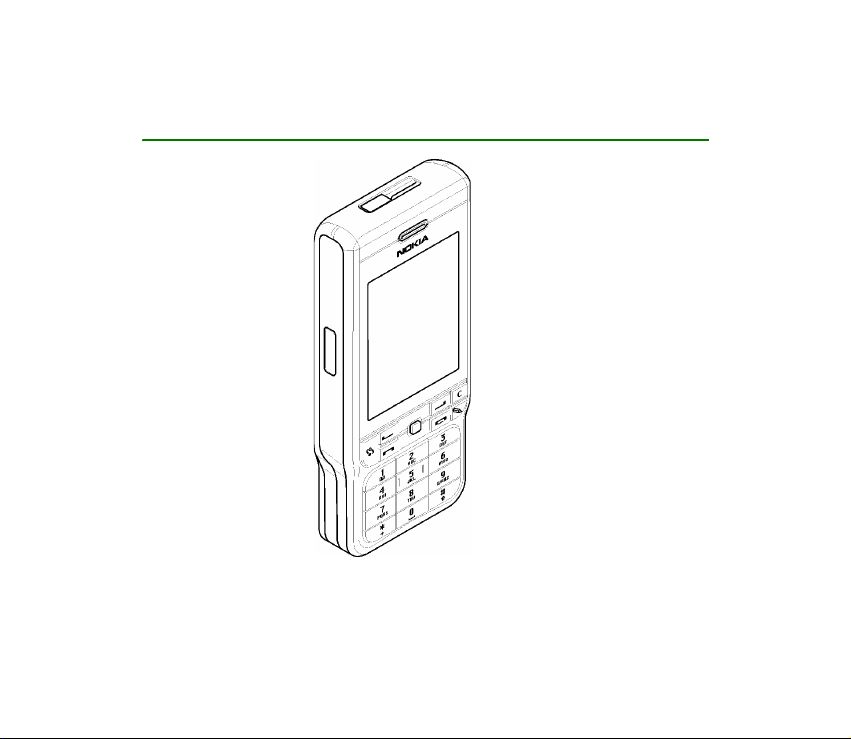
U¾ivatelská pøíruèka Nokia 3230
9234642
1. vydání CS
Page 2
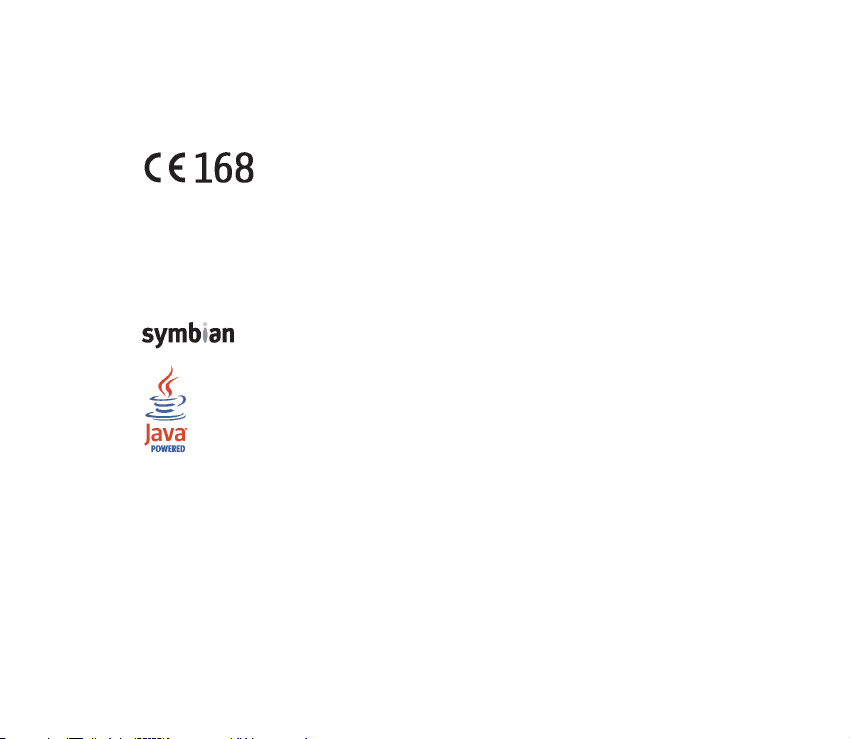
PROHLÁ©ENÍ O SHODÌ
My, spoleènost NOKIA CORPORATION, v rámci své jediné odpovìdnosti prohla¹ujeme, ¾e se produkt RM51 shoduje s ustanoveními následující smìrnice: 1999/5/EC. Kopii Prohlá¹ení o shodì mù¾ete najít na
adrese http://www.nokia.com/phones/declaration_of_conformity/.
Copyright © 2005 Nokia. V¹echna práva vyhrazena.
Reprodukce, pøenos, distribuce nebo ukládání obsahu tohoto dokumentu nebo libovolné jeho èásti v
jakékoli formì je povoleno pouze po pøedchozím písemném svolení spoleèností Nokia.
Nokia, Nokia Connecting People, Pop-Port a Xpress-on jsou registrované ochranné známky spoleènosti
Nokia Corporation. Ostatní zmiòované produkty a názvy spoleèností mohou být ochrannými známkami
nebo obchodními názvy svých odpovídajících vlastníkù.
Nokia tune je zvuková znaèka spoleènosti Nokia Corporation.
This product includes software licensed from Symbian Software Ltd. © 1998-2005.
Symbian and Symbian OS are trademarks of Symbian Ltd.
Java™ and all Java-based marks are trademarks or registered trademarks of Sun Microsystems,
Inc.
Stac ®, LZS ®, ©1996, Stac, Inc., ©1994-1996 Microsoft Corporation. Includes one or more U.S. Patents:
No. 4701745, 5016009, 5126739, 5146221, and 5414425. Other patents pending.Hi/fn ®, LZS ®,©1988-
98, Hi/fn. Includes one or more U.S. Patents: No. 4701745, 5016009, 5126739, 5146221, and 5414425.
Other patents pending.Part of the software in this product is © Copyright ANT Ltd. 1998. All rights
reserved.m-Router Connectivity Components © 2000-2002 Intuwave Limited. All rights reserved.
(www.intuwave.com)
US Patent No 5818437 and other pending patents. T9 text input software Copyright © 1997-2004. Tegic
Communications, Inc. All rights reserved.
Bluetooth is a registered trademark of Bluetooth SIG, Inc.
Page 3
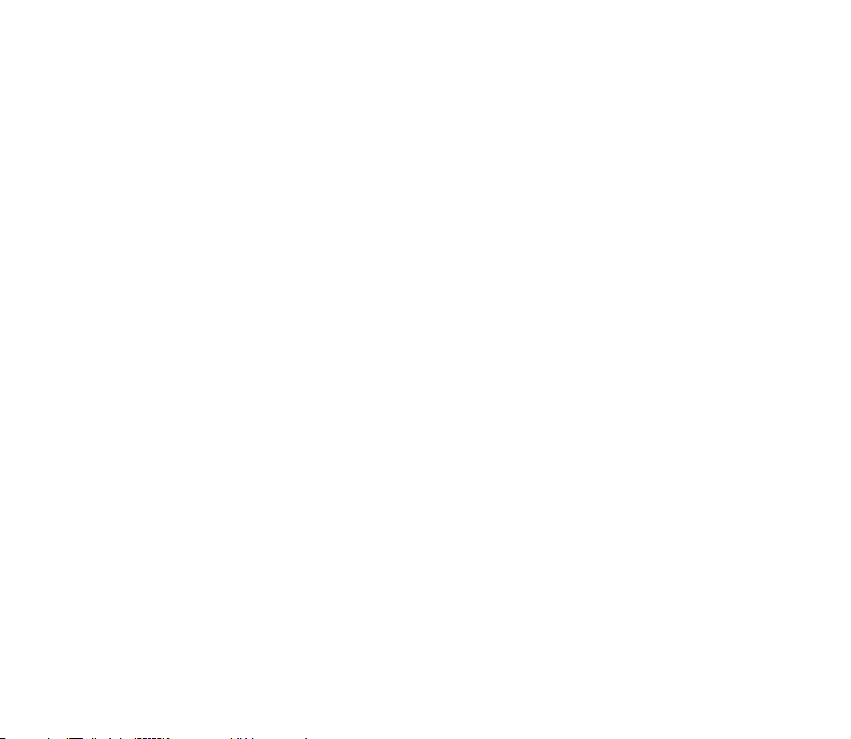
Nokia se øídí politikou neustálého vývoje. Nokia si vyhrazuje právo provádìt zmìny a vylep¹ení u v¹ech
výrobkù popsaných v tomto dokumentu bez pøedchozího oznámení.
Spoleènost Nokia není za ¾ádných okolností zodpovìdná za jakoukoli ztrátu dat nebo pøíjmù ani za
zvlá¹tní, náhodné, následné èi nepøímé ¹kody zpùsobené jakýmkoli zpùsobem.
Obsah tohoto dokumentu je dodáván "TAK JAK JE". Kromì zákonných po¾adavkù se ve vztahu k pøesnosti,
spolehlivosti ani obsahu tohoto dokumentu neposkytují ¾ádné vyjádøené ani pøedpokládané záruky
vèetnì, nikoli v¹ak pouze, pøedpokládaných záruk prodejnosti a vhodnosti pro daný úèel. Spoleènost Nokia
si vyhrazuje právo kdykoli a bez pøedchozího upozornìní tento dokument revidovat nebo ukonèit jeho
platnost.
Dostupnost urèitých produktù se mù¾e li¹it podle oblastí. Obra»te se na nejbli¾¹ího prodejce spoleènosti
Nokia.
1. vydání CS, 9234642
Page 4
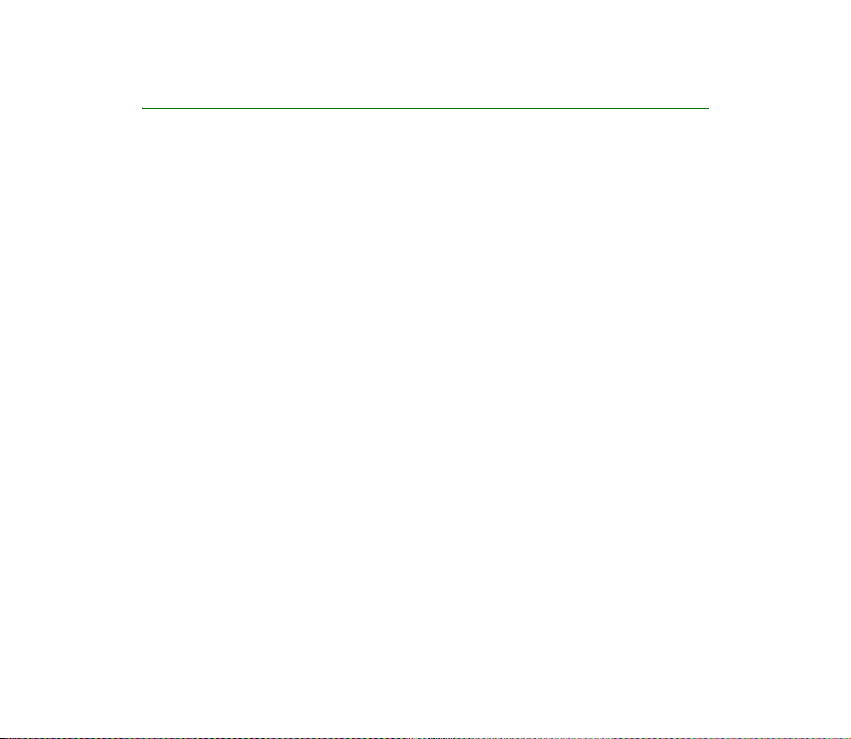
Obsah
Pro va¹i bezpeènost........................................................................................... 14
Obecné informace............................................................................................. 18
©títky v prodejním balení ....................................................................................................................... 18
Pøístupové kódy......................................................................................................................................... 18
PIN kód..................................................................................................................................................... 18
PIN2 kód .................................................................................................................................................. 18
Zamykací kód.......................................................................................................................................... 19
Kódy PUK a PUK2 .................................................................................................................................. 19
1. Zaèínáme........................................................................................................ 20
Vlo¾ení SIM karty a multimediální karty ........................................................................................... 20
Vyjmutí multimediální karty za provozu telefonu .......................................................................... 23
Nabíjení baterie......................................................................................................................................... 23
Zapnutí a vypnutí telefonu.................................................................................................................... 24
2. Vá¹ telefon .................................................................................................... 26
Tlaèítka a èásti pøístroje ......................................................................................................................... 26
Základní indikátory .................................................................................................................................. 29
Zámek klávesnice (Keyguard)................................................................................................................ 30
Menu............................................................................................................................................................ 30
Obecné akce pro v¹echny aplikace ...................................................................................................... 32
Ovládání hlasitosti.................................................................................................................................... 34
Nápovìda.................................................................................................................................................... 35
4Copyright © 2005 Nokia. All rights reserved.
Page 5
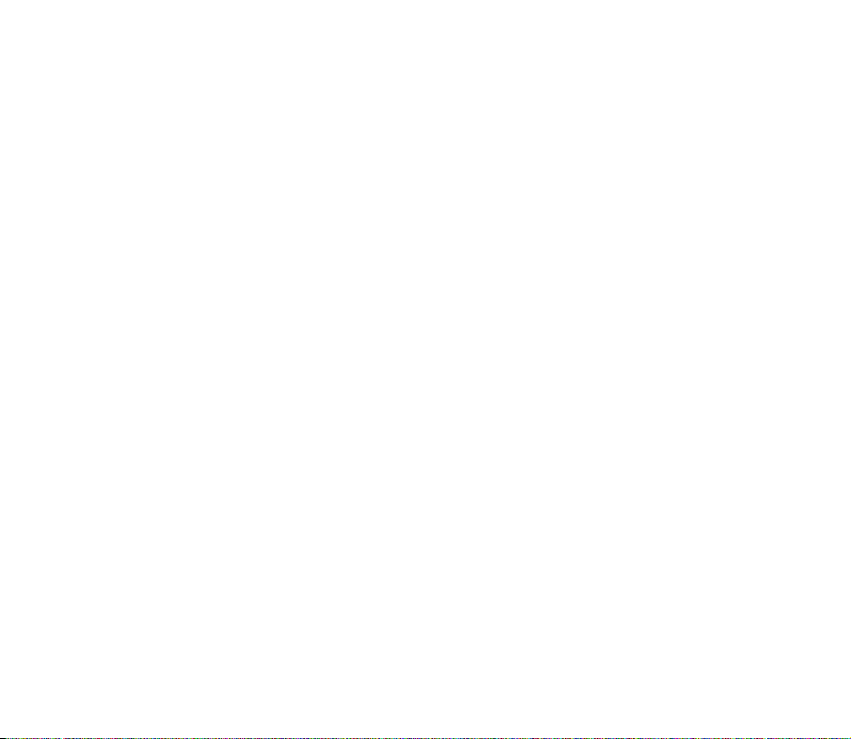
3. Funkce volání ................................................................................................ 36
Hlasové volání ........................................................................................................................................... 36
Zrychlená volba telefonního èísla .................................................................................................... 37
Konferenèní hovor (sí»ová slu¾ba).................................................................................................... 37
Pøijmutí nebo odmítnutí hovoru........................................................................................................... 38
Èekání hovoru (sí»ová slu¾ba)............................................................................................................ 38
Volby v prùbìhu hovoru ...................................................................................................................... 39
Push to talk ................................................................................................................................................ 39
Nastavení slu¾by Push to talk ........................................................................................................... 40
Pøipojení ke slu¾bì Push to talk........................................................................................................ 41
Volání slu¾bou Push to talk................................................................................................................ 42
Pøijmutí volání slu¾bou Push to talk ............................................................................................ 43
Po¾adavky na zpìtná volání............................................................................................................... 44
Odeslání po¾adavku na zpìtné volání ......................................................................................... 44
Ulo¾ení odesílatele po¾adavku na zpìtné volání...................................................................... 45
Pou¾ívání skupin.................................................................................................................................... 45
Pøidání skupiny................................................................................................................................... 45
Pøipojení k existující skupinì.......................................................................................................... 46
Pøijmutí pozvánky.............................................................................................................................. 46
Výpis volání a protokol............................................................................................................................ 47
Výpis posledních hovorù ..................................................................................................................... 47
Délka hovorù........................................................................................................................................... 49
Zobrazení obecného protokolu.......................................................................................................... 49
Èítaè dat GPRS....................................................................................................................................... 50
4. Psaní textu..................................................................................................... 51
Pou¾ití tradièního zadávání textu........................................................................................................ 51
Pou¾ití prediktivního vkládání textu ................................................................................................... 52
Tipy pro psaní textu ................................................................................................................................. 53
Kopírování textu do schránky ............................................................................................................... 54
5Copyright © 2005 Nokia. All rights reserved.
Page 6
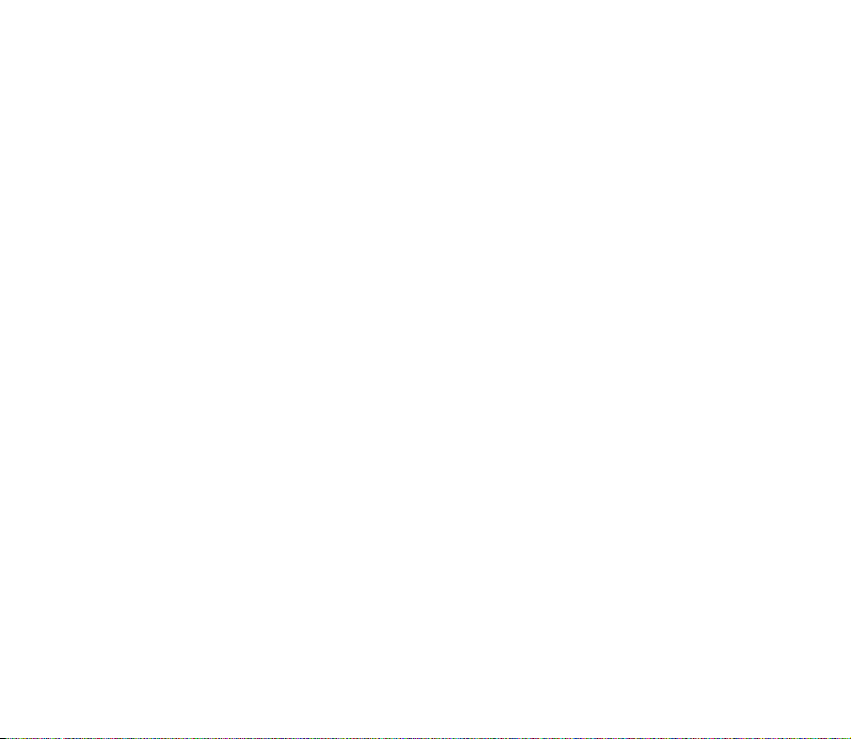
5. Osobní informace .......................................................................................... 56
Kontakty...................................................................................................................................................... 56
Správa kontaktù .................................................................................................................................... 56
Pøipojení vyzvánìcího tónu................................................................................................................ 57
Hlasová volba......................................................................................................................................... 58
Pøidání hlasového záznamu k tel. èíslu ....................................................................................... 58
Volání vyslovením hlasového záznamu....................................................................................... 59
Pøiøazení tlaèítek zrychlené volby..................................................................................................... 60
Pøítomnost.................................................................................................................................................. 60
Zmìna informací o dostupnosti........................................................................................................ 61
Zmìna osob, které mohou zobrazit informace o va¹í pøítomnosti ......................................... 61
Veøejní nahlí¾ející .............................................................................................................................. 63
Soukromí nahlí¾ející.......................................................................................................................... 63
Blokovaní nahlí¾ející......................................................................................................................... 64
Aktualizace informací o va¹í pøítomnosti ...................................................................................... 65
Nastavení Pøítomnosti ......................................................................................................................... 65
Poloha.......................................................................................................................................................... 66
Kalendáø ...................................................................................................................................................... 67
Vytvoøení záznamu v kalendáøi......................................................................................................... 67
Typy zobrazení kalendáøe.................................................................................................................... 68
Úkoly ............................................................................................................................................................ 69
Importování dat z kompatibilních telefonù ...................................................................................... 70
6. Média ............................................................................................................. 71
Galerie ........................................................................................................................................................ 71
Otevøení souborù................................................................................................................................... 72
Dal¹í výchozí slo¾ky.............................................................................................................................. 72
Slo¾ka Obrázkové zprávy ................................................................................................................. 72
Slo¾ka Tapety...................................................................................................................................... 73
6Copyright © 2005 Nokia. All rights reserved.
Page 7
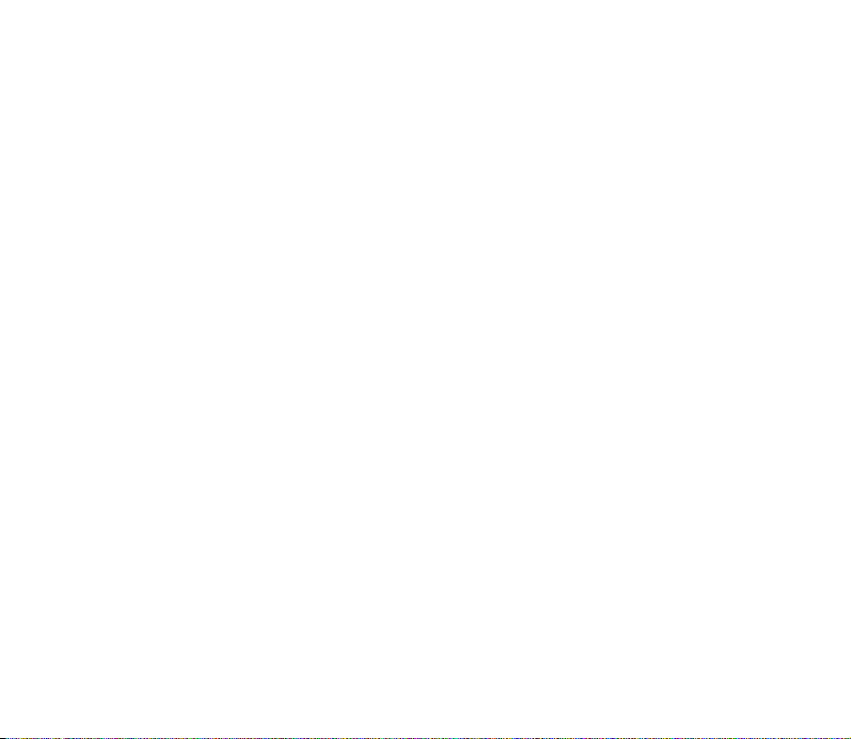
Slo¾ka Loga pøítomnosti .................................................................................................................. 73
Stahování souborù................................................................................................................................ 73
Odesílání fotografií na server s obrázky ......................................................................................... 73
Foto-Video.................................................................................................................................................. 74
Fotografování a nahrávání videoklipù............................................................................................. 75
Re¾im ¹ero............................................................................................................................................... 76
Samospou¹»............................................................................................................................................. 76
Nastavení fotoaparátu......................................................................................................................... 76
Zobrazení obrázkù................................................................................................................................. 77
Zmìna velikosti zobrazení ulo¾eného obrázku ......................................................................... 78
Klávesové zkratky pøi zmìnì velikosti ......................................................................................... 79
Visual Radio................................................................................................................................................ 79
Ladìní rádia ............................................................................................................................................ 81
Ladìní a ulo¾ení rozhlasové stanice ................................................................................................ 82
Pou¾ití rádia............................................................................................................................................ 82
Pou¾ití seznamu stanic........................................................................................................................ 83
Nastavení stanice .............................................................................................................................. 84
Zobrazování vizuálního obsahu ........................................................................................................ 85
Nastavení slu¾by Visual Radio........................................................................................................... 86
Adresáø stanic ........................................................................................................................................ 86
Otevøení slu¾by Adresáø stanic tlaèítkem Visual Radio .......................................................... 86
Otevøení Adresáøe stanic pøes seznam Volby............................................................................. 87
RealPlayer™ ................................................................................................................................................ 88
Pøehrávání média souborù.................................................................................................................. 89
Klávesové zkratky pøi pøehrávání .................................................................................................. 90
Zmìna nastavení................................................................................................................................... 90
Movie Director........................................................................................................................................... 91
Nastavení................................................................................................................................................. 92
7Copyright © 2005 Nokia. All rights reserved.
Page 8
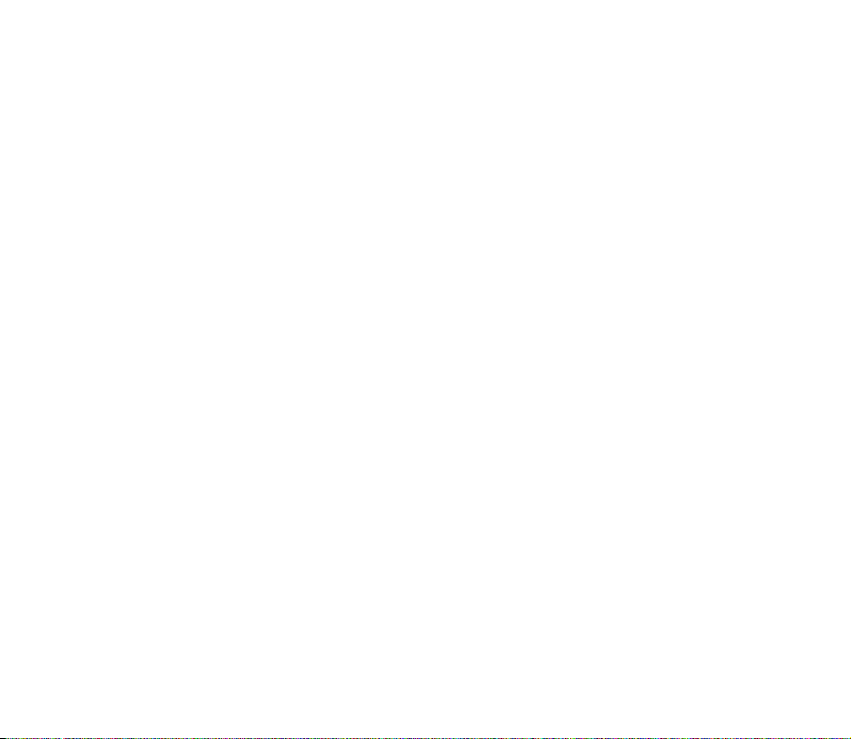
7. Zprávy............................................................................................................. 93
Psaní a odesílání zpráv............................................................................................................................ 95
Nastavení pro multimédia.................................................................................................................. 97
Nastavení el. po¹ty ............................................................................................................................... 97
Slo¾ka Pøijaté - pøijímání zpráv ............................................................................................................ 98
Zobrazení multimediálních objektù ................................................................................................. 99
Pøijímání zpráv smart........................................................................................................................... 99
Pøijímání zpráv slu¾by....................................................................................................................... 100
Mé slo¾ky................................................................................................................................................. 101
Schránka................................................................................................................................................... 101
Naètení zpráv el. po¹ty ze vzdálené schránky............................................................................ 102
Odstranìní zpráv el. po¹ty ............................................................................................................... 103
K odeslání ................................................................................................................................................ 104
Zobrazení zpráv v SIM kartì............................................................................................................... 105
Informaèní slu¾ba.................................................................................................................................. 105
Editor pøíkazù slu¾by ............................................................................................................................ 106
Nastavení zpráv...................................................................................................................................... 106
Textové zprávy .................................................................................................................................... 106
Multimediální zprávy ........................................................................................................................ 107
Zprávy el. po¹ty................................................................................................................................... 109
Nastavení pro Schránky................................................................................................................ 109
Zprávy slu¾by....................................................................................................................................... 111
Informaèní slu¾ba .............................................................................................................................. 112
Nastavení slo¾ky Ostatní.................................................................................................................. 112
Chat........................................................................................................................................................... 113
Pøipojení k serveru chatu ................................................................................................................. 113
Zmìna nastavení chatu.................................................................................................................... 114
Pøipojení se ke skupinì chatu a opu¹tìní skupiny .................................................................... 114
Hledání skupin chatu a u¾ivatelù.................................................................................................. 115
8Copyright © 2005 Nokia. All rights reserved.
Page 9
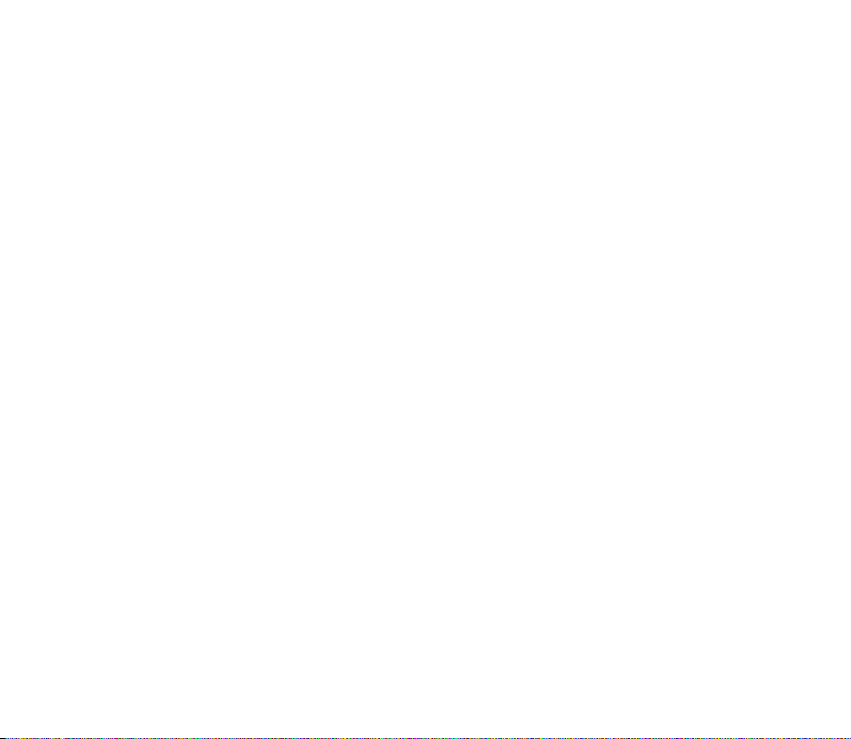
Konverzace ve skupinì chatu ......................................................................................................... 116
Zaznamenávání zpráv.................................................................................................................... 117
Blokování zpráv............................................................................................................................... 117
Zahájení a zobrazení individuální konverzace ........................................................................... 118
Kontakty chatu ................................................................................................................................... 119
Vytvoøení nové skupiny chatu ........................................................................................................ 120
Zmìna nastavení skupiny chatu................................................................................................. 120
Omezení pøístupu ke skupinì chatu.......................................................................................... 121
Servery chatu a úèasti ...................................................................................................................... 121
8. Nástroje ....................................................................................................... 123
Aplikace ................................................................................................................................................... 123
Naèítání aplikace................................................................................................................................ 124
Instalování aplikace........................................................................................................................... 125
Instalování Java™ aplikace........................................................................................................... 126
Spu¹tìní aplikace ............................................................................................................................... 127
Dal¹í volby dostupné pro aplikaci nebo soubor aplikací...................................................... 127
Stav pamìti pro aplikace ................................................................................................................. 128
Odebrání aplikace .............................................................................................................................. 128
Správce souborù..................................................................................................................................... 128
Pøijímání souborù pøes IÈ port ....................................................................................................... 129
Zobrazení vyu¾ití pamìti ................................................................................................................. 129
Hlasové pøíkazy ...................................................................................................................................... 130
Pøidání hlasového pøíkazu k aplikaci ............................................................................................ 131
Spu¹tìní aplikace pomocí hlasového pøíkazu ............................................................................ 132
Pøehrání, vymazání nebo zmìna hlasového pøíkazu ................................................................ 132
Správce pøístroje.................................................................................................................................... 133
9Copyright © 2005 Nokia. All rights reserved.
Page 10
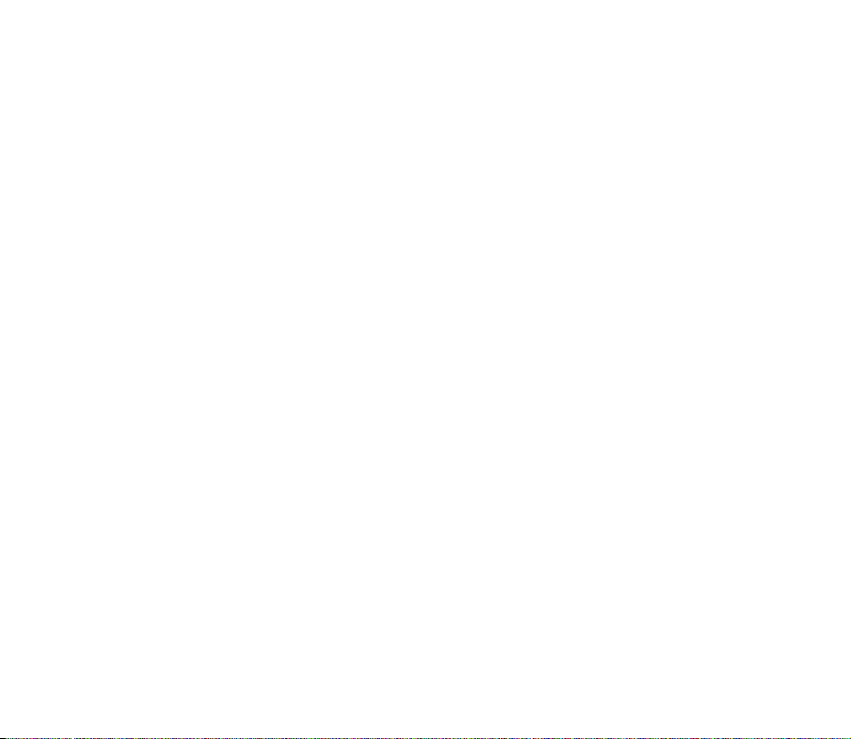
9. Pøizpùsobení telefonu ................................................................................. 135
Profily........................................................................................................................................................ 135
Témata...................................................................................................................................................... 136
Nastavení................................................................................................................................................. 138
Zmìna obecných nastavení............................................................................................................. 138
Nastavení telefonu ............................................................................................................................ 139
Nastavení volání................................................................................................................................. 140
Nastavení pøipojení............................................................................................................................ 142
Pøístupové body............................................................................................................................... 142
GPRS................................................................................................................................................... 146
Datové volání................................................................................................................................... 147
Datum a èas......................................................................................................................................... 147
Bezpeènost........................................................................................................................................... 148
Telefon a SIM................................................................................................................................... 148
Správa certifikátù........................................................................................................................... 150
Blokování hovorù ............................................................................................................................... 151
Sí» ........................................................................................................................................................... 152
Pøíslu¹enství......................................................................................................................................... 153
Jdi na......................................................................................................................................................... 153
10.Extra........................................................................................................... 155
Poznámky................................................................................................................................................. 155
Kalkulaèka................................................................................................................................................ 155
Konvertor ................................................................................................................................................. 156
Konverze jednotek.............................................................................................................................. 156
Nastavení základní mìny a smìnných kurzù............................................................................. 157
Rekordér ................................................................................................................................................... 158
Hodiny....................................................................................................................................................... 158
Zmìna nastavení hodin.................................................................................................................... 158
10Copyright © 2005 Nokia. All rights reserved.
Page 11
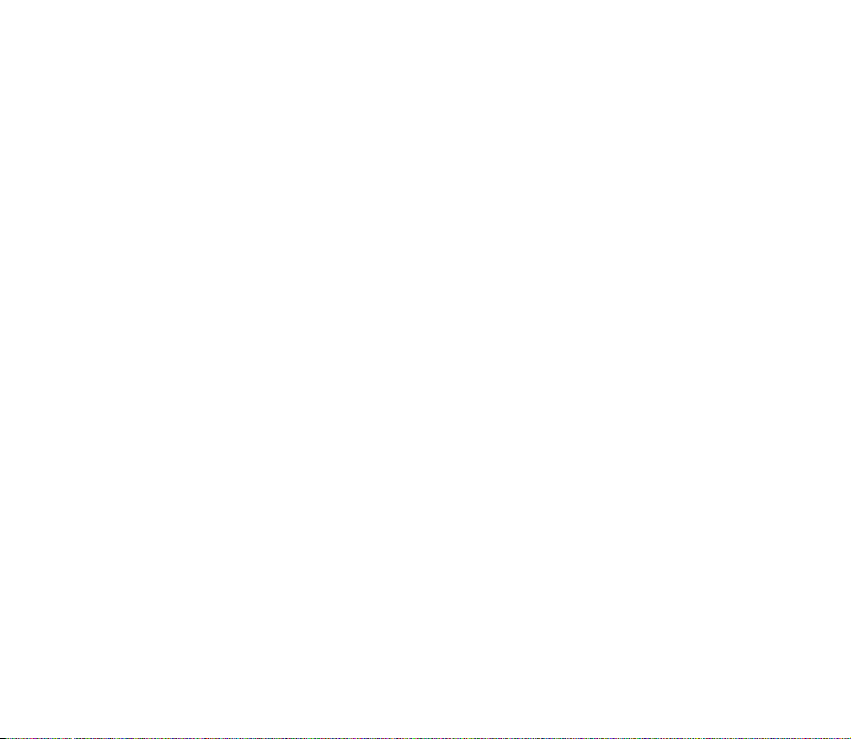
Nastavení budíku ............................................................................................................................... 159
Pøizpùsobení tónu buzení............................................................................................................. 159
Pamì»ová karta ...................................................................................................................................... 160
Formátování pamì»ové karty.......................................................................................................... 161
Zálohování a obnovení informací.................................................................................................. 161
Zamknutí pamì»ové karty................................................................................................................ 161
Odemknutí pamì»ové karty ......................................................................................................... 162
Zobrazení vyu¾ití pamìti ................................................................................................................. 162
Penì¾enka................................................................................................................................................ 162
Zadání kódu penì¾enky.................................................................................................................... 163
Ulo¾ení detailù osobních karet ...................................................................................................... 164
Vytvoøení osobních poznámek........................................................................................................ 165
Vytvoøení profilu penì¾enky ........................................................................................................... 165
Naètení informace z penì¾enky do prohlí¾eèe.......................................................................... 166
Zobrazení detailù vstupenky........................................................................................................... 167
Nastavení penì¾enky ........................................................................................................................ 167
Resetování obsahu a kódu penì¾enky.......................................................................................... 168
11.Slu¾by a aplikace....................................................................................... 169
Web (mobilní prohlí¾eè) ...................................................................................................................... 169
Základní kroky pro získání pøístupu .............................................................................................. 169
Nastavení telefonu pro pou¾ívání prohlí¾eèe ............................................................................ 170
Naètení nastavení ve zprávì "smart"........................................................................................ 170
Zadání nastavení ruènì................................................................................................................. 170
Postup pøipojení.................................................................................................................................. 170
Zobrazení zálo¾ek............................................................................................................................... 171
Ruèní pøidání zálo¾ek .................................................................................................................... 172
Procházení............................................................................................................................................ 172
Klávesy a pøíkazy pou¾itelné pøi procházení........................................................................... 172
11Copyright © 2005 Nokia. All rights reserved.
Page 12
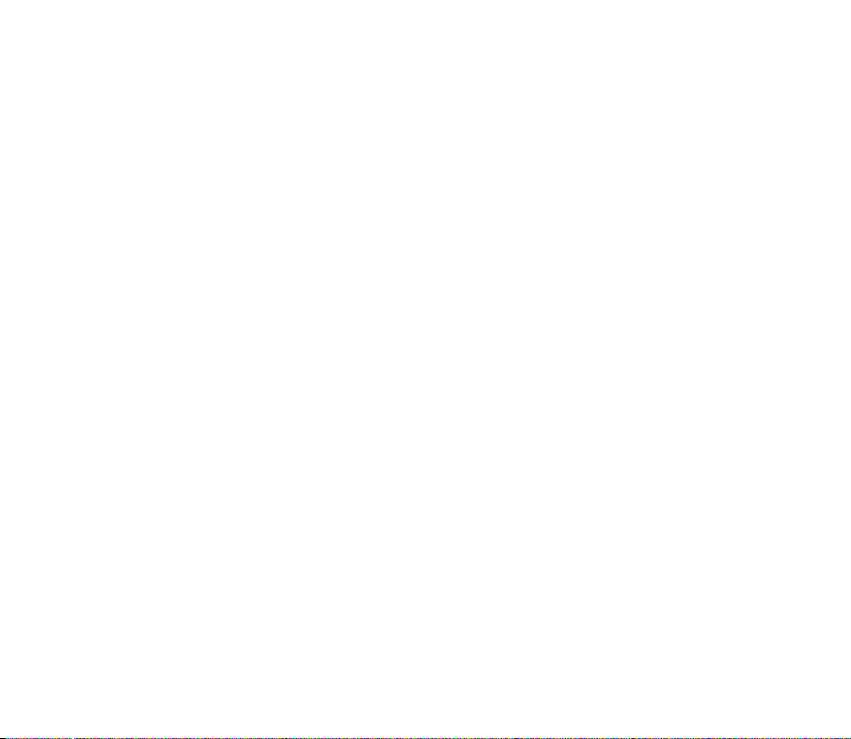
Ulo¾ení zálo¾ek................................................................................................................................ 173
Zobrazení ulo¾ených stránek....................................................................................................... 173
Stahování.............................................................................................................................................. 175
Koupì polo¾ky.................................................................................................................................. 175
Kontrola polo¾ky pøed sta¾ením................................................................................................. 176
Ukonèení spojení................................................................................................................................ 176
Nastavení prohlí¾eèe......................................................................................................................... 176
Hry ............................................................................................................................................................. 178
12.Mo¾nosti pøipojení .................................................................................... 179
PC Suite.................................................................................................................................................... 179
Pøipojení pøes Bluetooth...................................................................................................................... 180
Nastavení spojení Bluetooth........................................................................................................... 181
Odesílání dat pøes technologii Bluetooth.................................................................................... 181
Zobrazení autentifikovaných pøístrojù......................................................................................... 183
Pøijímání dat pøes bezdrátovou technologii Bluetooth ........................................................... 184
Odpojení spojení Bluetooth............................................................................................................. 185
Pøipojení pøes IÈ port............................................................................................................................ 185
Správce pøipojení................................................................................................................................... 186
Zobrazení detailù pøipojení ............................................................................................................. 187
Ukonèení spojení................................................................................................................................ 188
Pøipojení telefonu ke kompatibilnímu poèítaèi............................................................................. 188
Pou¾ití telefonu jako modemu........................................................................................................... 188
Vzdálená synchronizace....................................................................................................................... 189
Vytvoøení nového synchronizaèního profilu............................................................................... 189
Synchronizování dat.......................................................................................................................... 190
13.Odstraòování problémù ............................................................................ 192
Otázky a odpovìdi................................................................................................................................. 194
12Copyright © 2005 Nokia. All rights reserved.
Page 13
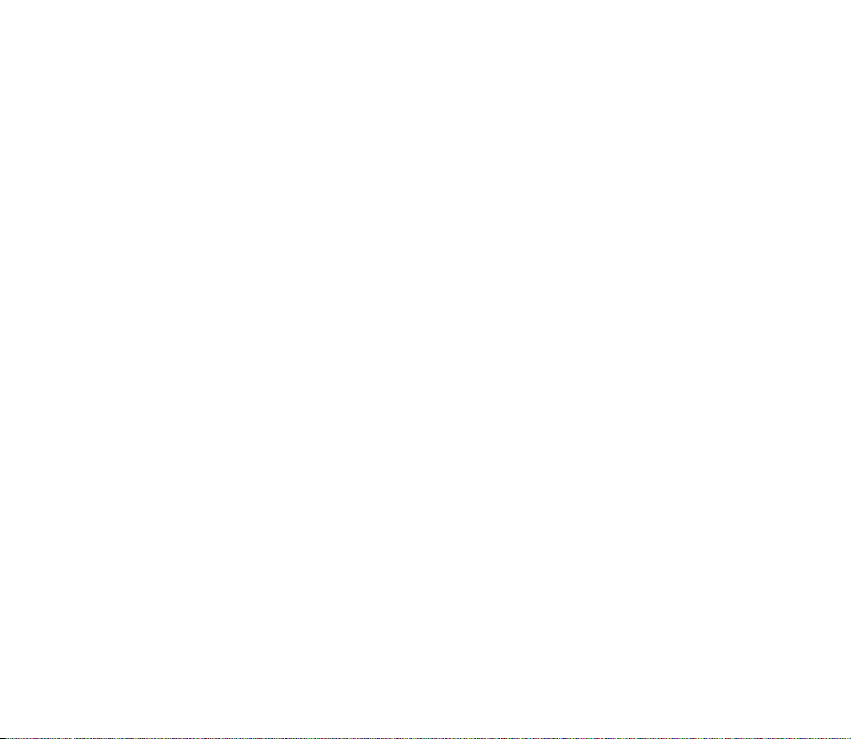
14.Informace o bateriích ............................................................................... 198
Nabíjení a vybíjení................................................................................................................................. 198
Pokyny k ovìøení pravosti baterií Nokia.......................................................................................... 199
Péèe a údr¾ba .................................................................................................. 202
Doplòkové bezpeènostní informace .............................................................. 204
13Copyright © 2005 Nokia. All rights reserved.
Page 14
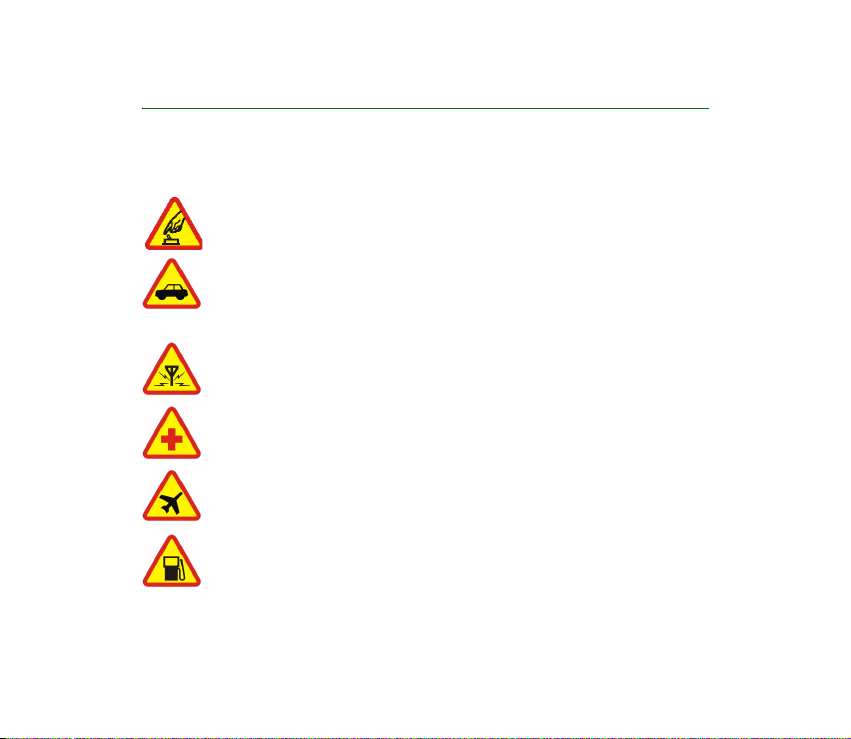
Pro va¹i bezpeènost
Seznamte se s tìmito jednoduchými pravidly. Jejich nedodr¾ování mù¾e být nebezpeèné
nebo protizákonné. Pro dal¹í informace si pøeètìte úplnou u¾ivatelskou pøíruèku.
ZAPÍNEJTE JEN TEDY, JE-LI TO BEZPEÈNÉ
Nezapínejte telefon tam, kde je pou¾ívání bezdrátových telefonù zakázáno nebo
kde je mo¾ný vznik ru¹ivých vlivù a jiného nebezpeèí.
BEZPEÈNOST SILNIÈNÍHO PROVOZU PØEDEV©ÍM
Dodr¾ujte v¹echny místní zákony. Pøi øízení vozu si v¾dy nechte volné ruce pro
øízení. Pøi øízení musí být va¹e pozornost vìnována pøedev¹ím bezpeènosti
silnièního provozu.
RU©IVÉ VLIVY
V¹echny bezdrátové telefony mohou být citlivé na ru¹ivé vlivy, které mohou
ovlivnit jejich funkci.
VYPNÌTE VE ZDRAVOTNICKÝCH ZAØÍZENÍCH
Dodr¾ujte v¹echna omezení. V blízkosti lékaøských pøístrojù a zaøízení telefon
v¾dy vypnìte.
VYPNÌTE V LETADLE
Dodr¾ujte v¹echna omezení. Bezdrátové pøístroje mohou v letadle zpùsobit
ru¹ivé vlivy.
VYPNÌTE PØI DOPLÒOVÁNÍ PALIVA
Nepou¾ívejte telefon u èerpací stanice. Nepou¾ívejte jej v blízkosti pohonných
hmot a jiných hoølavin.
14Copyright © 2005 Nokia. All rights reserved.
Page 15
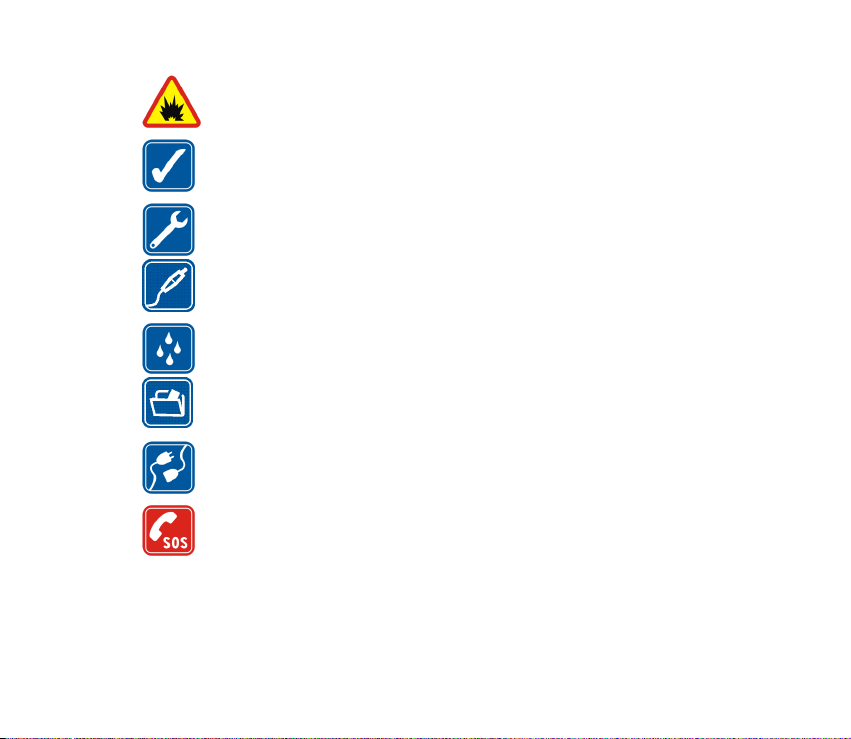
VYPNÌTE V BLÍZKOSTI MÍST, KDE JSOU PROVÁDÌNY TRHACÍ PRÁCE
Dodr¾ujte v¹echna omezení. Telefon nepou¾ívejte v blízkosti míst, kde jsou
provádìny trhací práce.
POU®ÍVEJTE ROZUMNÌ
Pou¾ívejte jej pouze v normální poloze, jak je vysvìtleno v dokumentaci k
produktu. Zbyteènì se nedotýkejte antény.
KVALIFIKOVANÝ SERVIS
Instalovat a opravovat tento produkt mù¾e pouze kvalifikovaný personál.
PØÍSLU©ENSTVÍ A BATERIE
Pou¾ívejte pouze schválené pøíslu¹enství a baterie. Nepøipojujte nekompatibilní
produkty.
ODOLNOST PROTI VODÌ
Tento telefon není odolný vùèi vodì. Udr¾ujte jej v suchu.
ZÁLO®NÍ KOPIE
Nezapomeòte zálohovat nebo zapisovat v¹echny dùle¾ité informace ulo¾ené v
telefonu.
PØIPOJOVÁNÍ K JINÉMU ZAØÍZENÍ
Pøi pøipojování k jinému zaøízení si peèlivì pøeètìte bezpeènostní informace v
u¾ivatelské pøíruèce daného zaøízení. Nepøipojujte nekompatibilní produkty.
TÍSÒOVÁ VOLÁNÍ
Zkontrolujte, zda je telefon zapnut a zda se nachází v oblasti pokryté slu¾bami
sítì. Opakovaným tisknutím tlaèítka Konec vyma¾te displej a vra»te se do
úvodního stavu. Zadejte èíslo tísòové linky a stisknìte tlaèítko Volat . Udejte
svou polohu. Hovor neukonèujte, dokud k tomu nedostanete svolení.
15Copyright © 2005 Nokia. All rights reserved.
Page 16
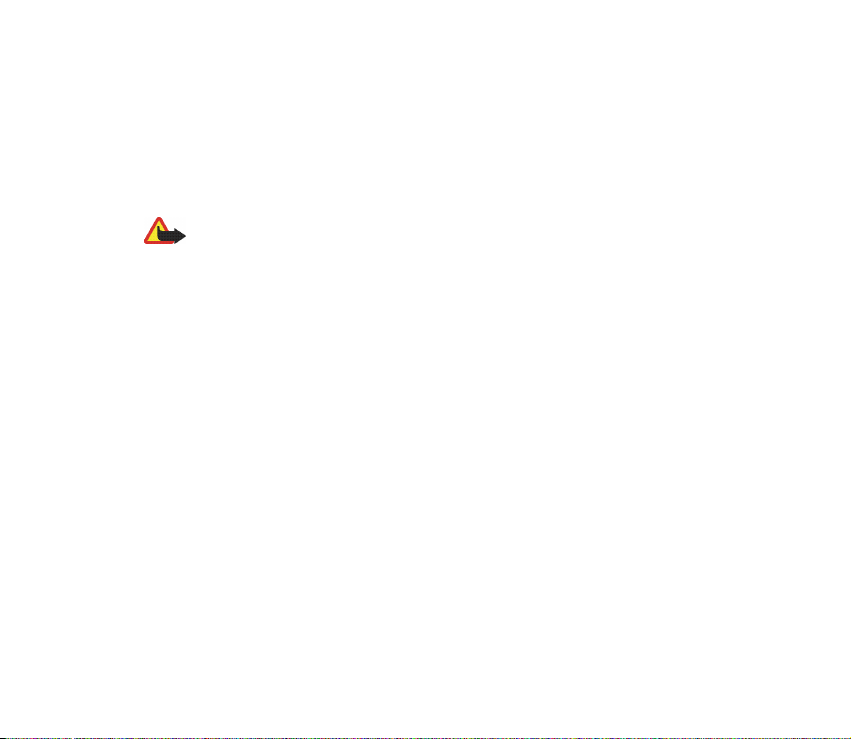
■ O va¹em pøístroji
Bezdrátový pøístroj popisovaný v této pøíruèce je schválen pro pou¾ívání v sítích EGSM 900,
GSM 1800 a GSM 1900. Podrobnìj¹í informace o sítích získáte od va¹eho provozovatele
slu¾eb.
Pøi pou¾ívání funkcí tohoto pøístroje dodr¾ujte v¹echny zákony a respektujte soukromí a
zákonná práva ostatních.
Upozornìní: Abyste mohli pou¾ívat libovolnou funkci tohoto pøístroje, kromì
budíku, musí být pøístroj zapnutý. Nezapínejte pøístroj, pokud pou¾ití bezdrátového
pøístroje mù¾e zpùsobit ru¹ivé vlivy nebo vznik nebezpeèí.
■ Sí»ové slu¾by
Abyste mohli pou¾ívat telefon, musíte mít od provozovatele bezdrátových slu¾eb zaji¹tìnu
odpovídající slu¾bu. Provoz mnoha funkcí tohoto pøístroje je závislý na funkcích v
bezdrátové síti. Tyto Sí»ové slu¾by nemusejí být dostupné ve v¹ech sítích nebo musíte pøed
jejich pou¾itím uzavøít specifické dohody s va¹ím provozovatelem slu¾eb. Vá¹ provozovatel
slu¾eb vám mù¾e dát dal¹í pokyny pro jejich pou¾ití a vysvìtlit zpùsob jejich placení. Nìkteré
sítì mohou mít omezení, která ovlivní zpùsob pou¾ití Sí»ových slu¾eb. Nìkteré sítì napøíklad
nemusejí podporovat v¹echny speciální znaky konkrétních jazykù a slu¾eb.
Vá¹ provozovatel slu¾eb mù¾e po¾adovat, aby ve va¹em pøístroji byly nìkteré funkce vypnuty
nebo nebyly aktivovány. Z tohoto dùvodu se nezobrazí v nabídce menu va¹eho pøístroje.
Podrobnìj¹í informace získáte od va¹eho provozovatele slu¾eb.
Tento pøístroj podporuje protokoly WAP 2.0 (HTTP a SSL), které fungují na protokolu TCP/IP.
Nìkteré funkce tohoto pøístroje vy¾adují podporu ze strany sítì pro tyto technologie.
16Copyright © 2005 Nokia. All rights reserved.
Page 17
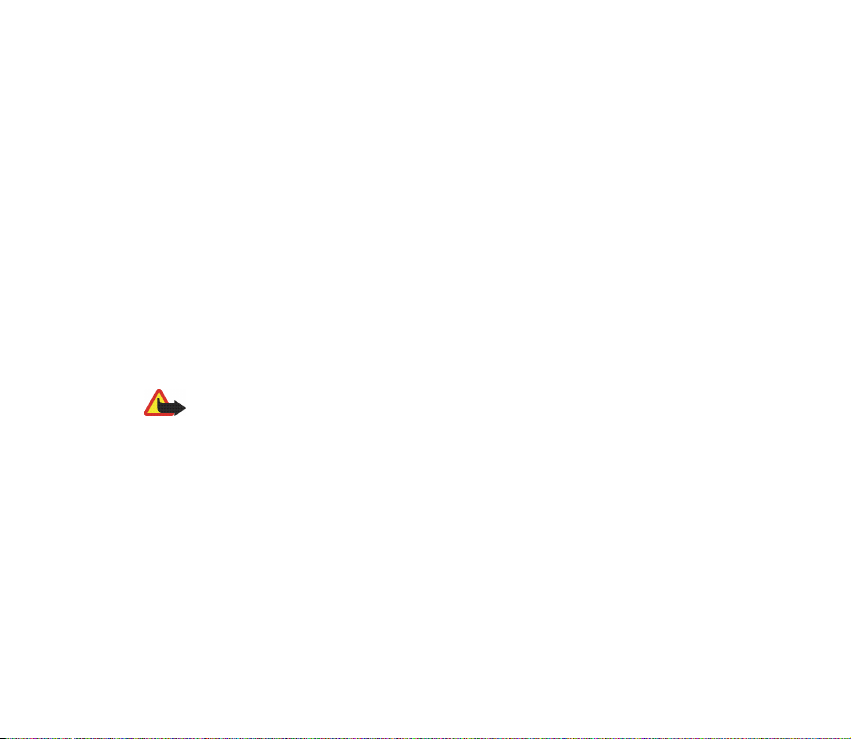
■ Sdílená pamì»
Následující funkce tohoto pøístroje mohou pou¾ívat sdílenou pamì»: kontakty, textové
zprávy a multimediální zprávy, obrázky a vyzvánìcí tóny, videorekordér, RealOne Player
kalendáø, úkoly, visual radio a stahovatelné aplikace. Pou¾ití jedné nebo nìkolika tìchto
funkcí mù¾e zmen¹it pamì» dostupnou pro zbývající funkce sdílející pamì». Napøíklad
ulo¾ení mnoha obrázkù mù¾e vyu¾ít ve¹kerou dostupnou pamì». Pokusíte-li se pou¾ít funkci
sdílející pamì», mù¾e se na pøístroji zobrazit zpráva, ¾e je pamì» plná. V takovém pøípadì
pøed dal¹ím pokraèováním odstraòte nìkteré ulo¾ené informace nebo záznamy ze sdílené
pamìti. Nìkteré funkce mohou mít pøidìlenu urèitou èást pamìti navíc k pamìti sdílené s
ostatními funkcemi.
TM
,
■ Pøíslu¹enství, baterie a nabíjeèky
Pøed pou¾itím s tímto telefonem zkontrolujte èíslo modelu nabíjeèky. Tento pøístroj je urèen
pro pou¾ití pøi napájení z ACP-7.
Upozornìní: Pou¾ívejte pouze baterie, nabíjeèky a pøíslu¹enství schválené
spoleèností Nokia pro pou¾ití s tímto konkrétním modelem. Pou¾ívání jiných typù
mù¾e zpùsobit zru¹ení osvìdèení nebo záruk a mù¾e být i nebezpeèné.
Informace o dostupnosti schválených pøíslu¹enství získáte u svého prodejce. Jestli¾e
odpojujete napájecí kabel od libovolného pøíslu¹enství, v¾dy uchopte a zatáhnìte za
konektor, nikoliv za kabel.
Tento telefon a jeho pøíslu¹enství mohou obsahovat malé souèásti. Uchovávejte je mimo
dosah malých dìtí.
17Copyright © 2005 Nokia. All rights reserved.
Page 18
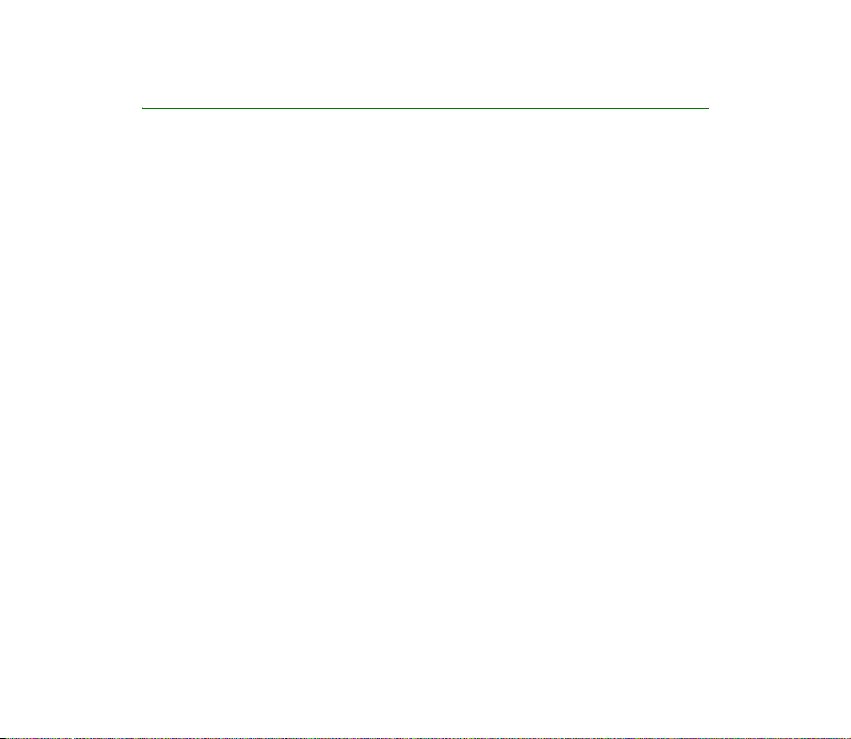
Obecné informace
■ ©títky v prodejním balení
©títky obsa¾ené na záruèní kartì v prodejním balení obsahují informace dùle¾ité
pro servis a pro úèely související s podporou zákazníka. V prodejním balení jsou
rovnì¾ uvedeny pokyny k pou¾ití tìchto ¹títkù.
■ Pøístupové kódy
PIN kód
PIN kód (zkratka pro osobní identifikaèní èíslo) chrání SIM kartu pøed
neoprávnìným pou¾itím. PIN kód je obyèejnì dodán se SIM kartou.
Po tøech po sobì následujících pokusech, pøi kterých bude zadán nesprávný PIN
kód, se PIN kód zablokuje. Se zablokovaným PIN kódem nemù¾ete SIM kartu
pou¾ívat. Nejdøíve musíte PIN kód odblokovat.
PIN2 kód
PIN2 kód (4 a¾ 8 èíslic), který je dodán s nìkterými SIM kartami, je vy¾adován pøi
pøístupu k nìkterým funkcím.
18Copyright © 2005 Nokia. All rights reserved.
Page 19
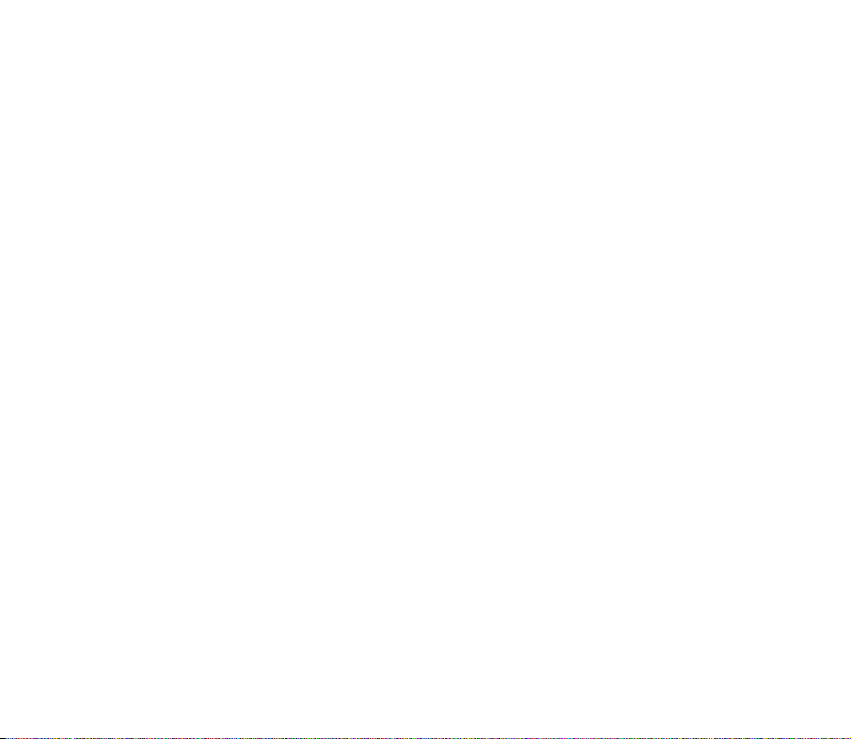
Zamykací kód
Zamykací kód (5 èíslic) je mo¾né pou¾ít pro zamknutí telefonu a klávesnice, aby se
zabránilo neoprávnìnému pou¾ití telefonu.
Z výroby je zamykací kód nastaven na 12345. Abyste pøede¹li neoprávnìnému
pou¾ití telefonu, zmìòte kód. Nový kód uchovejte v tajnosti a ulo¾te jej oddìlenì
od telefonu.
Kódy PUK a PUK2
PUK kód (Personal Unblocking Key, 8 èíslic) je vy¾adován pro zmìnu
zablokovaného PIN kódu. PUK2 kód je vy¾adován pro zmìnu zablokovaného PIN2
kódu. Nejsou-li kódy dodány se SIM kartou, po¾ádejte o nì operátora, jeho¾ SIM
kartu pou¾íváte.
19Copyright © 2005 Nokia. All rights reserved.
Page 20
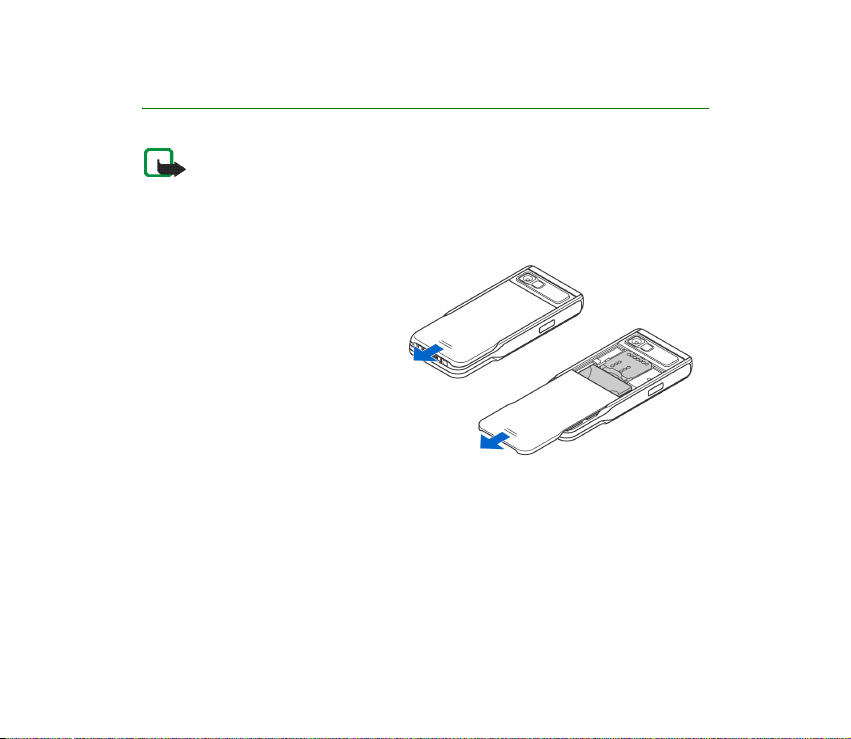
1. Zaèínáme
Poznámka: Pøed sejmutím krytu v¾dy vypnìte napájení a odpojte nabíjeèku nebo
jiný pøístroj. Pøi výmìnì krytù se nedotýkejte elektronických komponentù. Pøístroj
v¾dy ukládejte a pou¾ívejte pouze s obìma kryty nainstalovanými.
■ Vlo¾ení SIM karty a multimediální karty
1. Telefon otevøete vysunutím
krytu telefonu smìrem ke spodní
èásti.
20Copyright © 2005 Nokia. All rights reserved.
Page 21
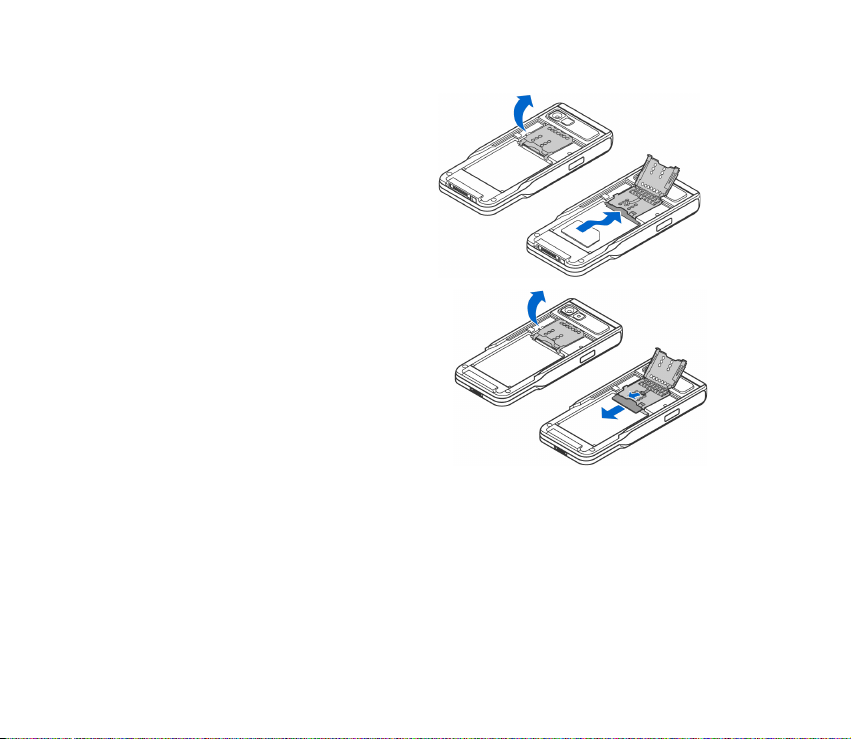
2. Opatrným vyta¾ením otevøete dr¾ák
pamì»ové karty. Vlo¾te SIM kartu
do spodního slotu. Zajistìte, aby
zkosený roh SIM karty smìøoval k
horní hranì telefonu a pozlacené
kontakty karty byly obráceny
smìrem dovnitø.
3. Pro vyjmutí karty otevøete dr¾ák
pamì»ové karty a vysuòte SIM kartu z
dr¾áku karty.
21Copyright © 2005 Nokia. All rights reserved.
Page 22
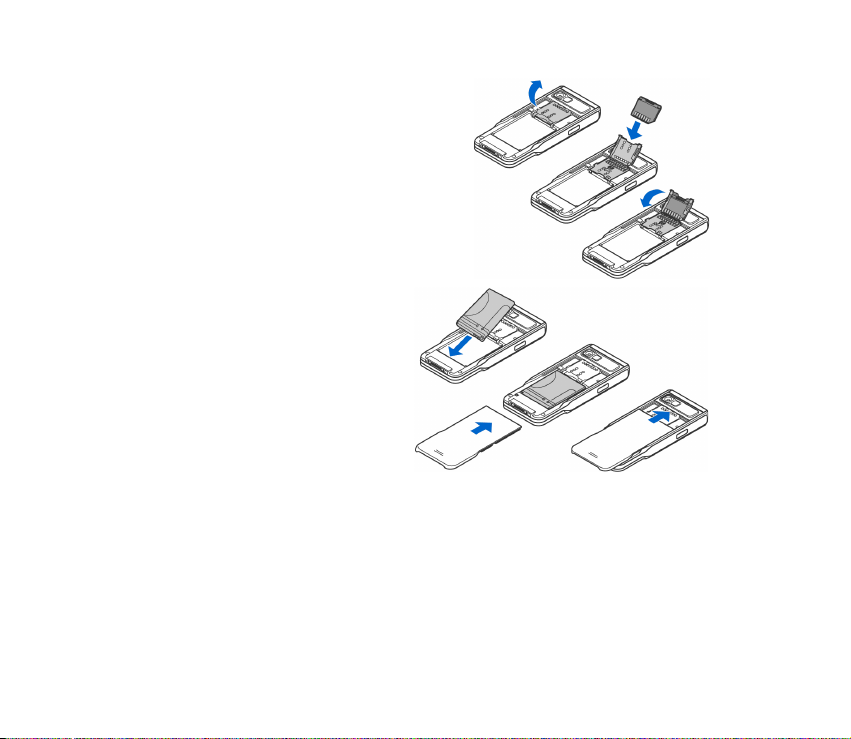
4. Vlo¾te multimediální kartu MMC
(MultiMediaCard) do slotu dr¾áku.
Zajistìte, aby zkosený roh a pozlacená
plocha kontaktù na MMC smìøovaly
dolù.
5. Stisknutím zavøete dr¾ák pamì»ové
karty, aby dosedl na místo.
6. Vyrovnejte pozlacené kontakty
na baterii s odpovídajícími
konektory v telefonu a zatlaète
na druhý konec baterie, dokud
zcela nedosedne na místo.
7. Zavøete kryt telefonu nasunutím
smìrem k vrcholu telefonu.
Ukládejte v¹echny SIM karty mimo dosah
malých dìtí. Informace o dostupnosti
a pou¾ití slu¾eb SIM karty získáte od va¹eho prodejce SIM karty. Tím mù¾e být provozovatel
slu¾eb, operátor sítì nebo jiný prodejce.
S tímto pøístrojem pou¾ívejte pouze kompatibilní Multimediální karty (MMC). Kompatibilní
MMC pro tento pøístroj je Reduced Size Dual Voltage MultiMediaCard. Ostatní pamì»ové
karty, jako napøíklad karty Secure Digital (SD), se nevejdou do slotu karty MMC a nejsou
kompatibilní s tímto pøístrojem. Pou¾ití nekompatibilní pamì»ové karty mù¾e po¹kodit
pamì»ovou kartu i pøístroj a data ulo¾ená na nekompatibilní pamì»ové kartì mohou být
po¹kozena.
22Copyright © 2005 Nokia. All rights reserved.
Page 23
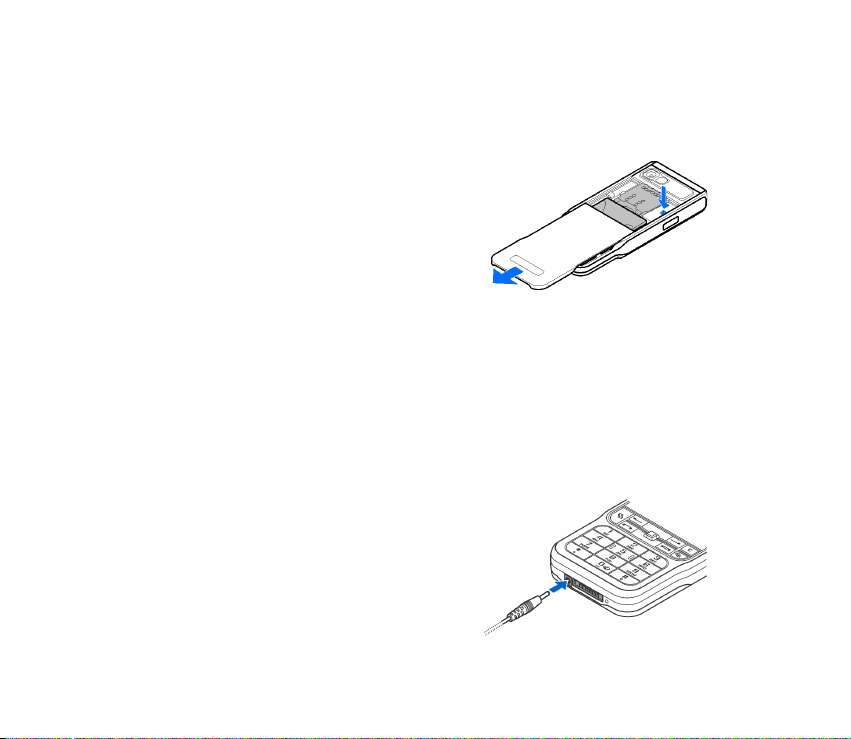
■ Vyjmutí multimediální karty za provozu telefonu
Multimediální kartu mù¾ete vyjmout nebo vymìnit i za provozu telefonu, ani¾
byste museli telefon vypnout.
1. Otevøete kryt telefonu.
2. Zvolte Menu→ Extra→ Pamì». karta a
vyberte Volby→ Vyjmìte pam. kartu nebo
stisknìte spínaè vedle dr¾áku multimediální
karty.
Telefon zobrazí zprávu: Vyjmutím pamì»ové
karty se ukonèí v¹echny otevøené aplikace.
Pøesto vyjmout?.
3. Stisknìte Ano a obra»te telefon.
4. Otevøete dr¾ák multimediální karty, vyjmìte nebo vymìòte multimediální kartu
a zavøete dr¾ák karty.
5. Obra»te telefon a stisknìte OK.
6. Zavøete kryt telefonu:
■ Nabíjení baterie
1. Pøipojte napájecí kabel do nabíjeèky.
2. Pøipojte druhý konec napájecího kabelu z
nabíjeèky do základny telefonu.
23Copyright © 2005 Nokia. All rights reserved.
Page 24
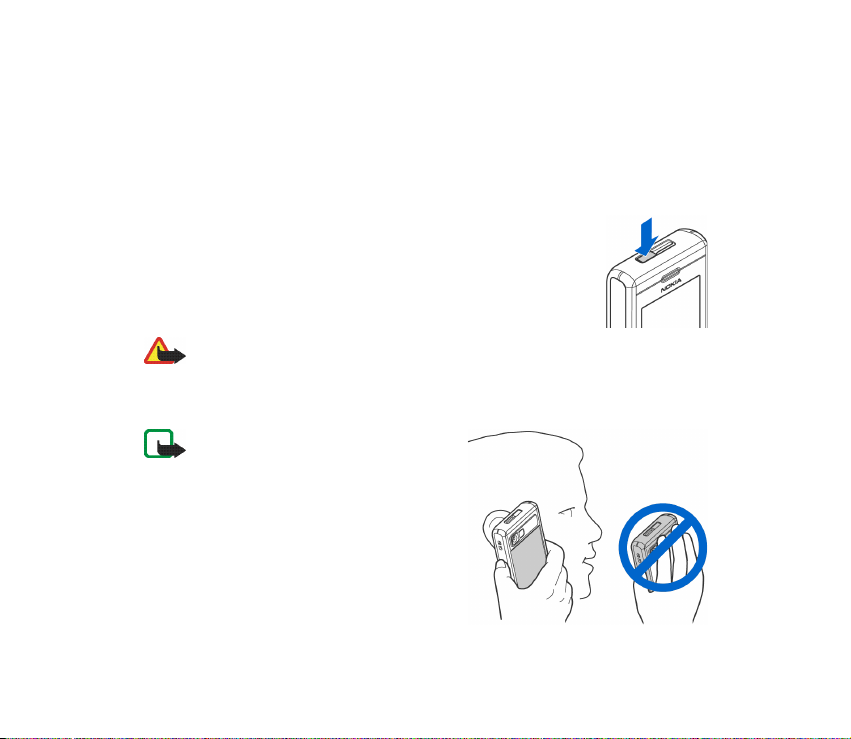
3. Pøipojte nabíjeèku do zásuvky el. napìtí. Sloupec indikátoru stavu nabití
baterie na displeji se zaène pohybovat. Telefon je mo¾né pou¾ívat i v prùbìhu
nabíjení. Po úplném nabití baterie se zastaví pohyb indikátoru nabití baterie.
Odpojte nabíjeèku nejprve od telefonu a poté od zásuvky el. napìtí. Viz
Informace o bateriích na stranì 198.
■ Zapnutí a vypnutí telefonu
Telefon zapnete nebo vypnete podr¾ením stisknutého vypínaèe
na vrcholu telefonu.
Upozornìní: Nezapínejte telefon tam, kde je pou¾ívání
bezdrátových telefonù zakázáno, nebo kde je mo¾ný vznik interferencí a jiného
nebezpeèí.
Tento pøístroj má interní anténu.
Poznámka: Stejnì jako u jiných pøístrojù
pracujících na bázi rádiového pøenosu,
nedotýkejte se antény, je-li pøístroj
zapnutý. Kontakt s anténou ovlivòuje
kvalitu pøíjmu a mù¾e zpùsobit,
¾e telefon bude pro provoz potøebovat
vìt¹í pøíkon, ne¾ by jinak bylo zapotøebí.
Nebudete-li se pøi provozu telefonu
dotýkat prostoru antény, bude zachován
její optimální výkon a doba provozu.
24Copyright © 2005 Nokia. All rights reserved.
Page 25
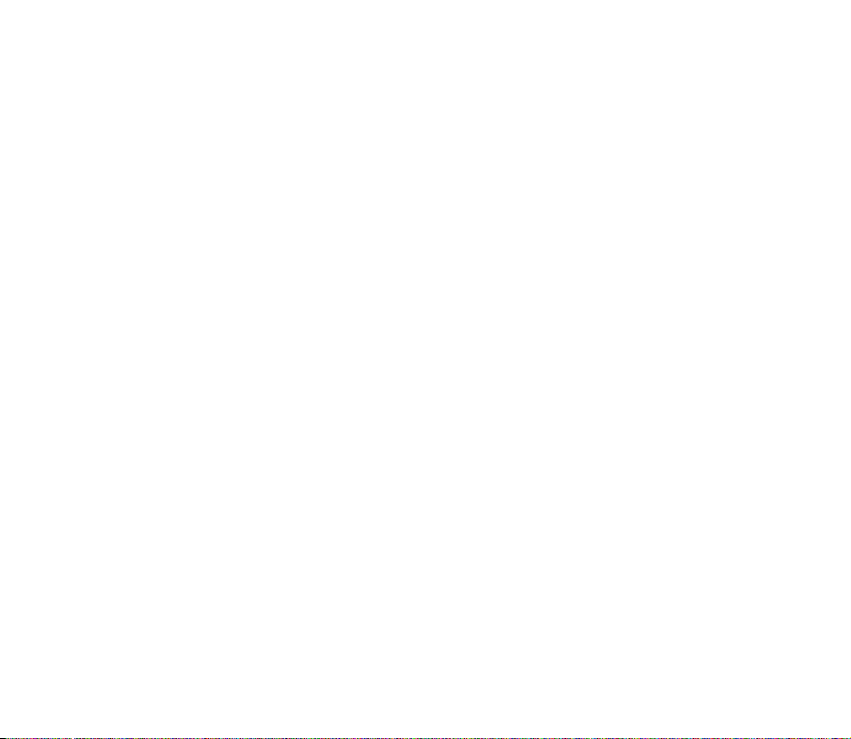
NORMÁLNÍ POLOHA: Dr¾te telefon podle nákresu na obrázku.
Vyzve-li telefon k zadání PIN kódu:
PIN kód je obyèejnì dodán se SIM kartou.
• Zadejte kód (zobrazí se jako ****) a stisknìte levou výbìrovou klávesu.
Vyzve-li telefon k zadání zamykacího kódu:
• Zadejte zamykací kód (zobrazí se jako ****) a stisknìte levou výbìrovou
klávesu.
Z výroby je zamykací kód nastaven na 12345.
25Copyright © 2005 Nokia. All rights reserved.
Page 26

2. Vá¹ telefon
■ Tlaèítka a èásti pøístroje
Pohled zepøedu
1. Sluchátko
2. Tlaèítko Push to talk (PTT)
Pro aktivaci funkce Push to talk. Viz
Push to talk na stranì 39.
3. Joystick
Umo¾òuje procházení jmény, tel.
èísly, polo¾kami menu nebo
nastavení. Je rovnì¾ pou¾it pro
pohyb kurzorem nahoru, dolù,
doprava a doleva pøi psaní textu,
pou¾ívání kalendáøe a v nìkterých
hrách èi aplikacích. Krátké stisknutí
joysticku volí funkci.
4. Tlaèítko Menu otevírá hlavní
menu.
5. Tlaèítko Volat vytáèí tel. èíslo
a pøijímá hovor. V pohotovostním re¾imu zobrazí seznam posledních volaných
èísel.
26Copyright © 2005 Nokia. All rights reserved.
Page 27
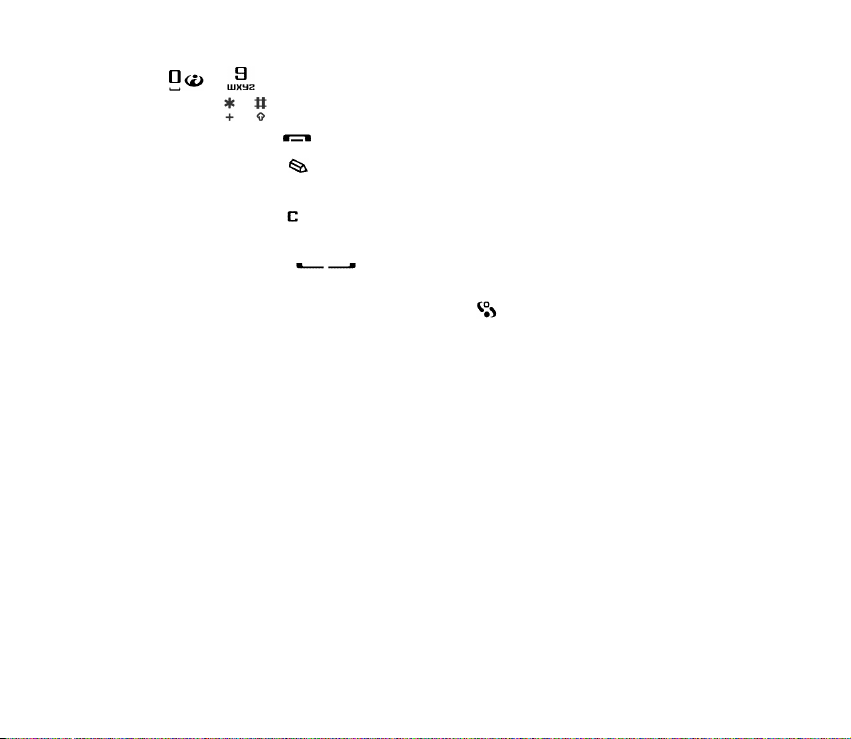
6. – pro zadávání èísel a znakù.
Tlaèítka a jsou pou¾ita k rùzným úèelùm v rùzných funkcích.
7. Tlaèítko Konec ukonèí aktivní hovor. Ukonèí libovolnou funkci.
8. Tlaèítko Upravit otevøe seznam pøíkazù pøi upravování textu, napøíklad
Kopírovat, Vyjmout a Vlo¾it.
9. Tlaèítko Smazat sma¾e záznam nebo odstraní polo¾ku a ukonèí rùzné
funkce.
10.Výbìrové klávesy
Jejich funkce závisí na doprovodném textu, který je zobrazen na displeji nad
nimi. Pro zobrazení hlavního menu stisknìte .
11.Vypínaè telefonu
Zapíná a vypíná telefon.
Je-li klávesnice zamknutá, rozsvítí se stisknutím vypínaèe osvìtlení displeje
telefonu na pøibli¾nì 15 sekund.
27Copyright © 2005 Nokia. All rights reserved.
Page 28
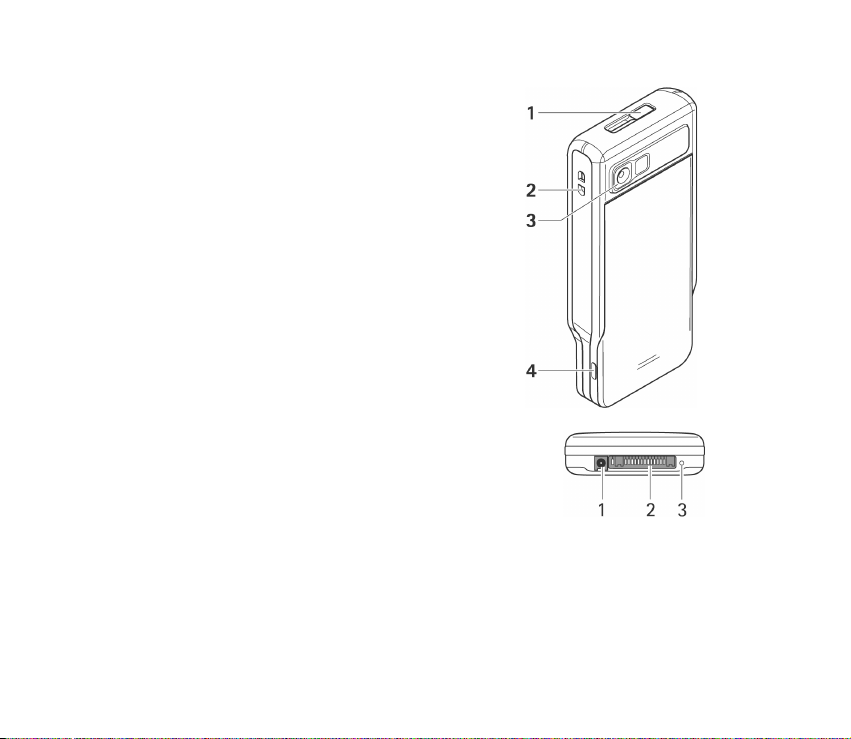
Pohled zezadu, shora a ze strany
1. Vypínaè a Reproduktor
2. Oèko pro poutko
3. Objektiv fotoaparátu
4. IÈ (infraèervený) port
Pohled na konektory
1. Konektor nabíjeèky
2. Pop-Port
TM
konektor pou¾itý napøíklad pro headsety a
datový kabel.
3. Mikrofon
28Copyright © 2005 Nokia. All rights reserved.
Page 29
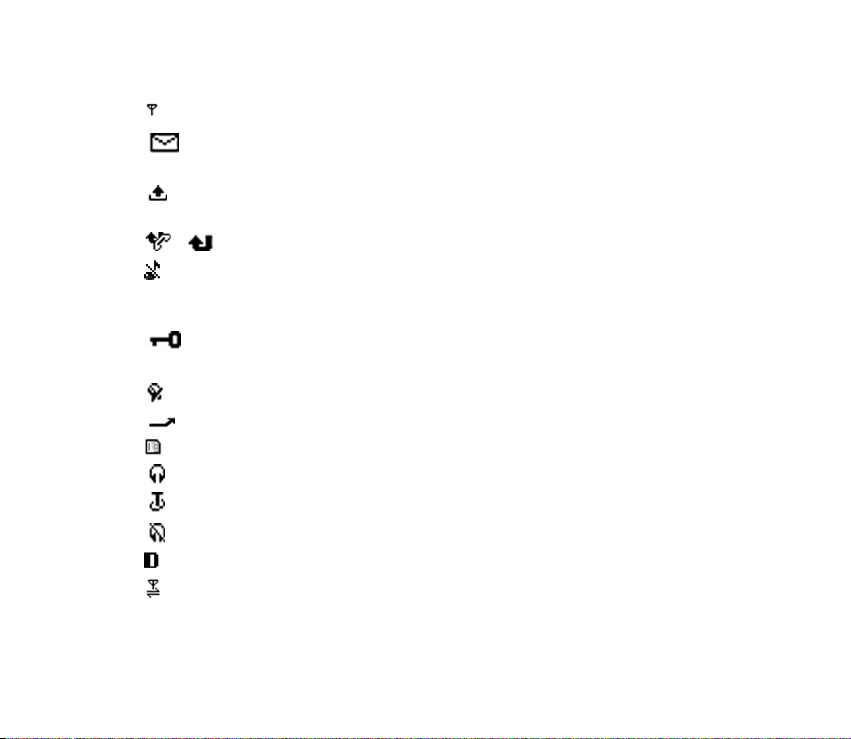
■ Základní indikátory
- Telefon je pou¾íván v síti GSM.
- Ve slo¾ce Pøijaté v aplikaci Zprávy je jedna nebo nìkolik novì pøijatých
zpráv.
- Ve slo¾ce K odeslání je pøipravena zpráva k odeslání pøíjemci. Viz Zprávy na
stranì 93.
a - Máte nepøijaté hovory. Viz Výpis posledních hovorù na stranì 47.
Zobrazeno, kdy¾ je Typ vyzvánìní nastaven na Tichý a Tón ohlá¹ení zprávy, Tón
oznámení chatu a Tón oznám. el. po¹ty jsou nastaveny na Vypnutý. Viz Profily na
stranì 135.
- Klávesnice telefonu je zamknutá. Viz Zámek klávesnice (Keyguard) na
stranì 30.
- Indikuje aktivní budík. Viz Hodiny na stranì 158.
- V¹echny hovory do telefonu jsou pøesmìrovány na jiné èíslo.
- Je provádìno ètení nebo zápis na pamì»ovou kartu.
- K telefonu je pøipojen headset.
- K telefonu je pøipojena smyèka.
- Spojení k Bluetooth headsetu bylo ztraceno.
- Je aktivní datové volání.
- Je aktivní paketové datové spojení (GPRS).
29Copyright © 2005 Nokia. All rights reserved.
Page 30
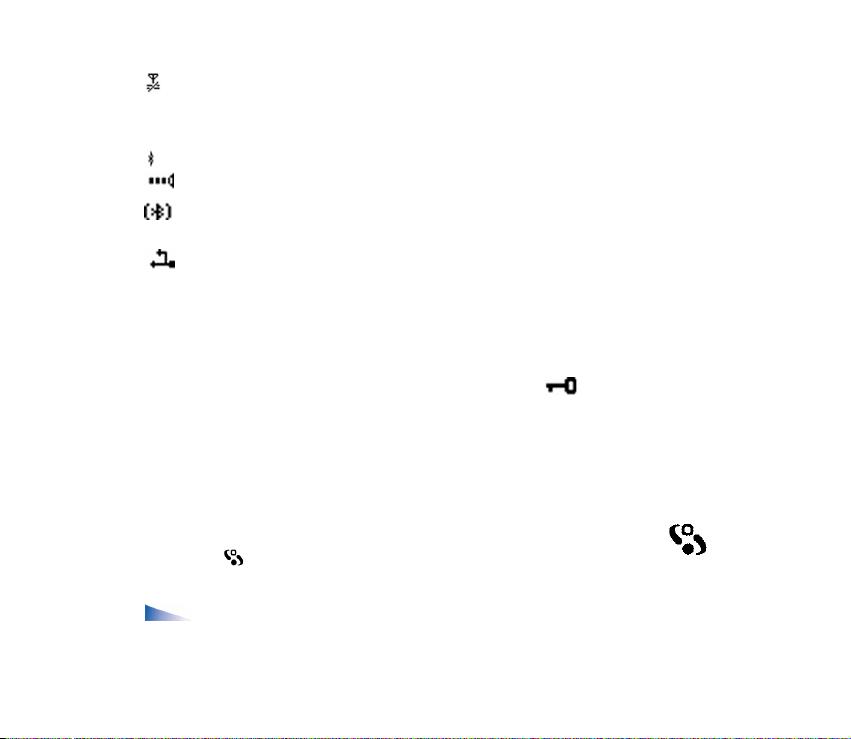
- Zobrazeno, pokud je paketové datové spojení dr¾eno. Tyto ikony jsou
zobrazeny místo indikátoru intenzity signálu (v pohotovostním re¾imu v levém
horním rohu displeje). Viz GPRS na stranì 146.
- Je aktivní Bluetooth.
- Je aktivní IÈ spojení.
- Probíhá pøenos dat pøes Bluetooth. Viz Pøipojení pøes Bluetooth na stranì
180.
- Je aktivní USB spojení.
■ Zámek klávesnice (Keyguard)
Zámek klávesnice pou¾ijte k zabránìní následkù nechtìného stisknutí kláves.
Zamknutí: V pohotovostním re¾imu stisknìte levou výbìrovou klávesu a poté
tlaèítko *. Je-li klávesnice zamknutá, na displeji se zobrazí .
Odemknutí: Stisknìte levou výbìrovou klávesu a poté tlaèítko
I kdy¾ je aktivní zámek klávesnice, je mo¾né uskuteènit hovory na oficiální èísla
tísòových linek naprogramovaná v pøístroji. Zadejte èíslo tísòové linky a stisknìte
tlaèítko Volat.
.
*
■ Menu
Stisknutím otevøete hlavní nabídku Menu. V menu máte pøístup ke
v¹em aplikacím v telefonu.
Volby v Menu: Otevøít, Sta¾ení aplikace, Seznam/Møí¾ka, Pøesunout,
Pøesun. do slo¾ky, Nová slo¾ka, Detaily pamìti, Nápovìda a Konec.
30Copyright © 2005 Nokia. All rights reserved.
Page 31

Zobrazení menu v Seznamu a Møí¾ce
• Pro pøepínání mezi zobrazením dostupných aplikací v seznamu
nebo uspoøádané møí¾ce zvolte Volby→ Seznam nebo Møí¾ka.
Poznámka: Poøadí aplikací mù¾e u¾ivatel zmìnit a mù¾e se tedy li¹it
od standardního poøadí zobrazeného v této U¾ivatelské pøíruèce.
Procházení v Menu
• V menu se pohybujte stisknutím joysticku nahoru, dolù, vlevo a vpravo.
Otevøení aplikací nebo slo¾ek
• Vyberte aplikaci nebo slo¾ku a otevøete ji stisknutím joysticku.
Zavøení aplikací
• Pro návrat do pohotovostního re¾imu stisknìte podle potøeby nìkolikrát
tlaèítko Zpìt nebo Konec nebo zvolte Volby→ Konec.
Zobrazení a pøepínání mezi aplikacemi
• Podr¾te stisknuté pro pøepínání z jedné otevøené aplikace do jiné. Otevøe se
okno pro pøepínání aplikací se seznamem aktuálnì otevøených aplikací.
Vyhledejte po¾adovanou aplikaci a stisknutím joysticku ji aktivujte.
• Mnoho otevøených aplikací mù¾e zvý¹it spotøebu energie z baterie a sní¾it
¾ivostnost baterie. Nepou¾ívané aplikace ukonèete.
Klávesové zkratky v pohotovostním re¾imu
• Foto-Video otevøete pohybem joysticku nahoru.
• Kontakty otevøete pohybem joysticku dolù nebo stisknutím joysticku.
31Copyright © 2005 Nokia. All rights reserved.
Page 32

• Kalendáø otevøete pohybem joysticku vpravo nebo stisknutím levé výbìrové
klávesy.
• Chcete-li psát novou textovou zprávu, pohnìte joystickem doleva nebo
stisknìte pravou výbìrovou klávesu.
• Pro zmìnu profilu stisknìte krátce vypínaè a zvolte profil.
• Chcete-li otevøít seznam posledních volaných èísel, stisknìte tlaèítko Volat.
• Chcete-li pou¾ívat hlasové pøíkazy, podr¾te stisknutou pravou výbìrovou
klávesu.
• Pro zahájení push to talk stisknìte tlaèítko PTT.
• Chcete-li se pøipojit k webu, podr¾te stisknuté tlaèítko 0.
■ Obecné akce pro v¹echny aplikace
• Otevøení polo¾ek pro zobrazení - Vyhledejte polo¾ku a stisknìte joystick,
nebo zvolte Volby→ Otevøít.
• Upravení polo¾ek - Otevøete polo¾ku pro zobrazení a zvolte Volby→ Upravit.
Pro procházení jednotlivými poli polo¾ky pou¾ijte joystick.
• Vymazání nebo odstranìní polo¾ek - Vyhledejte polo¾ku a stisknìte Volby→
Odstranit nebo stisknìte tlaèítko smazat. Pøi mazání více polo¾ek najednou je
musíte nejdøíve oznaèit.
• Oznaèení polo¾ky - V seznamu mù¾ete polo¾ku oznaèit nìkolika zpùsoby.
32Copyright © 2005 Nokia. All rights reserved.
Page 33

• Chcete-li volit polo¾ky postupnì, vyberte polo¾ku a zvolte Volby→ Oznaèit/
Odznaèit→ Oznaèit nebo stisknìte tlaèítko upravit a souèasnì pohybujte
joystickem. Vedle oznaèené polo¾ky se zobrazí znaèka.
• Chcete-li zvolit v¹echny polo¾ky seznamu, zvolte Volby→ Oznaèit/
Odznaèit→ Oznaèit v¹e.
• Pro oznaèení více polo¾ek podr¾te stisknuté tlaèítko upravit a pohybujte
joystickem nahoru nebo dolù. Souèasnì s posouváním výbìru se vedle
polo¾ek zobrazují znaèky. Výbìr ukonèíte tak, ¾e nejprve uvolníte joystick a
poté uvolníte tlaèítko upravit.
Po zvolení v¹ech po¾adovaných polo¾ek je mù¾ete pøesunout nebo vymazat
zvolením Volby→ Pøesun. do slo¾ky nebo Odstranit.
• Odznaèení polo¾ky - Vyberte polo¾ku a zvolte Volby→ Oznaèit/Odznaèit→
Odznaèit nebo stisknìte tlaèítko upravit souèasnì s joystickem.
• Vytváøení slo¾ek - Zvolte Volby→ Nová slo¾ka. Budete vyzváni k zadání názvu
slo¾ky (max. 35 znakù).
• Pøesunutí polo¾ek do slo¾ky- Zvolte Volby→ Pøesun. do slo¾ky (není
zobrazeno, pokud nejsou k dispozici ¾ádné slo¾ky). Jestli¾e zvolíte Pøesun. do
slo¾ky, otevøe se seznam dostupných slo¾ek a zobrazí se rovnì¾ základní úroveò
aplikace (pro pøesun polo¾ky mimo slo¾ku). Zvolte po¾adované umístìní pro
pøesouvanou polo¾ku a stisknìte OK.
• Odeslání polo¾ek - Vyhledejte polo¾ku a zvolte Volby→ Odeslat. Poté z
dostupných voleb zvolte zpùsob odeslání V multimed. zprávì, Pøes Bluetooth,
El. po¹tou, Faxem a Pøes IÈ port.
33Copyright © 2005 Nokia. All rights reserved.
Page 34

• Pokud zvolíte odeslání polo¾ky el. po¹tou nebo v multimediální zprávì,
otevøe se pøíslu¹ný editor. Stisknutím joysticku zvolte po¾adované pøíjemce
v adresáøi Kontaktù nebo napi¹te tel. èíslo nebo el. adresu pøíjemce do pole
Komu. Napi¹te doprovodný text a zvolte Volby→ Odeslat. Viz Psaní a
odesílání zpráv na stranì 95.
• Pøes Bluetooth. Viz Odesílání dat pøes technologii Bluetooth na stranì 181.
Ochrana autorských práv mù¾e znemo¾nit kopírování, upravování, pøená¹ení nebo
pøeposílání nìkterých obrázkù, vyzvánìcích tónù a dal¹ího obsahu.
■ Ovládání hlasitosti
Ikony hlasitosti:
- pro re¾im sluchátko,
- pro re¾im handsfree.
V prùbìhu aktivního hovoru nebo pøi poslechu zvuku z telefonu zvý¹íte nebo
sní¾íte hlasitost stisknutím joysticku doleva a doprava nebo stisknutím tlaèítek
ovládání hlasitosti na boku telefonu.
Reproduktor umo¾òuje hovoøit do telefonu a poslouchat ho z krátké vzdálenosti,
bez nutnosti dr¾et telefon u ucha. Mù¾ete jej napøíklad nechat polo¾ený na stole.
Reproduktor je mo¾né pou¾ívat pøi telefonickém hovoru, pøi pou¾ívání zvukových
a video aplikací a pøi zobrazování multimediálních zpráv. Zvukové a video aplikace
pou¾ívají reproduktor standardnì. Reproduktor usnadòuje pou¾ívání jiných
aplikací v prùbìhu hovoru.
34Copyright © 2005 Nokia. All rights reserved.
Page 35

Chcete-li v prùbìhu hovoru zaèít pou¾ívat reproduktor (re¾im
handsfree), stisknìte Volby→ Aktiv. reproduktor. Zazní tón, v
navigaèním øádku se zobrazí a zmìní se indikátor hlasitosti.
Reproduktor není mo¾né zapnout v prùbìhu hovoru, jestli¾e je k telefonu pøipojen
headset.
Výstraha! Je-li pou¾íván reproduktor, nedr¾te telefon u ucha, proto¾e
hlasitost mù¾e být velmi vysoká.
Chcete-li vypnout reproduktor v prùbìhu aktivního hovoru, zvolte Volby→
Aktivovat telefon.
■ Nápovìda
Zvolte Menu→ Nápovìda.
Nápovìda poskytuje informace o pou¾ití mnoha funkcí telefonu. Pohybem
joysticku doleva èi doprava pøepínáte mezi seznamem kategorie nápovìdy a
seznamem klíèových slov . Procházením vyberte kategorii nebo klíèové slovo,
nebo pou¾ijte textové pole pro pøechod na po¾adovanou kategorii èi klíèové slovo.
Stisknutím joysticku zobrazíte odpovídající text nápovìdy.
35Copyright © 2005 Nokia. All rights reserved.
Page 36

3. Funkce volání
■ Hlasové volání
1. V pohotovostním re¾imu zadejte telefonní èíslo vèetnì pøedèíslí. Chcete-li
vytoèit èíslo, stisknìte tlaèítko smazat.
U mezinárodních hovorù vlo¾te dvojím stisknutím tlaèítka * znak + (nahrazuje
mezinárodní pøístupový kód) a zadejte kód zemì (podle potøeby vynechejte
úvodní nulu) a telefonní èíslo.
2. Stisknutím tlaèítka volat vytoèíte èíslo.
3. Stisknutím tlaèítka konec nebo zavøením telefonu ukonèíte hovor (nebo
zru¹íte pokus o navázání hovoru).
Stisknutím tlaèítka konec se v¾dy ukonèí hovor, i kdy¾ je aktivní jiná aplikace.
Tip: Chcete-li zvý¹it nebo sní¾it hlasitost v prùbìhu hovoru, pohnìte
joystickem vlevo èi vpravo.
Volání z aplikace Kontakty - Stisknìte a zvolte Kontakty. Vyhledejte
po¾adované jméno; nebo zadejte první písmena jména do pole Hledat. Zobrazí se
odpovídající kontakty. Èíslo vytoèíte stisknutím tlaèítka Volat.
Volání hlasové schránky (sí»ová slu¾ba) - Chcete-li volat svou hlasovou
schránku, podr¾te v pohotovostním re¾imu stisknuté tlaèítko 1.
Tip: Chcete-li zmìnit tel. èíslo své hlasové schránky, stisknìte a zvolte
Nástroje→ Hlasová schránka a zvolte Volby→ Zmìnit èíslo. Zadejte èíslo
(získáte jej od operátora) a stisknìte OK.
36Copyright © 2005 Nokia. All rights reserved.
Page 37

Volání posledního volaného èísla - V pohotovostním re¾imu otevøete stisknutím
tlaèítka volat seznam posledních 20 tel. èísel, která jste volali nebo se pokou¹eli
volat. Vyberte po¾adované èíslo a vytoète jej stisknutím tlaèítka volat.
Zrychlená volba telefonního èísla
Pro pøiøazení telefonního èísla nìkterému z kláves zrychlené volby (2 - 9)
stisknìte a zvolte Nástroje→ Zr. volba. Tlaèítko 1 je rezervováno pro
hlasovou schránku.
Postup volání: V pohotovostním re¾imu stisknìte odpovídající tlaèítko a poté
tlaèítko volat, nebo odpovídající tlaèítko podr¾te stisknuté.
Konferenèní hovor (sí»ová slu¾ba)
1. Zavolejte prvnímu úèastníkovi.
2. Zavolejte dal¹ímu úèastníkovi zvolením Volby→ Nový hovor. První hovor je
automaticky dr¾en.
3. Po pøijmutí nového hovoru volanou osobou pøipojte prvního úèastníka do
konferenèního hovoru. Zvolte Volby→ Konference.
• Chcete-li pøidat do hovoru dal¹ího úèastníka, opakujte krok 2 a poté zvolte
Volby→ Konference→ Pøidat do konf.. Telefon podporuje konferenèní
hovory s maximálnì ¹esti úèastníky, vèetnì vás.
• Chcete-li soukromì hovoøit s nìkterým z úèastníkù, zvolte
Volby→Konference→ Soukromì. Vyberte pøíjemce a stisknìte Soukromí.
Konferenèní hovor je v telefonu pøepnut do dr¾ení. Ostatní úèastníci mohou
37Copyright © 2005 Nokia. All rights reserved.
Page 38

pokraèovat v konferenèním hovoru. Po skonèení soukromého rozhovoru
zvolte Volby→ Pøidat do konf. a vra»te se do konferenèního hovoru.
• Chcete-li odpojit nìkterého úèastníka, zvolte Volby→ Konference→
Odpojit úèastníka, vyhledejte úèastníka a zvolte Odpojit.
4. Chcete-li ukonèit aktivní konferenèní hovor, stisknìte tlaèítko konec.
■ Pøijmutí nebo odmítnutí hovoru
• Chcete-li pøijmout hovor, stisknìte tlaèítko volat.
• Chcete-li pøi pøíchozím hovoru zti¹it vyzvánìní, stisknìte Ticho.
Tip: Je-li k telefonu pøipojen kompatibilní headset, mù¾ete pøijmout a
ukonèit hovor stisknutím tlaèítka na headsetu.
• Nechcete-li hovor pøijmout, odmítnìte jej stisknutím tlaèítka konec. Volající
usly¹í tón obsazené linky. Je-li pro pøesmìrování hovorù aktivována funkce
Pøesmìrování hovorù→ Je-li obsazeno, pøíchozí hovor se odmítnutím rovnì¾
pøesmìruje.
Èekání hovoru (sí»ová slu¾ba)
Máte-li aktivovánu funkci Èekání hovoru v Nastavení→ Nastavení hovoru→
Èekání hovoru, mù¾ete pøijmout hovor i v prùbìhu jiného hovoru.
• Chcete-li pøijmout èekající hovor, stisknìte tlaèítko volat. První hovor je dr¾en.
• Pro pøepínání mezi dvìma hovory stisknìte Pøepnout. Zvolte Volby→ Pøepojit
pro propojení pøíchozího a dr¾eného hovoru a odpojení se od obou hovorù.
38Copyright © 2005 Nokia. All rights reserved.
Page 39

Chcete-li ukonèit aktivní hovor, stisknìte tlaèítko konec. Chcete-li ukonèit oba
hovory, zvolte Volby→ Ukonèit v¹. hovory.
Volby v prùbìhu hovoru
Mnoho voleb, které mù¾ete pou¾ít v prùbìhu hovoru, jsou sí»ové slu¾by. V prùbìhu
hovoru stisknìte Volby pro pøístup k nìkterým z následujících funkcí: Ticho nebo
Nahlas, Pøijmout, Odmítnout, Pøepnout, Do poøadí nebo Pøijmout, Aktivovat
telefon, Aktiv. reproduktor nebo Aktiv. handsfree (je-li pøipojen kompatibilní
Bluetooth headset), Ukonèit akt. hovor nebo Ukonèit v¹. hovory, Nový hovor,
Konference a Pøepojit. Zvolte:
• Nahradit - pro ukonèení aktivního hovoru a pøijmutí hovoru èekajícího na
lince.
• Odeslat DTMF - pro odeslání øetìzce DTMF tónù, napøíklad hesel. Zadejte sled
DTMF tónù nebo jej vyhledejte v Kontaktech. Znak èekání (w) nebo znak pauzy
(p) vlo¾íte opakovaným tisknutím
Tip: Tóny DTMF pøidejte k tel. èíslu nebo do polí Telefonní èíslo èi DTMF
kontaktní karty.
. Stisknutím OK tón ode¹lete.
*
■ Push to talk
Zvolte Menu→ Push to talk.
Push to talk over cellular je obousmìrná rádiová slu¾ba (sí»ová slu¾ba) dostupná
pøes celulární sí» GSM/GPRS. Push to talk umo¾òuje pøímou hlasovou komunikaci
spojenou se stisknutím tlaèítka Push to talk.
39Copyright © 2005 Nokia. All rights reserved.
Page 40

Funkci Push to talk mù¾ete pou¾ít pro konverzování s jednou osobou nebo se
skupinou osob vlastnících kompatibilní pøístroje. Je-li hovor spojen, volaná osoba
nebo skupina nemusí pøijmout hovor. Mimo èítaèù GPRS telefon registruje pouze
individuální volání v seznamu posledních hovorù v menu Protokol. Úèastníci by
mìli vhodným zpùsobem potvrdit pøíjem komunikace, proto¾e neexistuje jiný
zpùsob potvrzení, ¾e pøíjemce(i) sly¹í hovor.
Chcete-li ovìøit dostupnost a ceny èi objednat slu¾bu, kontaktujte operátora sítì
nebo provozovatele slu¾by. Upozoròujeme, ¾e roamingové slu¾by mohou být
omezenìj¹í ne¾ normální hovory.
Ne¾ mù¾ete pou¾ít slu¾bu Push to talk, musíte definovat po¾adované nastavení
slu¾by Push to talk.
Jste-li pøipojeni je slu¾bì Push to talk, mù¾ete pou¾ívat ostatní funkce telefonu.
Slu¾ba Push to talk není spojena s tradièní hlasovou komunikací a tak není mnoho
slu¾eb tradièních hlasových hovorù pøi komunikaci Push to talk dostupných
(napøíklad hlasová schránka).
Nastavení slu¾by Push to talk
Zvolte Volby→ Nastavení.
O nastavení slu¾by Push to talk po¾ádejte operátora sítì nebo provozovatele
slu¾by. Nastavení mù¾ete pøijmout slu¾bou OTA.
• Upozoròovací tón - Tón pro pøíchozí hovory Push to talk.
• Výchozí pøezdívka - Va¹e pøezdívka zobrazená ostatním u¾ivatelùm.
40Copyright © 2005 Nokia. All rights reserved.
Page 41

• Ukázat mou adr. PTT - Zvolte Ne, chcete-li skrýt svou adresu Push to Talk
pøíjemcùm va¹ich skupinových nebo individuálních volání Push to Talk.
• Doména - Název výchozí domény.
• Název pøístup. bodu - Název pøístupového bodu pro slu¾bu Push to talk.
• Adresa serveru - Adresa serveru Push to talk.
• U¾ivatelské jméno - Va¹e u¾ivatelské jméno pou¾ité pro pou¾ívání slu¾by Push
to talk.
• Heslo PTT - Va¹e heslo pou¾ité pro pou¾ívání slu¾by Push to talk.
• Oblast - Název domény pou¾ité pro ovìøení u¾ivatele ve skupinì.
Po úpravì nastavení restartuje aplikaci Push to talk.
Pøipojení ke slu¾bì Push to talk
Zvolte Menu→ Push to talk. Pøípadnì pro pøipojení ke slu¾bì podr¾te nìkolik
sekund stisknuté tlaèítko Push to talk.
Aplikace Push to talk se automaticky pokusí pøipojit je slu¾bì Push to talk. Je-li
pøihlá¹ení úspì¹né, otevøe se zobrazení relace Push to talk.
indikuje spojení Push to talk. Pokud jste do telefonu pøidali skupinu(y), budete
automaticky pøipojeni k aktivním skupinám a v pohotovostním re¾imu se zobrazí
název výchozí skupiny.
indikuje, ¾e slu¾ba je doèasnì nedostupná. Telefon se automaticky pokou¹í
pøipojit ke slu¾bì, dokud se neodpojíte od slu¾by Push to talk.
41Copyright © 2005 Nokia. All rights reserved.
Page 42

Pokud se pøihlá¹ení nezdaøí, zobrazí se chybová zpráva, napøíklad Nelze zapnout
slu¾bu Push to talk. Zvolte Volby→ Zapnout PTT pro opakování pokusu o
pøihlá¹ení, Nastavení pro zobrazení nastavení, nebo Konec pro zavøení chybové
zprávy.
Chcete-li se odpojit od slu¾by Push to talk, zvolte Volby→ Vypnout PTT.
Volby v zobrazení relace: Vyp. reproduktor/Zap. reproduktor, Aktivní
èlenové, Kontakty PTT, Protokol PTT, Nastavení, Nápovìda, Vypnout PTT a Konec.
Volání slu¾bou Push to talk
Zvolte Volby→ Vyp. reproduktor/Zap. reproduktor podle toho, zda s funkcí Push to
talk chcete pou¾ít reproduktor, nebo sluchátko. Je-li zvoleno sluchátko, mù¾ete
pou¾ívat telefon normálnì u ucha.
Upozornìní: Je-li pou¾íván reproduktor, nedr¾te telefon u ucha, proto¾e hlasitost
mù¾e být velmi vysoká.
Volání slu¾bou Push to talk
1. Zvolte Volby→ Kontakty PTT a vyhledejte kontakt nebo skupinu.
Chcete-li otevøít zobrazení Skupiny Push to talk, stisknìte joystick doprava.
2. Stisknìte tlaèítko Push to talk nebo tlaèítko volat. Tím se okam¾itì zahájí
volání Push to talk.
NEBO
Zvolte Volby→ Posl. po¾. zp. volání. Tím se ode¹le po¾adavek na zpìtné
zavolání zvolenému kontaktu nebo skupinì Push to talk.
42Copyright © 2005 Nokia. All rights reserved.
Page 43

Tón oznamuje, ¾e je zaji¹tìn pøístup. Na telefonu se zobrazí va¹e pøezdívka a
jméno skupiny.
3. Chcete-li si vy¾ádat vstup do hovoru, stisknìte tlaèítko Push to talk. Telefon
ode¹le vá¹ po¾adavek. Poèkejte, dokud telefon nepøijme signál, ¾e jste na øadì.
Zobrazí-li se na telefonu text Hovoøte, máte 30 sekund na to, abyste hovoøili.
Celou dobu, po kterou hovoøíte, dr¾te stisknutou klávesu Push to talk. Dr¾te
telefon pøed sebou, abyste vidìli na displej. Po dokonèení hovoru uvolnìte
tlaèítko. Volání je zalo¾eno na bázi: kdo døív pøijde, je døív odbaven. Pokud
nìkdo ukonèí hovor, první osoba, která stiskne klávesu Push to talk, mù¾e
hovoøit.
4. Chcete-li pøepínat mezi nìkolika aktivními relacemi, stisknìte Pøepnout.
5. Chcete-li ukonèit aktivní relaci, zvolte Deaktiv..
Máte-li aktivní dal¹í relace, telefon se pøepne do dal¹í.
Nejsou-li ¾ádné dal¹í relace, na telefonu se zobrazí informace o tom, ¾e nejsou
¾ádné aktivní relace.
6. Chcete-li ukonèit aplikaci Push to talk, zvolte Volby→ Konec.
Pøijmutí volání slu¾bou Push to talk
Krátký tón oznámí pøíchozí skupinové nebo individuální volání. Stisknutím
Pøijmout pøijmìte volání nebo jej stisknutím Ticho odmítnìte.
Pøi pøíchozím skupinovém volání se zobrazí název skupiny a pøezdívka volajícího.
Pøi pøíchozím individuálním volání od osoby, její¾ informace jsou ulo¾eny v
seznamu Kontakty, se zobrazí ulo¾ené jméno - pokud je identifikováno; jinak je
zobrazena pouze pøezdívka volajícího.
43Copyright © 2005 Nokia. All rights reserved.
Page 44

Po¾adavky na zpìtná volání
Zvolte Volby→ Kontakty PTT nebo Protokol PTT.
Odeslání po¾adavku na zpìtné volání
Iniciujete-li individuální volání a nikdo vám neodpovídá, mù¾ete po¾adované
osobì poslat po¾adavek na zpìtné volání. Po¾adavek na zpìtné volání mù¾ete
poslat nìkolika zpùsoby:
• Chcete-li poslat po¾adavek na zpìtné volání ze seznamu kontaktù v menu
Push to talk, zvolte Volby→ Kontakty PTT. Vyberte kontakt a stisknìte
Volby→ Posl. po¾. zp. volání.
• Chcete-li poslat po¾adavek na zpìtné volání ze seznamu Kontakty, pohnìte v
pohotovostním re¾imu joystickem dolù a vyberte po¾adovaný kontakt.
Stisknìte Detaily, vyberte adresu Push to talk a zvolte Volby→ Posl. po¾. zp.
volání.
• Chcete-li poslat po¾adavek na zpìtné volání ze seznamu kontaktù v menu
Push to talk, zvolte Volby→ Kontakty PTT a pohnìte joystickem doprava.
Vyberte po¾adovanou skupinu a zvolte Volby→ Posl. po¾. zp. volání.
• Chcete-li poslat po¾adavek na zpìtné volání ze seznamu po¾adavkù na zpìtné
volání v menu Push to talk, zvolte Volby→ Protokol PTT. Zvolte Pøijatá zpìtná
volání a poté Volby→ Otevøít. Vyberte kontakt a stisknìte Volby→ Posl. po¾.
zp. volání.
44Copyright © 2005 Nokia. All rights reserved.
Page 45

Ulo¾ení odesílatele po¾adavku na zpìtné volání
Pokud pøijmete po¾adavek na zpìtné volání od osoby, která není ve va¹em
seznamu kontaktù, mù¾ete ulo¾it její jméno do svých kontaktù.
1. Chcete-li otevøít po¾adavek, zvolte Volby→ Protokol PTT→ Pøijatá zpìtná
volání.
2. Vyberte kontakt a zvolte Volby→ Pøidat do Kontaktù.
Pou¾ívání skupin
Zvolte Volby→ Kontakty PTT.
Voláte-li do skupiny, pak v¹ichni èlenové pøihlá¹ení do skupiny sly¹í toto volání
souèasnì.
Ka¾dý èlen skupiny je identifikován u¾ivatelským jménem poskytnutým
provozovatelem slu¾by. Èlenové skupiny si mohou vybrat pøezdívku do ka¾dé
skupiny; ta je zobrazena jako identifikátor volajícího.
Skupiny jsou registrovány s URL adresou. Jeden u¾ivatel zaregistruje URL skupiny v
síti pøi prvním pøipojení do relace skupiny.
Pøidání skupiny
1. Zvolte Volby→ Kontakty PTT a poté pohnìte joystickem doprava. Tím se otevøe
zobrazení Skupiny Push to talk.
2. Zvolte Volby→ Pøidat skupinu→ Vytvoøit novou.
3. Zadejte Název skupiny a stisknìte OK.
4. Vyberte úroveò Soukromí skupiny.
45Copyright © 2005 Nokia. All rights reserved.
Page 46

5. Do pole Pøezdívka ve skupinì zadejte svou pøezdívku.
6. Chcete-li pøidat do skupiny miniaturu, zvolte Volby→ Pøidat ikonu.
7. Stisknìte Hotovo. Chcete-li pøidat èleny a poslat jim pozvánku do skupiny,
stisknìte po výzvì telefonu Poslat pozvánku do skupiny v¹em èlenùm hned?
tlaèítko Ano. Tím se otevøe zobrazení, ve kterém mù¾ete volit èleny skupiny.
Èlenové, které pozvete do otevøené skupiny, mohou do skupiny rovnì¾ pozvat
dal¹í èleny.
Pøipojení k existující skupinì
Informace o detailech skupiny získáte u operátora sítì nebo poskytovatele slu¾by.
Detaily mù¾ete pøijmout slu¾bou OTA.
1. Stisknìte Menu→ Push to talk→ Kontakty PTT a poté pohnìte joystickem
doprava. Tím se otevøe zobrazení Skupiny Push to talk.
2. Zvolte Volby→ Pøidat skupinu→ Pøipojit existující.
3. Zadejte Adresa skupiny, Název skupiny a Pøezdívka ve skupinì. Mù¾ete rovnì¾
pøidat Ikona skupiny.
4. Stisknìte Hotovo.
Pøijmutí pozvánky
Jestli¾e obdr¾íte pozvánku do skupiny v podobì textové zprávy, budou v ní tyto
informace:
• Od - Zobrazí kontaktní informace osoby, která poslala pozvánku.
• Pøezdívka - Zobrazí pøezdívku osoby, která poslala pozvánku.
46Copyright © 2005 Nokia. All rights reserved.
Page 47

• Název skupiny - Zobrazí název skupiny, pokud skupina není zabezpeèená.
• Adresa skupiny - Zobrazí adresu skupiny, pokud skupina není zabezpeèená.
Vyberte Volby→ Ulo¾it skupinu pro pøidání skupiny do telefonu. Po ulo¾ení
skupiny se telefon zeptá, zda se k ulo¾ené skupinì chcete pøipojit.
Chcete-li odmítnout pozvánku, stisknìte Zpìt a Ano.
■ Výpis volání a protokol
Zvolte Menu→ Protokol.
V protokolu jsou uvedeny pøehledné informace o telefonních hovorech,
textových zprávách, paketovém datovém pøipojení (GPRS) a faxových nebo
datových voláních registrovaných telefonem. Protokol je mo¾né filtrovat tak, aby
byl zobrazen pouze urèitý typ události. Na základì informací z protokolu je mo¾né
vytvoøit nové kontaktní karty.
Pøipojení do va¹í vzdálené schránky, ke støedisku multimediálních zpráv nebo ke
slu¾bì prohlí¾eèe je zobrazeno jako datové volání nebo paketové datové pøipojení
v obecném protokolu komunikace.
Výpis posledních hovorù
Zvolte Menu→ Protokol→ Poslední hov..
Telefon registruje tel. èísla nepøijatých a pøijatých hovorù, volaných èísel a
pøibli¾nou délku va¹ich hovorù. Telefon registruje nepøijaté a pøijaté hovory pouze
v pøípadì, ¾e sí» podporuje tuto funkci, telefon je zapnutý a nachází se v oblasti
pokryté slu¾bami sítì.
47Copyright © 2005 Nokia. All rights reserved.
Page 48

Volby v zobrazení pøijatých, nepøijatých a volaných èísel: Volat, Vytvoøit
zprávu, Pou¾ít èíslo, Odstranit, Smazat seznam, Pøidat do Kontaktù, Nápovìda a
Konec.
Nepøijaté a pøijaté hovory
Chcete-li zobrazit seznam posledních 20 tel. èísel, ze kterých se vám nìkdo
neúspì¹nì pokou¹el volat (sí»ová slu¾ba), otevøete Protokol→ Poslední hov.→
Nepøijaté hov..
Chcete-li zobrazit seznam posledních 20 tel. èísel nebo jmen, ze kterých jste pøijali
hovor (sí»ová slu¾ba), otevøete Protokol→ Poslední hov.→ Pøijaté hovory.
Volaná èísla
Pro zobrazení posledních 20 tel. èísel, která jste volali nebo se pokou¹eli volat,
otevøete Protokol→ Poslední hov.→ Volaná èísla.
Vymazání seznamù posledních hovorù
• Chcete-li vymazat seznamy posledních hovorù, zvolte v hlavním zobrazení
posledních hovorù Volby→ Smazat posl. hov..
• Jestli¾e chcete vymazat jen nìkterý ze seznamù posledních hovorù, otevøete
po¾adovaný seznam a zvolte Volby→ Smazat seznam.
• Pokud chcete vymazat jednotlivou polo¾ku, otevøete výpis, vyhledejte polo¾ku
a stisknìte tlaèítko smazat.
48Copyright © 2005 Nokia. All rights reserved.
Page 49

Délka hovorù
Zvolte Menu→ Protokol→ Délka hovorù.
Umo¾òuje zobrazit dobu trvání pøíchozích a odchozích hovorù.
Poznámka: Skuteèná doba trvání hovorù, uvedená na faktuøe od va¹eho
provozovatele sí»ových slu¾eb se mù¾e li¹it v závislosti na slu¾bách sítì,
zaokrouhlování atd.
Vymazání mìøièù délky hovoru - Zvolte Volby→ Vynulovat mìøièe. Pro pou¾ití
této funkce je vy¾adován zamykací kód. Viz Bezpeènost na stranì 148.
Zobrazení obecného protokolu
Zvolte Menu→ Protokol a pohnìte joystickem doprava.
V obecném protokolu mù¾ete pro ka¾dou událost komunikace zobrazit jméno
pøíjemce nebo odesílatele, tel. èíslo, název provozovatele slu¾by nebo pøístupový
bod.
Dílèí události, jako napø. textové zprávy odeslané ve více èástech nebo paketové
datové pøipojení, jsou zaznamenány jako jedna událost.
Filtrování protokolu
1. Zvolte Volby→ Filtr. Zobrazí se seznam filtrù.
2. Vyhledejte filtr a stisknìte Zvolit.
49Copyright © 2005 Nokia. All rights reserved.
Page 50

Vymazání obsahu protokolu
• Chcete-li trvale vymazat obsah protokolu, Výpis posledních hovorù a Výpis
doruèení zpráv, zvolte Volby→Smazat protokol. Akci potvrïte stisknutím Ano.
Poèítadlo paketového datového pøenosu a mìøiè pøipojení
• Chcete-li zobrazit mno¾ství pøenesených dat (mìøeno v kilobajtech) a
pøibli¾nou dobu trvání pøipojení GPRS, vyhledejte událost s ikonou
pøístupového bodu a zvolte Volby→ Zobrazit detaily.
Nastavení protokolu
• Zvolte Volby→ Nastavení. Otevøe se seznam dostupných nastavení.
• Trvání protokolu - Události komunikace zùstávají v protokolu
po nastavenou dobu, po které jsou automaticky vymazány (z dùvodu
uvolnìní pamìti).
• Pokud zvolíte Bez protokolu, ve¹kerý obsah protokolu, Výpis posledních
hovorù a Výpis doruèení zpráv bude vymazán.
• Zobr. trvání hovoru. Viz Délka hovorù na stranì 49.
Èítaè dat GPRS
Zvolte Menu→ Protokol→ Èítaè GPRS.
Èítaè dat GPRS vám umo¾òuje zkontrolovat mno¾ství dat pøijatých a odeslaných
pøi paketovém datovém pøipojení (GPRS).
50Copyright © 2005 Nokia. All rights reserved.
Page 51

4. Psaní textu
Text mù¾ete zadávat, napøíklad pøi psaní zpráv, buï tradièním, nebo prediktivním
zpùsobem.
■ Pou¾ití tradièního zadávání textu
Jestli¾e pro psaní pou¾íváte tradièní zpùsob, je v pravém horním rohu displeje
zobrazen indikátor .
• Opakovanì tisknìte tlaèítka èíslic (1 a¾ 9), dokud se nezobrazí po¾adovaný
znak. Upozoròujeme, ¾e na jednotlivých tlaèítkách je k dispozici více znakù,
ne¾ je na nich vytisknuto.
• Pro vlo¾ení èíslice podr¾te stisknuté tlaèítko s èíslicí.
Pro pøepínání mezi psaním èíslic a písmen podr¾te stisknuté tlaèítko #.
• Je-li následující písmeno umístìno na stejném tlaèítku jako pøedchozí,
poèkejte, dokud se nezobrazí kurzor (nebo pohnutím joysticku doprava
ukonèete prodlevu) a poté zadejte dal¹í znak.
• Pro vlo¾ení mezery stisknìte 0. Chcete-li pøesunout kurzor na následující
øádek, stisknìte tøikrát 0.
• Pro pøepínání mezi psaním velkých a malých písmen stisknìte tlaèítko #.
51Copyright © 2005 Nokia. All rights reserved.
Page 52

■ Pou¾ití prediktivního vkládání textu
V re¾imu prediktivního psaní textu ka¾dý znak vlo¾íte jen jedním stisknutím
tlaèítka. Chcete-li aktivovat metodu prediktivního vkládání textu, stisknìte
tlaèítko upravit a zvolte Zapnout slovník. Touto volbou se aktivuje metoda
prediktivního vkládání textu pro v¹echny editory v telefonu. V horní èásti displeje
je zobrazen indikátor .
1. Po¾adované slovo pi¹te pomocí tlaèítek 2 - 9. Pro ka¾dé písmeno stisknìte
odpovídající tlaèítko pouze jednou. Zobrazované slovo se zmìní po ka¾dém
stisknutí tlaèítka.
2. Po dokonèení slova zkontrolujte, zda je zobrazené slovo správné.
• Je-li slovo zobrazeno správnì, potvrïte jej pohnutím joysticku doprava,
nebo stisknutím tlaèítka 0vlo¾te mezeru. Podtr¾ení zmizí a mù¾ete zaèít
psát nové slovo.
• Není-li slovo zobrazeno správnì, máte následující mo¾nosti:
• Opakovaným tisknutím tlaèítka
ve slovníku.
• Stisknutím tlaèítka upravit a zvolením Slovník→ Shodná slova zobrazíte
seznam odpovídajících slov. Vyhledejte po¾adované slovo a stisknutím
joysticku jej zvolte.
• Je-li za slovem zobrazen znak ?, není slovo, které chcete napsat, ve
slovníku. Pro pøidání slova do slovníku stisknìte Psaní, tradièním zpùsobem
zadejte slovo (max. 32 znakù) a stisknìte OK. Slovo je pøidáno do slovníku.
Je-li slovník naplnìn, nahradí se novým slovem nejstar¹í pøidané slovo.
zobrazujte dal¹í shodná slova nalezená
*
52Copyright © 2005 Nokia. All rights reserved.
Page 53

• Chcete-li odstranit znak ? a postupnì vymazat písmena ze slova, stisknìte
smazat.
■ Tipy pro psaní textu
• Pro pøepínání mezi re¾imy Abc, abc a ABC stisknìte tlaèítko #. Upozoròujeme,
¾e pokud stisknete dvakrát rychle #, bude prediktivní zpùsob psaní textu
vypnut.
• Chcete-li v re¾imu psaní písmen vlo¾it èíslici, podr¾te stisknuté tlaèítko s
odpovídající èíslicí; nebo stisknìte tlaèítko upravit a pøepnìte do re¾imu èíslic,
zadejte po¾adované èíslice a stisknìte OK.
• Nejbì¾nìj¹í interpunkèní znaménka jsou k dispozici pod tlaèítkem 1.
Opakovanì tisknìte tlaèítko 1, dokud se nezobrazí po¾adované znaménko.
Stisknutí tlaèítka
procházejte seznamem a stisknutím Zvolit zvolte znak, nebo stisknìte tlaèítko
upravit a zvolte Vlo¾it symbol.
Prediktivní vkládání textu se pokusí odhadnout, které z nejpou¾ívanìj¹ích
interpunkèních znamének bude potøeba (.,?!‘). Poøadí a dostupnost
interpunkèních znamének závisí na jazyku zvoleného slovníku.
Po napsání slova prediktivní metodou mù¾ete stisknout tlaèítko upravit, zvolit
Slovník a vybrat:
• Shodná slova - Pro zobrazení seznamu slov, která odpovídají stisknutým
tlaèítkùm. Vyhledejte po¾adované slovo a stisknìte joystick.
otevøe seznam speciálních znakù. Pomocí joysticku
*
53Copyright © 2005 Nokia. All rights reserved.
Page 54

• Vlo¾it slovo - Pro pøidání slova (max. 32 písmen) do slovníku pomocí tradièní
metody zadávání textu. Je-li slovník naplnìn, nahradí se novým slovem
nejstar¹í pøidané slovo.
• Upravit slovo - Chcete-li otevøít okno, ve kterém mù¾ete upravit slovo. Je k
dispozici jen v pøípadì, ¾e je slovo aktivní (podtr¾ené).
• Vypnutý - Pro vypnutí prediktivní metody pro v¹echny editory v telefonu.
Psaní slo¾ených slov
• Napi¹te první polovinu slo¾eného slova a potvrïte ji pohybem joysticku
doprava. Napi¹te druhou èást slo¾eného slova a poté dokonèete slo¾ené slovo
vlo¾ením mezery stisknutím tlaèítka 0.
■ Kopírování textu do schránky
Chcete-li zkopírovat text do schránky, mù¾ete pou¾ít tyto nejjednodu¹¹í zpùsoby:
1. Pro vybrání znaku nebo slov podr¾te stisknuté tlaèítko upravit. Souèasnì
pohnìte joystick vlevo nebo vpravo. Spolu s pohybem výbìru se text
zvýrazòuje.
Pro zvolení øádkù textu podr¾te stisknuté tlaèítko upravit. Souèasnì pohnìte
joystickem nahoru nebo dolù.
2. Výbìr ukonèíte uvolnìním joysticku za stálého dr¾ení stisknutého tlaèítka
upravit.
3. Chcete-li zkopírovat text do schránky, podr¾te stisknuté tlaèítko upravit a
stisknìte Kopírovat.
54Copyright © 2005 Nokia. All rights reserved.
Page 55

Nebo uvolnìte tlaèítko upravit a poté jej znovu stisknìte. Otevøe se seznam
pøíkazù, napøíklad Kopírovat nebo Vyjmout.
Jestli¾e chcete vymazat zvolený text z dokumentu, stisknìte tlaèítko smazat.
4. Pro vlo¾ení textu do dokumentu podr¾te stisknuté tlaèítko upravit a stisknìte
Vlo¾it.
Nebo jednou stisknìte tlaèítko upravit a zvolte Vlo¾it.
55Copyright © 2005 Nokia. All rights reserved.
Page 56

5. Osobní informace
■ Kontakty
Zvolte Menu→ Kontakty.
V Kontaktech mù¾ete ukládat a spravovat kontaktní informace,
napøíklad jména, telefonní èísla a adresy.
Mù¾ete zde rovnì¾ ke kontaktní kartì pøidat osobní vyzvánìcí tón, hlasový
záznam nebo miniaturu. Mù¾ete vytvoøit skupiny kontaktù, co¾ vám umo¾ní
odeslat zprávy SMS nebo zprávy el. po¹ty více pøíjemcùm najednou.
Kontaktní informace je mo¾né poslat nebo pøijmout pouze prostøednictvím
kompatibilních pøístrojù.
Volby pro adresáø Kontaktù: Otevøít, Volat, Vytvoøit zprávu, Nový kontakt,
Otevøít konverzaci, Upravit, Odstranit, Duplikovat, Oznaèit/Odznaèit, Kopír. do adr.
SIM, Odeslat, Info o kontaktech, Adresáø SIM, Nastavení, Nápovìda a Konec.
Správa kontaktù
Volby dostupné pøi úpravì kontaktu: Pøidat miniaturu / Odstranit
miniaturu, Pøidat detail, Odstranit detail, Upravit popis, Nápovìda a Konec.
1. V pohotovostním re¾imu stisknìte joystick nebo otevøete Menu→ Kontakty.
2. Zvolte Volby→ Nový kontakt.
3. Vyplòte po¾adovaná pole a stisknìte Hotovo.
• Pro upravení kontaktu; otevøete jej a zvolte Volby→ Upravit.
56Copyright © 2005 Nokia. All rights reserved.
Page 57

• Pro odstranìní kontaktu; otevøete jej a zvolte Volby→ Odstranit.
• Chcete-li ke kontaktní kartì pøipojit miniaturu, otevøete kontaktní kartu,
zvolte Volby→ Upravit a poté Volby→ Pøidat miniaturu.
• Chcete-li kontaktní kartì pøiøadit výchozí èísla a adresy, otevøete kontaktní
kartu a zvolte Volby→ Výchozí. Otevøe se pøekryvné okno s výbìrem voleb.
• Chcete-li zkopírovat jména a tel. èísla ze SIM karty do telefonu, zvolte
Volby→ Adresáø SIM, vyhledejte jméno(a), které chcete kopírovat, a zvolte
Volby→ Kopír. do Kontaktù.
• Chcete-li zkopírovat telefonní, faxové èi pagerové èíslo z Kontaktù na SIM
kartu, vyhledejte po¾adovanou kontaktní kartu a zvolte Volby→ Kopír. do adr.
SIM.
Pøipojení vyzvánìcího tónu
Ke ka¾dé kontaktní kartì nebo skupinì kontaktù mù¾ete pøipojit vyzvánìcí tón.
Volá-li vám takový kontakt nebo èlen skupiny, telefon vyzvání zvoleným
vyzvánìcím tónem (je-li tel. èíslo volajícího odesláno spolu s voláním a telefon je
schopen jej rozpoznat).
1. Stisknutím joysticku otevøete kontaktní kartu nebo otevøete seznam Skupiny a
zvolte skupinu kontaktù.
2. Zvolte Volby→ Vyzvánìcí tón. Zobrazí se seznam vyzvánìcích tónù.
3. Joystickem zvolte po¾adovaný vyzvánìcí tón a stisknìte Zvolit.
• Chcete-li vyzvánìcí tón odebrat, zvolte v seznamu vyzvánìcích tónù polo¾ku
Výchozí tón.
57Copyright © 2005 Nokia. All rights reserved.
Page 58

Hlasová volba
Zvolte Menu→ Kontakty.
Telefonní èíslo mù¾ete vytoèit vyslovením hlasového záznamu, který byl pøidán ke
kontaktní kartì. Hlasovým záznamem mù¾e být kterékoli vyslovené slovo(a).
Pøed pou¾íváním hlasových záznamù si uvìdomte, ¾e:
• Hlasové záznamy nejsou závislé na jazyce. Jsou závislé pouze na hlase, kterým jsou
namluveny.
• Jméno musí být vysloveno naprosto stejnì, jako bylo vysloveno pøi nahrávání.
• Hlasové záznamy jsou citlivé na okolní ruch. Nahrávejte a pou¾ívejte hlasové záznamy v
tichém prostøedí.
• Velmi krátká jména nejsou pøípustná. Pou¾ijte del¹í jména a vyhnìte se pou¾ití
podobných jmen pro rùzná èísla.
Poznámka: Pou¾ití hlasových záznamù mù¾e být obtí¾né v hluèném prostøedí nebo
v tísni. Nespoléhejte se tedy ve v¹ech pøípadech pouze na volání s pomocí
hlasového záznamu.
Pøidání hlasového záznamu k tel. èíslu
Hlasové záznamy je mo¾né pøidat pouze k tel. èíslùm ulo¾eným v pamìti telefonu.
Viz Správa kontaktù na stranì 56.
1. V hlavním zobrazení Kontakty vyhledejte kontaktní kartu, ke které chcete
pøidat hlasový záznam, a stisknutím joysticku ji otevøete.
2. Vyberte tel. èíslo, ke kterému chcete hlasový záznam pøidat, a zvolte Volby→
Pøidat hlas. záznam.
58Copyright © 2005 Nokia. All rights reserved.
Page 59

3. Pro nahrání hlasového záznamu stisknìte Start. Po zaznìní úvodního tónu
vyslovte zøetelnì slovo(a), které chcete ulo¾it jako hlasový záznam.
4. Po ukonèení nahrávání telefon záznam pøehraje a na displeji se zobrazí text
Pøehrává se hlasový záznam.
5. Po úspì¹ném ulo¾ení hlasového záznamu se na displeji zobrazí text Hlasový
záznam byl ulo¾en a telefon pípne. Vedle tel. èísla je v kontaktní kartì zobrazen
symbol .
Volání vyslovením hlasového záznamu
1. V pohotovostním re¾imu podr¾te stisknutou pravou výbìrovou klávesu. Zazní
krátký tón a na displeji se zobrazí text Prosím, teï mluvte.
2. Chcete-li iniciovat hovor vyslovením hlasového záznamu, dr¾te telefon blízko
úst a zøetelnì vyslovte hlasový záznam.
3. Telefon pøehraje pùvodní hlasový záznam, zobrazí jméno a tel. èíslo a po
nìkolika sekundách vytoèí tel. èíslo odpovídající rozpoznanému hlasovému
záznamu.
• Pokud telefon pøehraje nesprávný hlasový záznam nebo chcete-li hlasovou
volbu zopakovat, stisknìte Opakovat.
Hlasovou volbu není mo¾né pou¾ít, pokud probíhá datové volání nebo je aktivní
GPRS spojení.
59Copyright © 2005 Nokia. All rights reserved.
Page 60

Pøiøazení tlaèítek zrychlené volby
Zrychlená volba je rychlý zpùsob volání èasto pou¾ívaných tel. èísel. Tel. èísla
zrychlené volby mù¾ete pøipojit a¾ k osmi tlaèítkùm. Èíslo 1 je rezervováno pro
hlasovou schránku.
1. Otevøete kontaktní kartu, pro kterou chcete definovat tlaèítko zrychlené volby,
a zvolte Volby→ Pøiø. zrychl. volbu.
2. Vyhledejte èíslo a stisknìte Pøiøadit. Po návratu do zobrazení informací
kontaktu uvidíte vedle èísla ikonu zrychlené volby.
• Chcete-li volat tel. èíslo pomocí zrychlené volby, pøejdìte do pohotovostního
re¾imu, stisknìte tlaèítko zrychlené volby a tlaèítko volat.
■ Pøítomnost
Zvolte Menu→ Pøítom..
Volby v zobrazení Pøítomnost: Otevøít, Má dostupnost,
Nahlí¾ející, Obnovit data pøít., Pøihlá¹ení, Odhlá¹ení, Nastavení, Nápovìda a
Konec.
Funkci Pøítomnost (sí»ová slu¾ba) pou¾ijte pro informování ostatních o své
dostupnosti, tedy kdy, kde a jak vás mohou kontaktovat. Pøítomnost umo¾òuje
zobrazit a vytvoøit dynamický profil detailù va¹eho kontaktu, který je zobrazen
ostatním u¾ivatelùm slu¾by a díky kterému mù¾ete sdílet informace nebo
nastavovat slu¾by. Informace o pøítomnosti mù¾e obsahovat dostupnost, zda vám
ostatní mohou volat nebo psát zprávy, kde jste a co zrovna dìláte.
60Copyright © 2005 Nokia. All rights reserved.
Page 61

Ne¾ mù¾ete pou¾ít Pøítomnost, musíte najít po¾adovanou slu¾bu a poté ulo¾it její
nastavení do telefonu. Nastavení mù¾ete pøijmout ve speciální textové zprávì
(zpráva smart) od provozovatele nabízené slu¾by. Viz Pøijímání zpráv smart na
stranì 99. Podrobnìj¹í informace získáte od va¹eho provozovatele slu¾eb.
Aplikace Pøítomnost umo¾òuje zmìnit vlastní sdílené informace a spravovat, kdo
má oprávnìní tyto informace zji¹»ovat. Chcete-li zjistit stav pøítomnosti ostatních,
musíte pou¾ít menu Kontakty. Viz Kontakty na stranì 56.
Zmìna informací o dostupnosti
Zvolte Volby→ Má dostupnost a vyberte:
• Dostupný - Jste dostupní pro ostatní, kteøí vám mohou volat a posílat zprávy.
Tuto mo¾nost pou¾ijte napøíklad pro normální profil. Viz Profily na stranì 135.
• Zaneprázdnìný - Mù¾ete být dostupní pro osoby, které vám chtìjí volat nebo
poslat zprávu, a telefon máte v profilu Jednání.
• Nedostupný - Nejste dostupní pro osoby, které vám chtìjí volat nebo poslat
zprávu, a telefon máte napøíklad v profilu Tichý.
Zmìna osob, které mohou zobrazit informace
o va¹í pøítomnosti
Zvolte Volby→ Nahlí¾ející a poté:
• Veøejná pøít. - Zobrazí omezené informace osobám, které vás chtìjí
kontaktovat. Tato informace je k dispozici pro v¹echny neblokované kontakty.
• Má dostupnost - Zvolte Dostupný, Zaneprázdnìný nebo Nedostupný.
61Copyright © 2005 Nokia. All rights reserved.
Page 62

• Nahlí¾ející - Otevøe okno Souèasní nahlí¾ející v zobrazení Veøejná pøít.. Viz
Veøejní nahlí¾ející na stranì 63.
• Obnovit data pøít. - Aktualizuje informace o va¹í pøítomnosti na serveru
slu¾by.
• Pøihlá¹ení / Odhlá¹ení - Pøipojuje (nebo odpojuje) vás k serveru slu¾by
pøítomnosti. Viz Servery chatu a úèasti na stranì 121.
• Nastavení - Pro spravování zobrazovaných informací o va¹í pøítomnosti.
• Soukromá pøít. - Zobrazí soukromé informace, tak¾e mù¾ete sdílet více
osobních informací. To je k dispozici pouze pro osoby, kterým jste udìlili
povolení k zobrazování va¹ich soukromých informací. Mù¾ete zvolit následující
mo¾nosti:
• Má dostupnost - Zvolte Dostupný, Zaneprázdnìný nebo Nedostupný.
• Soukromá zpráva - Napi¹te textovou zprávu (max. 40 znakù), která vysvìtlí
va¹i aktuální dostupnost.
• Logo mé pøítomnosti - Pøidejte logo k informacím o své dostupnosti.
Soubory log jsou ulo¾eny v Galerii. Viz Galerie na stranì 71.
• Nahlí¾ející - Otevøe okno Soukr. seznam v zobrazení Soukromá pøít.. Viz
Soukromí nahlí¾ející na stranì 63.
• Obnovit data pøít. - Aktualizuje informace o va¹í pøítomnosti na serveru
slu¾by.
• Pøihlá¹ení / Odhlá¹ení - Pøipojuje (nebo odpojuje) vás k serveru slu¾by
pøítomnosti. Viz Servery chatu a úèasti na stranì 121.
62Copyright © 2005 Nokia. All rights reserved.
Page 63

• Nastavení - Pro spravování zobrazovaných informací o va¹í pøítomnosti.
• Blokovaná pøít. - Zobrazí okno obsahující neosobní informace. Viz Blokovaní
nahlí¾ející na stranì 64.
Veøejní nahlí¾ející
Otevøete Veøejná pøít. a zvolte Volby→ Nahlí¾ející→ Souèasní nahlí¾ející. Zobrazí
se jména, tel. èísla nebo identifikátory u¾ivatelù, kterým jste neumo¾nili
zobrazovat va¹e soukromé informace o stavu pøítomnosti, ale kteøí mohou
zobrazovat veøejné informace o va¹í pøítomnosti. Vyhledejte u¾ivatele, stisknìte
Volby a zvolte:
• Dát do Soukr. sez. - Umo¾òuje nahlí¾ejícímu zobrazit i va¹e soukromé
informace o stavu pøítomnosti.
• Blokovat - Znemo¾ní nahlí¾ejícímu zobrazovat va¹e soukromé informace.
• Pøidat do Kontaktù - Pøidáte nahlí¾ejícího do adresáøe Kontakty.
• Obnovit seznamy - Pøipojíte se k serveru slu¾by a aktualizujete seznamy
nahlí¾ejících. Tato volba je k dispozici, jen kdy¾ jste offline.
Soukromí nahlí¾ející
Zvolte Soukromá pøít. a poté Volby→ Nahlí¾ející→ Soukr. seznam. Zobrazí se
jména, tel. èísla nebo identifikátory u¾ivatelù, kterým jste umo¾nili zobrazovat
va¹e soukromé informace o stavu pøítomnosti. Chcete-li nìkterému nahlí¾ejícímu
znemo¾nit zobrazování va¹ich soukromých informací, vyberte jej a stisknìte
tlaèítko smazat. Vyhledejte u¾ivatele, stisknìte Volby a zvolte:
• Pøidat nový - Pøidáte nového nahlí¾ejícího manuálnì nebo z adresáøe Kontakty.
Mù¾ete zvolit pouze kontakt, který má v kontaktní kartì identifikátor.
63Copyright © 2005 Nokia. All rights reserved.
Page 64

• Blokovat - Znemo¾ní nahlí¾ejícímu zobrazovat va¹e soukromé informace.
• Pøidat do Kontaktù - Pøidáte nahlí¾ejícího do adresáøe Kontakty.
• Odebr. ze seznamu - Odebere nahlí¾ejícího ze soukromého seznamu. Volba je k
dispozici i v pøípadì, ¾e jsou oznaèené a zvolené polo¾ky v seznamu. Je-li
seznam prázdný, není volba k dispozici.
• Zobrazit detaily - Zobrazí informace o identifikátoru u¾ivatele.
• Obnovit seznamy - Pøipojíte se k serveru slu¾by a aktualizujete seznamy
nahlí¾ejících. Tato volba je k dispozici, jen kdy¾ jste offline.
Blokovaní nahlí¾ející
Zvolte Volby→ Nahlí¾ející→ Blokovaná pøít.. Zobrazí se seznam nahlí¾ejících,
kterým jste znemo¾nili zobrazování veøejných i soukromých informací o své
pøítomnosti. Chcete-li u¾ivateli umo¾nit zobrazování informací o své pøítomnosti,
vyberte jej a stisknìte tlaèítko smazat. Vyhledejte u¾ivatele, stisknìte Volby a
zvolte:
• Dát do Soukr. sez. - Umo¾òuje nahlí¾ejícímu zobrazit i va¹e soukromé
informace o stavu pøítomnosti.
• Pøidat nový - Pøidáte nového nahlí¾ejícího manuálnì nebo z adresáøe Kontakty.
Mù¾ete zvolit pouze kontakt, který má v kontaktní kartì identifikátor.
• Pøidat do Kontaktù - Pøidáte nahlí¾ejícího do adresáøe Kontakty.
• Zobrazit detaily - Zobrazí informace o identifikátoru u¾ivatele.
• Obnovit seznamy - Pøipojíte se k serveru slu¾by a aktualizujete seznamy
nahlí¾ejících. Tato volba je k dispozici, jen kdy¾ jste offline.
64Copyright © 2005 Nokia. All rights reserved.
Page 65

Aktualizace informací o va¹í pøítomnosti
Zvolte Menu→ Pøítom..
Po sestavení spojení:
1. Zadejte svùj identifikátor a heslo a pøipojte se stisknutím joysticku.
Identifikátor a heslo získáte od svého provozovatele slu¾by.
2. Zvolte Volby→ Obnovit data pøít.. Volba je k dispozici, pokud jste pøipojeni k
serveru a máte zmìnìnou a neaktualizovanou informaci o stavu pøítomnosti v
menu Soukromá pøít. nebo Veøejná pøít..
3. Chcete-li se odhlásit, zvolte Volby→ Odhlá¹ení.
Nastavení Pøítomnosti
Zvolte Volby→ Nastavení.
Viz Servery chatu a úèasti na stranì 121.
• Ukázat pøítomnost - Zvolte:
• Soukr. a Veøejn. - Bude zobrazena veøejná i soukromá informace
o pøítomnosti.
• Soukr. nahlí¾ej. - Informaci o va¹í pøítomnosti mohou zobrazit pouze
soukromí nahlí¾ející.
• Veø. nahlí¾ejícím - Veøejnou informaci o va¹í pøítomnosti mohou zobrazit
soukromí i veøejní nahlí¾ející.
• Nikomu - Informace o va¹í pøítomnosti není zobrazena.
65Copyright © 2005 Nokia. All rights reserved.
Page 66

• Stav nového nahlí¾. - Specifikuje úroveò informací o pøítomnosti pro nové
nahlí¾ející.
• Synch. s Profily - Definuje zpùsob zmìny atributu Pøítomnosti pøi zmìnì
aktivního profilu. Zvolte:
• Vypnutá - Atribut pøítomnosti není pøi zmìnì profilu zmìnìn.
• Zapnutá - Pøi zmìnì profilu jsou zmìnìny atributy Má dostupnost a
Soukromá zpráva.
• Jen dostupnost - Soukromá zpráva není pøi zmìnì profilu zmìnìna.
• Jen soukr. zpr. - Má dostupnost není pøi zmìnì profilu zmìnìna.
■ Poloha
Zvolte Menu→ Poloha.
Poloha (sí»ová slu¾ba) umo¾òuje síti detekovat pøibli¾nou polohu
va¹eho telefonu. Aktivováním nebo deaktivováním funkce Poloha urèujete, zda je
informace o poloze síti k dispozici.
Chcete-li povolit funkci Poloha v telefonu, zvolte Nastavení→ Poloha→ Zapnutá.
Po pøijmutí ®ádost na zji¹t. polohy se zobrazí zpráva, ve které je uvedena slu¾ba
po¾adující tuto informaci. Stisknutím Pøijmout umo¾níte odeslání informace o
va¹í poloze, nebo stisknutím Odmít. odmítnete po¾adavek.
Zprávy ®ádost na zji¹t. polohy jsou uvedeny v seznamu Do¹lé ¾ádosti.
66Copyright © 2005 Nokia. All rights reserved.
Page 67

Chcete-li je zobrazit, zvolte Menu→ Poloha→ Do¹lé ¾ádosti. Ikona vedle
po¾adavkù indikuje, zda je po¾adavek nový, odmítnutý nebo potvrzený. Chcete-li
zobrazit detaily po¾adavku, vyhledejte jej a stisknìte joystick. Chcete-li smazat
seznam Do¹lé ¾ádosti, zvolte Volby→ Smazat seznam.
■ Kalendáø
Zvolte Menu→ Kalendáø.
V Kalendáøi mù¾ete uchovávat informace o schùzkách, jednáních,
narozeninách, výroèích a dal¹ích událostech. Pro události mù¾ete nastavit
signalizaci kalendáøe. Kalendáø pou¾ívá sdílenou pamì». Viz Sdílená pamì» na
stranì 17.
Vytvoøení záznamu v kalendáøi
1. Zvolte Volby→ Nový záznam a vyberte:
• Schùzka - Chcete-li upozornit na jednání, u kterého znáte urèitý den a èas.
• Poznámka - Chcete-li zaznamenat jakoukoli poznámku na zvolený den.
• Výroèí - Abyste si pøipomenuli narozeniny nebo jiná výroèí. Záznamy typu
Výroèí jsou opakovány ka¾dý rok.
2. Vyplòte pole. Z jednoho pole do druhého se pohybujte pomocí joysticku.
• Pøedmìt / Pøíle¾itost - Napi¹te popis záznamu.
• Místo - Místo schùzky (volitelné).
• Èas zaèátku, Èas konce, Datum zaèátku a Datum konce.
67Copyright © 2005 Nokia. All rights reserved.
Page 68

• Upozornìní - Stisknutím joysticku aktivujete pole pro Èas upozornìní a
Datum upozornìní.
• Opakování - Stisknutím joysticku zmìòte opakování polo¾ky. Zobrazeno s
ikonou v zobrazení dne.
• Opakovat do - Mù¾ete nastavit datum konce opakování záznamu, napøíklad
datum ukonèení kurzu. Tato volba je zobrazena jen v pøípadì, ¾e máte
zvoleno opakování záznamu.
• Synchronizace - Soukromý - Po synchronizaci bude záznam kalendáøe
zobrazen pouze vám a nebude k nìmu mít pøístup nikdo jiný, pøesto¾e má
online pøístup k va¹emu kalendáøi. Veøejný - Záznam kalendáøe je zobrazen
v¹em, kteøí mají online pøístup k va¹emu kalendáøi. Nesynchroniz. - Záznam
v kalendáøi nebude pøi synchronizování kalendáøe zkopírován.
3. Pro ulo¾ení záznamu stisknìte Hotovo.
Pro upravení nebo odstranìní opakovaného záznamu zvolte, zda chcete provedené
zmìny pou¾ít: pro v¹echna opakování záznamu - V¹echny výskyty / pouze pro
tento výskyt záznamu - Jen tento záznam.
Typy zobrazení kalendáøe
Volby v rùzných zobrazeních kalendáøe: Otevøít, Nový záznam, Ukázat
týden / Ukázat mìsíc, Odstranit, Jdi na datum, Odeslat, Nastavení, Nápovìda a
Konec.
Stisknutím tlaèítka # v zobrazení mìsíce, týdne nebo dne automaticky zvýrazníte
dne¹ní datum.
68Copyright © 2005 Nokia. All rights reserved.
Page 69

Pro psaní záznamu do kalendáøe stisknìte ve kterémkoli zobrazení kalendáøe
libovolné tlaèítko èíslice (1 - 0). Otevøe se záznam typu Jednání a v¹echny zadané
znaky se vkládají do pole Pøedmìt.
• Pokud chcete otevøít konkrétní den, zvolte Volby→ Jdi na datum. Zadejte
datum a stisknìte OK.
• Ikony v zobrazení dne a mìsíce: - Poznámka a - Výroèí.
• Ikony Synchronizace v zobrazení mìsíce:
- Soukromý, - Veøejný, - Nesynchroniz. a - den má více ne¾
jeden záznam.
■ Úkoly
Zvolte Menu→ Úkoly.
V Úkolech mù¾ete vytváøet seznamy svých úkolù. Úkoly pou¾ívají
sdílenou pamì». Viz Sdílená pamì» na stranì 17.
1. Psaní úkolu zahájíte stisknutím libovolného tlaèítka èíslice (1 - 0). Otevøe se
editor a po zadání písmena zaène blikat kurzor.
2. Úkol napi¹te do pole Pøedmìt. Stisknutím tlaèítka
• Termín dokonèení úkolu mù¾ete zapsat do pole Termín.
• Prioritu úkolu mù¾ete urèit po vyhledání pole Priorita a stisknutí joysticku.
3. Úkol mù¾ete ulo¾it stisknutím Hotovo. Odstraníte-li v¹echny znaky a poté
stisknete Hotovo, poznámka bude odstranìna, i kdy¾ upravujete ji¾ døíve
ulo¾enou poznámku.
vlo¾íte speciální znaky.
*
69Copyright © 2005 Nokia. All rights reserved.
Page 70

• Chcete-li otevøít úkol, vyhledejte jej a stisknìte joystick.
• Pro vymazání úkolu jej vyhledejte a zvolte Volby→ Odstranit nebo stisknìte
tlaèítko smazat.
• Chcete-li oznaèit úkol jako dokonèený, vyhledejte jej a zvolte Volby→
Oznaèit jako hotové.
• Pro obnovení úkolu zvolte Volby→ Ozn. jako nehotové.
■ Importování dat z kompatibilních telefonù
Informace kalendáøe, kontaktù a seznamu úkolù mù¾ete pøesunout
z kompatibilního telefonu Nokia do tohoto telefonu. Pou¾ijte pro to aplikaci
Content Copier, která je souèástí softwarového balíku Nokia PC Suite.
70Copyright © 2005 Nokia. All rights reserved.
Page 71

6. Média
■ Galerie
Zvolte Menu→ Galerie.
Galerii pou¾ijte pro ukládání a organizování fotografií, zvukových
klipù, seznamù skladeb a videoklipù, odkazù pro streamování a souborù RAM.
Galerie pou¾ívá sdílenou pamì». Viz Sdílená pamì» na stranì 17.
Otevøete Galerii a podívejte se na seznam slo¾ek v pamìti telefonu. Stisknutím
joysticku vpravo zobrazíte slo¾ky na pamì»ové kartì, pokud ji pou¾íváte.
Vyberte slo¾ku Obrázky, Zvukové klipy nebo Videoklipy (pøípadnì jinou slo¾ku,
kterou jste vytvoøili) a otevøete ji stisknutím joysticku.
V otevøené slo¾ce vidíte:
• ikonu popisující typ jednotlivých souborù ve slo¾ce; v pøípadì obrázku uvidíte
miniaturu, která je náhledem obrázku
• název souboru
• datum a èas ulo¾ení souboru nebo velikost souboru
• dílèí slo¾ky, jsou-li ve slo¾ce obsa¾eny.
Volby: Otevøít (slo¾ka nebo polo¾ka), Sta¾ení galerie, Odeslat, Odstranit,
Vytvoøit, Pøesun. do slo¾ky, Nová slo¾ka, Oznaèit/Odznaèit, Pøejmenovat, Sdílená
alba, Pøijmout pøes IÈ, Zobrazit detaily, Do sezn. Jdi na, Nastavení, Nápovìda a
Konec.
71Copyright © 2005 Nokia. All rights reserved.
Page 72

Mù¾ete procházet, otevøít a vytváøet slo¾ky, nebo oznaèit, kopírovat a pøená¹et
polo¾ky do slo¾ek. Viz Obecné akce pro v¹echny aplikace na stranì 32.
Ochrana autorských práv mù¾e znemo¾nit kopírování, upravování, pøená¹ení nebo
pøeposílání nìkterých obrázkù, vyzvánìcích tónù a dal¹ího obsahu.
Otevøení souborù
Vyberte soubor a otevøete jej stisknutím joysticku. Ka¾dý soubor se otevøe v
odpovídající aplikaci:
• Fotografie - v Prohlí¾eèi obrázkù. Viz Zobrazení obrázkù na stranì 77.
• Zvukové klipy - v aplikaci RealPlayer. Viz RealPlayer™ na stranì 88.
• Videoklipy, soubory RAM a odkazy pro streamování - v aplikaci RealPlayer. Viz
RealPlayer™ na stranì 88.
• Dílèí slo¾ky - po otevøení zobrazí svùj obsah.
Dal¹í výchozí slo¾ky
Slo¾ka Obrázkové zprávy
Tuto slo¾ku pou¾ijte pro ukládání obrázkù pøijatých v obrázkové zprávì.
• Vyberte slo¾ku Obrázky→ Obrázk. zprávy.
Volby ve slo¾ce Obrázkové zprávy: Otevøít, Odeslat, Odstranit, Oznaèit/
Odznaèit, Pøejmenovat, Zobrazit detaily, Nápovìda a Konec.
Chcete-li ulo¾it obrázek pøijatý v obrázkové zprávì, zvolte Zprávy→ Pøijaté,
otevøete zprávu a zvolte Volby→ Ulo¾it obrázek.
72Copyright © 2005 Nokia. All rights reserved.
Page 73

Slo¾ka Tapety
Tuto slo¾ku pou¾ijte pro ukládání obrázkù, které chcete pou¾ít jako obrázek na
pozadí v multimediálních zprávách.
• Vyberte slo¾ku Obrázky→ Tapety.
Slo¾ka Loga pøítomnosti
Tuto slo¾ku pou¾ijte pro ukládání log pøítomnosti. Viz Pøítomnost na stranì 60.
• Vyberte slo¾ku Obrázky→ Loga pøítom..
Stahování souborù
Zvolte Volby→ Sta¾ení galerie.
Vyberte z polo¾ek Sta¾ení grafiky, Sta¾ení videa nebo Sta¾ení tónu. Otevøe se
prohlí¾eè, ve kterém mù¾ete zvolit zálo¾ku ke stránce, ze které chcete stahovat.
Viz Zobrazení zálo¾ek na stranì 171.
Chcete-li stahovat soubory, musíte nejdøíve nakonfigurovat výchozí pøístupový
bod. Viz Pøístupové body na stranì 142. Podrobnìj¹í informace o stahování, viz
Stahování na stranì 175.
Po sta¾ení objektu se prohlí¾eè ukonèí a telefon se vrátí do zobrazení Galerie.
Odesílání fotografií na server s obrázky
Zvolte Volby→ Sdílená alba.
Chcete-li online sdílet své fotografie s ostatními, mù¾ete je poslat na server s
obrázky (sí»ová slu¾ba).
73Copyright © 2005 Nokia. All rights reserved.
Page 74

Ne¾ mù¾ete zaèít odesílat obrázky, musíte zadat nastavení pro server s obrázky.
Toto nastavení mù¾ete získat od provozovatele slu¾by.
Nastavení serveru s obrázky
1. Zvolte Nastavení→ Servery s obrázky a stisknìte levou výbìrovou klávesu.
Vyplòte detaily do jednotlivých polí. Viz Pøístupové body na stranì 142.
2. Stisknìte pravou výbìrovou klávesu.
Odesílání fotografií
1. Chcete-li zahájit odesílání, oznaète obrázky a zvolte Odeslat.
2. Zadejte název slo¾ky na serveru s obrázky, do kterého budou odeslané
fotografie ulo¾eny, a stisknìte levou výbìrovou klávesu.
■ Foto-Video
Zvolte Menu→ Foto-Video.
Vestavìnou aplikací Foto-Video mù¾ete fotografovat a nahrávat
videoklipy. Fotografie jsou automaticky ukládány do aplikace Galerie, ve které je
mù¾ete pøejmenovat nebo organizovat do slo¾ek. Viz Galerie na stranì 71. Pro
ukládání fotografií èi videí je pou¾ita pamì» telefonu nebo pamì»ová karta, v
závislosti na nastavení menu Pou¾itá pamì». Viz Nastavení fotoaparátu na
stranì 76.
Fotografie mù¾ete rovnì¾ posílat ve formátu multimediální zprávy, jako pøílohu
zprávy el. po¹ty nebo pøi pøipojení pøes Bluetooth a IÈ port. Aplikace Foto-Video
produkuje fotografie ve formátu JPEG a videoklipy ve formátu 3GP.
74Copyright © 2005 Nokia. All rights reserved.
Page 75

Fotografování a nahrávání videoklipù
Volby dostupné pøed vyfotografováním zábìru / nahráváním klipu: Snímek/
Nahrávat, Nový, Aktivovat noèní re¾im, Samospou¹» /Ticho, Otevøít Galerii,
Nastavení, Nápovìda a Konec.
1. Pohybem joysticku doleva zvolíte re¾im statického obrázku, pohybem doprava
aktivujete re¾im videa.
2. Pohybem joysticku nahoru mù¾ete zvìt¹it objekt pøed nebo v prùbìhu
fotografování èi nahrávání videoklipu. Pohybem joysticku dolù objekt
zmen¹íte. Indikátor na displeji ukazuje úroveò zoomu.
3. Fotografii poøídíte stisknutím joysticku (Snímek). Pokud fotografujete,
nepohybujte telefonem, dokud aplikace Foto-Video nezaène ukládat obrázek.
Fotoaparát uká¾e obrázek a automaticky jej ulo¾í do Galerie. Chcete-li se vrátit
do hledáèku, stisknìte Zpìt. Dal¹í fotografii poøídíte opakovaným stisknutím
joysticku (Snímek).
4. Chcete-li nahrávat videoklip, musíte nejdøíve zvolit re¾im Video. Poté rychlým
stisknutím joysticku (Nahrávat) zahájíte nahrávání. Nahrávání mù¾ete kdykoli
pøeru¹it stisknutím Pauza. Chcete-li obnovit nahrávání, stisknìte Pokraè.. V
prùbìhu nahrávání je zobrazeno poèitadlo indikující dobu nahrávky.
5. Abyste ukonèili nahrávání, stisknìte Stop.
Nestisknete-li v aplikaci Foto-Video ¾ádné tlaèítko po dobu jedné minuty, pøístroj
se pøepne do úsporného re¾imu. Dal¹í obrázky fotografujete stisknutím joysticku.
Do kontaktní karty mù¾ete vlo¾it obrázek. Viz Správa kontaktù na stranì 56.
75Copyright © 2005 Nokia. All rights reserved.
Page 76

Re¾im ¹ero
Je-li zata¾eno a fotoaparát potøebuje k dosa¾ení dobré kvality obrázku del¹í dobu
expozice, pou¾ijte volbu Aktiv. re¾im ¹ero. Upozoròujeme, ¾e v ¹eru mù¾e jakýkoli
pohyb pøístrojem pøi snímání obrázku zpùsobit rozmazání výsledné fotografie.
Samospou¹»
Chcete-li v re¾imu fotografie vyfotografovat snímek po uplynutí urèité prodlevy,
zvolte Volby→ Samospou¹» a vyberte prodlevu 10, 20 nebo 30 sekund.
Samospou¹» aktivujte stisknutím Aktivovat. Ka¾dou sekundu se ozve pípnutí a
bìhem posledních tøí sekund pøed vyfotografováním snímku se ozve pípnutí
dvakrát za sekundu.
Nastavení fotoaparátu
Zvolte Volby→ Nastavení.
V nastavení aplikace Foto-Video mù¾ete upravit nastavení pro Fotografie a Video.
Nastavení pro Fotografie
• Ukázat vyfot. snímek: Zvolte Ne, abyste mohli fotografovat rychleji.
Vyfotografovaný snímek není zobrazen.
• Kvalita fotografie - Vysoká, Normální a Základní. Èím lep¹í kvalita fotografie,
tím více místa v pamìti obrázek vy¾aduje.
• Vých. název fotogr. - Ve výchozím nastavení fotoaparát ukládá obrázky ve
formátu ‘Fotografie.jpg’. Vých. název fotogr. umo¾òuje nastavit název
ukládaných fotografií.
76Copyright © 2005 Nokia. All rights reserved.
Page 77

• Pou¾itá pamì» - Vyberte, zda chcete ukládat fotografie do pamìti telefonu
nebo do pamì»ové karty (je-li pou¾ita).
Nastavení pro Video
• Délka - Pou¾itím polo¾ky Maximální je délka nahrávaného videoklipu omezena
pouze velikostí dostupné pamìti. Polo¾kou Krátká optimalizujete dobu
nahrávky pro odeslání v MMS.
• Rozli¹ení videa - Vyberte jedno ze dvou rozli¹ení:
- 128 x 96 - standardní
- 176 x 144 - vysoké
• Výchozí název videa - Ve výchozím nastavení kamera ukládá obrázky ve
formátu ‘Video.3gp’. Výchozí název videa umo¾òuje nastavit název ukládaných
videoklipù.
• Pou¾itá pamì» - Vyberte, zda chcete ukládat videoklipy do pamìti telefonu
nebo do pamì»ové karty (je-li pou¾ita).
Zobrazení obrázkù
Zvolte Menu→ Galerie.
Fotografie snímané v aplikaci Foto-Video jsou ukládány jako obrázky do Galerie.
Viz Galerie na stranì 71. Mù¾ete ukládat obrázky doruèené v multimediální èi
obrázkové zprávì, v pøíloze zprávy el. po¹ty nebo pøes spojení Bluetooth. Po
pøijmutí obrázku do slo¾ky Pøijaté jej musíte ulo¾it do pamìti telefonu nebo na
pamì»ovou kartu. Grafiky doruèené v obrázkových zprávách mù¾ete ulo¾it do
slo¾ky Obrázkové zprávy. Viz Slo¾ka Obrázkové zprávy na stranì 72.
77Copyright © 2005 Nokia. All rights reserved.
Page 78

Volby pøi zobrazování obrázku: Odeslat, Jako tapetu, Otoèit, Zvìt¹it,
Zmen¹it, Celý displej, Odstranit, Pøejmenovat, Zobrazit detaily, Do sezn. Jdi na,
Nápovìda a Konec.
V seznamu obrázkù ve slo¾ce Obrázky otevøete prohlí¾eè zvolením urèitého
obrázku.
Pøi zobrazování obrázku se pohybem joysticku doprava a doleva pøesunete k
dal¹ímu nebo pøedchozímu obrázku v aktuální slo¾ce.
V zobrazení miniatur:
1. Pohybem joysticku vpravo èi vlevo pøepínáte mezi telefonem a pamì»ovou
kartou.
2. Chcete-li procházet seznamem obrázkù, pohybujte joystickem nahoru a dolù.
3. Fotografii otevøete stisknutím joysticku. Po otevøení obrázku je zobrazen i jeho
název.
Stejnì jako ostatní obrázky mù¾ete prohlí¾et i soubory ve formátu animovaný GIF.
Zmìna velikosti zobrazení ulo¾eného obrázku
1. Zvolte Volby→ Zvìt¹it nebo Zmen¹it. Nad obrázkem se zobrazí informace o
zmìnì velikosti. Viz Klávesové zkratky pøi zmìnì velikosti na stranì 79.
2. Stisknìte Zpìt pro návrat na pùvodní zobrazení. Zmìna velikosti zobrazení
není trvale ulo¾ena.
Pokud zvolíte Volby→Celý displej, odstraní se okraje okolo obrázku, tak¾e bude
zobrazena vìt¹í èást obrázku. Stisknutím pravé výbìrové klávesy se vra»te do
úvodního zobrazení.
78Copyright © 2005 Nokia. All rights reserved.
Page 79

Jestli¾e zvìt¹íte obrázek, mù¾ete joystickem pøesouvat zobrazení doleva, doprava,
nahoru a dolù, tak¾e mù¾ete na displeji zobrazit urèitou po¾adovanou èást,
napøíklad pravý horní roh.
Klávesové zkratky pøi zmìnì velikosti
• Stisknutím tlaèítka 1 otoèíte obrázek o 90° doleva, stisknutím tlaèítka 3 jej
otoèíte o 90° doprava. Informace o otoèení není trvale ulo¾ena.
• Stisknutím tlaèítka 5 zvìt¹íte a stisknutím tlaèítka 0 zmen¹íte zobrazení.
Podr¾ením stisknutého tlaèítka 0 se vrátíte do normálního zobrazení.
• Stisknutím tlaèítka * pøepínáte mezi normálním a celoobrazovkovým
zobrazením.
■ Visual Radio
Aplikaci Visual RadioTM mù¾ete pou¾ívat jako tradièní FM rádio s
automatickým ladìním a ukládáním stanic, nebo s paralelními
vizuálními informacemi dodávanými k rozhlasovému programu, pokud
naladíte stanici nabízející tuto slu¾bu Visual Radio. Slu¾ba Visual Radio pou¾ívá
GPRS (sí»ová slu¾ba). FM rádio mù¾ete poslouchat i pøi pou¾ívání jiných aplikací
pøístroje.
Chcete-li pou¾ívat slu¾bu Visual Radio, musí být splnìny tyto po¾adavky:
• Tuto slu¾bu musí podporovat poslouchaná stanice a vá¹ operátor sítì.
• Pøístroj musí být zapnutý.
• V pøístroji musí být platná SIM karta.
79Copyright © 2005 Nokia. All rights reserved.
Page 80

• Musí být definován pøístupový bod k internetu pro pøístup k serveru
operátora visual radia.
• Ulo¾ená rozhlasová stanice musí mít definován správný identifikátor slu¾by
Visual Radio a musí být povolena slu¾ba Visual Radio. Detaily, viz Nastavení
slu¾by Visual Radio na stranì 86.
Nemáte-li pøístup ke slu¾bì Visual Radio, operátoøi a rozhlasové stanice ve va¹em
dosahu nemusejí podporovat Visual Radio. Slu¾ba Visual Radio nemusí být k
dispozici ve v¹ech zemích.
Poznámka: Rádio pou¾ívá kabel headsetu jako anténu. Aby rádio správnì
fungovalo, musí být k pøístroji pøipojen kompatibilní headset.
FM rádio vestavìné v telefonu mù¾ete pøehrávat buï vestavìným reproduktorem,
nebo kompatibilním headsetem. Pøi pou¾ívání reproduktoru nechte headset
pøipojený k telefonu. Kabel headsetu plní funkci antény rádia, tak¾e jej nechte
volnì ulo¾en.
Upozornìní: Poslouchejte hudbu s pøimìøenou hlasitostí. Trvalé pùsobení
nadmìrného hluku mù¾e po¹kodit vá¹ sluch.
I pøi poslechu rádia mù¾ete pøijmout pøíchozí hovor nebo iniciovat nový hovor
normálním zpùsobem. Pøi aktivním hovoru je rádio vypnuto. Po ukonèení hovoru
budete muset rádio ruènì zapnout.
Upozoròujeme, ¾e kvalita pøíjmu rádia závisí na kvalitì pokrytí stanice
v konkrétním místì.
80Copyright © 2005 Nokia. All rights reserved.
Page 81

Ladìní rádia
Zvolte Menu→ Vis. Radio.
Telefon zobrazí:
• Èíslo, pod kterým je stanice ulo¾ena, a název stanice.
• Frekvence poslední pou¾ívané rozhlasové stanice.
• ©est grafických tlaèítek:
- a . Vyberte, zda chcete pøejít na dal¹í èi pøedchozí ulo¾enou stanici.
Nejsou-li ulo¾eny ¾ádné stanice, nejsou tlaèítka aktivní.
- a . Zvolte pro zahájení automatického ladìní smìrem nahoru èi
dolù.
- Je-li definován identifikátor Visual Service, zahájí naèítání obsahu
Visual Radia. Není-li identifikátor Visual Service definován, po¾ádá o
identifikátor Visual Radio. Viz Otevøení slu¾by Adresáø stanic tlaèítkem
Visual Radio na stranì 86).
Pokud máte ji¾ z døívìj¹í doby ulo¾ené rozhlasové stanice, vyberte stanici, kterou
chcete poslouchat, nebo stisknutím odpovídajícího tlaèítka 1 a¾ 9 zvolte místo v
pamìti s ulo¾enou stanicí.
Pøi pou¾ívání kompatibilního headsetu stisknìte tlaèítko headsetu pro vyhledání
ulo¾ené rozhlasové stanice.
Hlasitost nastavíte pohybem joysticku vpravo èi vlevo.
Chcete-li vypnout rádio, stisknìte Konec.
81Copyright © 2005 Nokia. All rights reserved.
Page 82

Ladìní a ulo¾ení rozhlasové stanice
Chcete-li pøi zapnutém rádiu zahájit hledání stanic, zvolte nebo . Po
nalezení stanice se vyhledávání zastaví. Abyste ulo¾ili stanici, stisknìte Volby→
Ulo¾it stanici. Joystickem vyberte místo pro ulo¾ení stanice a stisknìte Zvolit.
Zadejte název stanice a stisknìte OK.
Pou¾ití rádia
Pøi zapnutém rádiu zvolte Volby a vyberte z tìchto polo¾ek:
• Zahájit viz. slu¾bu - Zahájí zobrazování vizuálního obsahu. Viz Zobrazování
vizuálního obsahu na stranì 85.
• Ulo¾it stanici - Ulo¾í nalezenou rozhlasovou stanici. Viz Ladìní a ulo¾ení
rozhlasové stanice na stranì 82.
Je mo¾né ulo¾it a¾ 20 rozhlasových stanic.
• Stanice - Otevøe seznam stanic.
Viz Pou¾ití seznamu stanic na stranì 83.
• Ruèní ladìní - Pro manuální nastavení frekvence stanice.
Stisknutím joysticku nahoru èi dolù upravujete frekvenci stanice o 0,05 MHz
nahoru èi dolù.
Chcete-li zahájit rychlé hledání stanice smìrem nahoru èi dolù, podr¾te
stisknutý joystick nahoru èi dolù.
Pokud znáte frekvenci stanice, kterou chcete poslouchat (v rozsahu 87,5 MHz
a¾ 108,0 MHz), zadejte ji a stisknìte OK.
82Copyright © 2005 Nokia. All rights reserved.
Page 83

• Aktiv. reproduktor - Poslech rádia prostøednictvím vestavìného reproduktoru
(IHF). Vestavìný reproduktor umo¾òuje hovoøit a poslouchat rádio nebo audio
soubory, ani¾ byste museli dr¾et telefon u ucha. Je-li vestavìný reproduktor
aktivován, headset je zti¹en.
• Deaktivovat reprod. - Poslech rádia prostøednictvím headsetu.
• Nastavení - pro úpravu nastavené aplikace Visual Radio. Viz Nastavení slu¾by
Visual Radio na stranì 86.
• Nápovìda - Otevøe kontextovou nápovìdu.
• Konec - Vypne rádio.
Pou¾ití seznamu stanic
Je-li rádio zapnuté, zvolte Volby→ Stanice.
Seznam stanic slou¾í ke správì ulo¾ených rozhlasových stanic. Seznam obsahuje
20 stanic. Pokud otevøete seznam, aktuálnì aktivní stanice je zvýraznìna (pokud
je v seznamu ulo¾ena). Jinak je zvýraznìna první ulo¾ená stanice.
Zvolte Volby a vyberte z tìchto polo¾ek:
• Stanice→ Poslech - Poslech zvolené stanice.
• Stanice→ Upravit - Zobrazí nastavení zvýraznìné stanice. Viz Nastavení
stanice na stranì 84.
• Stanice→ Pøesunout - Pøesune stanici na jiné místo v seznamu stanic:
Zvýraznìte stanici, kterou chcete pøesunout, stisknìte Pøesunout a poté
zvýraznìte místo, na které chcete zvolenou stanici pøesunout. Stisknutím OK
stanici pøesunete.
83Copyright © 2005 Nokia. All rights reserved.
Page 84

• Stanice→Odstranit - Odstraní zvýraznìnou stanici ze seznamu stanic.
• Stanice→ Adresáø stanic - Aktivuje slu¾bu Adresáø stanic (sí»ová slu¾ba) pro
vyhledání dostupných stanic se slu¾bou Visual Radio v síti a ulo¾í je pro
pozdìj¹í pou¾ití. Viz Adresáø stanic na stranì 86.
• Aktiv. reproduktor - Poslech rádia prostøednictvím vestavìného reproduktoru
(IHF).
• Deaktivovat reprod. - Poslech rádia prostøednictvím headsetu.
• Nápovìda - Otevøe kontextovou nápovìdu.
• Konec - Vypne rádio.
Nastavení stanice
V seznamu stanic zvýraznìte stanici, zvolte Volby→ Upravit a poté mù¾ete
zmìnit tyto parametry:
• Název - Zvolte Volby→ Zmìnit pro upravení názvu stanice.
• Umístìní - Zvolte Volby→ Zmìnit pro upravení místa ulo¾ení stanice.
• Frekvence - Zvolte Volby→ Zmìnit pro upravení frekvence stanice.
• ID vizuální slu¾by - Zvolte Volby→ Zmìnit pro upravení identifikátoru vizuální
slu¾by.
• Povolit viz. slu¾bu - Zvolte Volby→ Zmìnit pro povolení (Ano) nebo zakázání
(Ne) zobrazování vizuálního obsahu aktuální rozhlasové stanice.
Stisknìte Zpìt pro návrat do seznamu stanic.
84Copyright © 2005 Nokia. All rights reserved.
Page 85

Zobrazování vizuálního obsahu
Vizuální obsah je mo¾né zobrazovat, pokud je odpovídající stanice ulo¾ena v
seznamu stanic a je pro tuto stanici povolena slu¾ba Visual Service. Viz Pou¾ití
seznamu stanic na stranì 83.
Chcete-li zobrazit vizuální obsah aktuální stanice, zvolte tlaèítko Visual Radio
nebo zvolte Volby→ Zahájit viz. slu¾bu.
Není-li v seznamu stanic ulo¾en identifikátor vizuální slu¾by, budete vyzváni k
jeho zadání. Zadejte identifikátor vizuální slu¾by a stisknìte OK.
Nemáte-li identifikátor vizuální slu¾by, stisknìte Naèíst pro otevøení slu¾by
Adresáø stanic (sí»ová slu¾ba). Viz Adresáø stanic na stranì 86.
Po sestavení spojení se slu¾bou Visual Service se na displeji zobrazí vizuální obsah
a ikona signálu GPRS . Vizuální obsah mohou tvoøit obrázky, text, tlaèítka a
rùzná pole. Je vytváøen poskytovatelem obsahu.
Chcete-li se pohybovat po obsahu displeje, tisknìte joystick nahoru nebo dolù.
Zvýraznìní bude pøeskakovat z polo¾ky na polo¾ku.
Není-li ze slu¾by dostupná ¾ádný vizuální obsah, je zobrazeno logo rozhlasové
stanice nebo pozadí aplikace Visual Radio.
Volby pøi zobrazení vizuálního obsahu: Aktiv. reproduktor, Deaktivovat
reprod., Nastavení displeje, Nápovìda a Konec.
Chcete-li pøeru¹it zobrazování vizuálního obsahu, ale nechat rádio zapnuté,
stisknìte Zavøít. Chcete-li ukonèit obojí, stisknìte Volby→ Konec.
Pro nastavení re¾imu osvìtlení a prodlevu spoøièe displeje, zvolte Volby→
Nastavení displeje.
85Copyright © 2005 Nokia. All rights reserved.
Page 86

Nastavení slu¾by Visual Radio
Je-li rádio zapnuté, zvolte Volby→ Nastavení. Mù¾ete upravit tato nastavení
slu¾by Visual Radio:
• Aut. spu¹tìní slu¾by - Zvolte Volby→ Zmìnit pro povolení (Ano) nebo zakázání
(Ne) automatického spu¹tìní vizuálního obsahu.
• Pøístupový bod - Zvolte Volby→ Zmìnit pro upravení adresy pøístupového
bodu.
Adresáø stanic
Pomocí slu¾by Station Directory Service (sí»ová slu¾ba) mù¾ete v seznamu zvolit
rozhlasové stanice s povolenou funkcí Visual Radio nebo tradièní rozhlasové
stanice, seskupené do nìkolika slo¾ek. Slo¾ka mù¾e reprezentovat geografické
umístìní, napøíklad kontinenty, státy, regiony nebo mìsta a mù¾e obsahovat dal¹í
slo¾ky nebo data rozhlasových stanic.
Chcete-li ovìøit dostupnost a ceny èi objednat slu¾bu, kontaktujte operátora sítì
nebo provozovatele slu¾by.
Chcete-li otevøít slu¾bu Station Directory Service, zvolte tlaèítko a stisknìte
joystick nebo v seznamu stanic zvolte Volby (viz Pou¾ití seznamu stanic na stranì
83) a zvolte Adresáø stanic.
Otevøení slu¾by Adresáø stanic tlaèítkem Visual Radio
Chcete-li získat identifikátor vizuální slu¾by a zahájit zobrazování vizuálního
obsahu aktuálnì naladìné rozhlasové stanice, zvolte tlaèítko a stisknìte
joystick. Po pøipojení ke slu¾bì Adresáø stanic budete po¾ádáni o zvolení místa
86Copyright © 2005 Nokia. All rights reserved.
Page 87

nejbli¾¹ího k va¹í skuteèné poloze v seznamu slo¾ek oznaèených . Zvýraznìte
nejbli¾¹í místo a stisknìte joystick.
Pøístroj porovnává frekvence poslouchaných rozhlasových stanic s aktuálnì
naladìnými frekvencemi. Je-li nalezena shodná frekvence, zobrazí se identifikátor
vizuální slu¾by naladìné rozhlasové stanice. Stisknutím OK zahájíte zobrazování
vizuálního obsahu. Viz Zobrazování vizuálního obsahu na stranì 85.
Má-li shodnou frekvenci více rozhlasových stanic, zobrazí se tyto stanice a jejich
identifikátory vizuální slu¾by v seznamu.
Zvýraznìte po¾adovanou rozhlasovou stanici v seznamu a stisknìte Zvolit.
Zobrazí se naladìná rozhlasová stanice a identifikátor vizuální slu¾by. Stisknutím
OK zahájíte zobrazování vizuálního obsahu. Viz Zobrazování vizuálního obsahu na
stranì 85.
Otevøení Adresáøe stanic pøes seznam Volby
Chcete-li otevøít slu¾bu Adresáø stanic (sí»ová slu¾ba), zvolte v seznamu stanic
Volby (viz Pou¾ití seznamu stanic na stranì 83) a zvolte Adresáø stanic.
Po pøipojení ke slu¾bì Adresáø stanic budete po¾ádáni o zvolení místa nejbli¾¹ího k
va¹í skuteèné poloze v seznamu slo¾ek oznaèených . Zvýraznìte nejbli¾¹í místo a
stisknìte joystick. Opakujte tento krok, dokud se nedostanete k seznamu
rozhlasových stanic ve va¹em okolí.
Poznámka: Rozhlasové stanice, které poskytují vizuální obsah, jsou oznaèeny
ikonou , tradièní rozhlasové stanice ikonou .
Zvýraznìte po¾adovanou rozhlasovou stanici tisknutím joysticku nahoru nebo
dolù a stisknutím joysticku otevøete menu pro rozhlasové stanice:
87Copyright © 2005 Nokia. All rights reserved.
Page 88

• Zvolte Poslech pro naladìní zvýraznìné rozhlasové stanice.
Pro potvrzení frekvence stisknìte Ano nebo joystick. Stisknìte Ne pro návrat
zpìt na døíve naladìnou stanici. Znovu se zobrazí seznam rozhlasových stanic a
mù¾ete zvolit jinou rozhlasovou stanici.
• Zvolte Zahájit viz. slu¾bu pro zobrazení vizuálního obsahu zvolené rozhlasové
stanic (je-li k dispozici). Viz Zobrazování vizuálního obsahu na stranì 85.
• Zvolte Ulo¾it pro ulo¾ení detailù zvolené rozhlasové stanice do seznamu stanic.
■ RealPlayer™
Zvolte Menu→ RealPlayer.
V aplikaci RealPlayer™ mù¾ete pøehrávat místní soubory médií ulo¾ené
v pamìti telefonu nebo streamovat soubory médií ze vzdáleného zdroje. Odkaz na
streamovací zdroj je mo¾né aktivovat v prùbìhu procházení nebo ulo¾it do pamìti
telefonu èi na pamì»ovou kartu.
Multimediální soubory jsou video, hudební nebo audio klipy. Aplikací RealPlayer
jsou podporovány soubory s pøíponami .3gp, .aac, .amr, .mp3, .mp4, .rm a .ram.
RealPlayer nemusí nutnì podporovat v¹echny formáty souborù nebo variace
podporovaných formátù souborù. RealPlayer se napøíklad pokusí otevøít v¹echny
soubory.mp4. Nìkteré soubory.mp4 v¹ak mohou obsahovat informace, které
nejsou kompatibilní se standardy 3GPP, co¾ znamená, ¾e nejsou podporovány
tímto telefonem. V takovém pøípadì se operace nezdaøí a výsledkem je buï jen
èásteèné pøehrání nebo chybová zpráva.
RealPlayer pou¾ívá sdílenou pamì». Viz Sdílená pamì» na stranì 17.
88Copyright © 2005 Nokia. All rights reserved.
Page 89

Volby v aplikaci RealPlayer po zvolení klipu: Pøehrát, Pokraèovat, Stop,
Ticho, Nahlas, Detaily klipu, Odeslat, Nastavení, Nápovìda a Konec.
Pøehrávání média souborù
Chcete-li pøehrávat multimediální soubory ulo¾ené v pamìti telefonu nebo na
pamì»ové kartì, vyhledejte soubor a stisknutím joysticku jej pøehrajte, nebo
otevøete RealPlayer a zvolte Volby→ Otevøít a:
• Poslední klipy - Pro pøehrání posledních ¹est souborù, které byly spu¹tìny v
aplikaci RealPlayer, nebo
• Ulo¾ený klip - Pro pøehrání souboru ulo¾eného v Galerii. Viz Galerie na
stranì 71.
Streamování obsahu:
• V Galerii vyberte odkaz ke streamovacímu zdroji. Ne¾ se zaène po¾adovaný
obsah streamovat, telefon se pøipojí ke stránce a naète soubor.
• Otevøete odkaz k souboru v prohlí¾eèi.
Chcete-li streamovat ¾ivý obsah, musíte nejdøíve nakonfigurovat výchozí
pøístupový bod. Viz Pøístupové body na stranì 142.
Vìt¹ina poskytovatelù slu¾by vy¾aduje, aby jako výchozí pøístupový bod byl pou¾it
pøístupový bod k internetu (IAP). Nìkteøí poskytovatelé v¹ak umo¾òují pou¾ít i
pøístupový bod k WAPu. Podrobnìj¹í informace získáte od va¹eho provozovatele
slu¾eb.
89Copyright © 2005 Nokia. All rights reserved.
Page 90

Poznámka: V pøehrávaèi RealPlayer mù¾ete otevøít pouze URL adresy s prefixem
rtsp://. Není mo¾né otevøít URL adresy s prefixem http://, ale RealPlayer rozpozná
http odkaz k souboru.ram, proto¾e.ram soubor je textový soubor obsahující odkaz
rtsp.
Upozornìní: Je-li pou¾íván reproduktor, nedr¾te telefon u ucha, proto¾e hlasitost
mù¾e být velmi vysoká.
Klávesové zkratky pøi pøehrávání
Pøi pøehrávání média souboru pou¾ijte joystick pro hledání (rychlý pohyb v média
souboru) a zti¹ení zvuku takto:
Pohybem joysticku nahoru procházíte souborem dopøedu a pohybem dolù zpìt.
Pro zti¹ení zvuku dr¾te joystick vlevo, dokud se nezobrazí ikona .
Chcete-li znovu zapnout zvuk, dr¾te stisknutý joystick vpravo, dokud se nezobrazí
ikona .
Zmìna nastavení
Zvolte Volby→ Nastavení→ Video nebo Pøipojení.
Pohybem joysticku vpravo nebo vlevo pøepínáte mezi jednotlivými kartami
nastavení pro Video a Pøipojení.
Vyberte Video, chcete-li zmìnit následující seznam nastavení:
• Kontrast - Otevøe posuvník, kterým mù¾ete zmìnit kontrast.
• Opakování - Zvolte Zapnuté, aby se po pøehrání video nebo audio souboru
pøehrávání automaticky opìt zahájilo.
Zvolte Pøipojení pro zmìnu nastavení pøipojení.
90Copyright © 2005 Nokia. All rights reserved.
Page 91

■ Movie Director
"muvee" jsou krátké videoklipy, které je mo¾né upravit, obsahující video,
hudbu a text. Rychlé muvee je vytvoøeno automaticky aplikací Movie
director po zvolení stylu muvee. Movie director pou¾ije výchozí hudbu a text ze
zvoleného stylu. Ka¾dý styl má napøíklad vlastní písmo, barvu, hudbu a tempo.
Pomocí polo¾ky Vlastní muvee mù¾ete zvolit vlastní video a hudební klipy, obrázky
a styl, a mù¾ete rovnì¾ pøidat úvodní a závìreènou zprávu. Tyto muvee je mo¾né
poslat v MMS.
Zvolte Menu→ Movie a pohnìte joystick vpravo nebo vlevo pro pøepínání
mezi zobrazením aplikace director a klipu muvee. Pro návrat do
hlavního zobrazení ze zobrazení klipù muvee stisknìte Hotovo.
Zobrazení klipy muvee obsahuje seznam videoklipù muvee, které mù¾ete
Pøehrát, Odeslat, Pøejmenovat a Odstranit.
Tip: Chcete-li do telefonu stáhnout nové styly, zvolte v hlavním zobrazení
aplikace Movie director polo¾ku Sta¾ení stylu.
• Pro vytvoøení rychlého muvee zvolte Rychlé muvee a stisknìte joystick. V
seznamu stylù vyberte styl pro muvee a stisknìte joystick. Vytvoøené muvee
bude ulo¾eno do seznamu muvee aplikace Movie director. muvee bude po
ulo¾ení automaticky pøehráno.
• Pro vytvoøení vlastního muvee zvolte Vlastní muvee. V polo¾kách Video,
Obrázek, Styl a Hudba vyberte klipy, které chcete pøidat do svého muvee.
Polo¾kou Zpráva mù¾ete pøidat úvodní a závìreèný text muvee. Zvolte Vytvoøit
muvee a vyberte délku muvee:
91Copyright © 2005 Nokia. All rights reserved.
Page 92

• Multimed. zpráva - délka muvee je optimalizována pro odeslání v MMS.
• Stejná jako hudba - délka muvee bude stejná jako zvoleného hudebního
klipu.
Polo¾ky v menu voleb seznamu muvee: Pøehrát, Odeslat,
Pøejmenovat, Odstranit, Nápovìda a Konec.
• Defin. u¾ivatelem - mù¾ete definovat délku muvee.
Stisknìte OK pro zahájení tvorby muvee.
• Chcete-li pøed ulo¾ením zobrazit náhled vlastního muvee v oknì Náhled
muvee, zvolte Volby→ Pøehrát.
• Chcete-li vytvoøit nové vlastní muvee pomocí stejného nastavení stylu, zvolte
Volby→ Pøetvoøit.
• Pro pøidání úvodního a závìreèného textu k vlastnímu muvee, po jeho
vytvoøení, zvolte v zobrazení Vytvoøit muvee polo¾ku Zpráva. Zadejte úvodní a
závìreènou zprávu a zvolte Hotovo.
Nastavení
Zvolte Nastavení a poté mù¾ete upravit toto:
• Pou¾itá pamì» - Zvolte místo pro ukládání svých muvee.
• Rozli¹ení - Zvolte rozli¹ení svých muvee.
• Vých. název muvee - Nastavte výchozí název pro muvee.
92Copyright © 2005 Nokia. All rights reserved.
Page 93

7. Zprávy
Zvolte Menu→ Zprávy.
V menu Zprávy mù¾ete vytváøet, posílat, pøijímat, zobrazovat, upravovat a
organizovat textové zprávy, multimediální zprávy, zprávy el. po¹ty, prezentace,
dokumenty, zprávy smart a speciální textové zprávy obsahující data. Mù¾ete
rovnì¾ pøijímat zprávy a data pøi pøipojení pøes IÈ port nebo technologii
Bluetooth, naèíst zprávy slu¾by, zprávy informaèní slu¾by a odesílat zprávy s
pøíkazy slu¾by.
Upozoròujeme, ¾e pøijímat a zobrazovat obrázkové zprávy mohou pouze pøístroje,
které umo¾òují funkci obrázkových zpráv.
Textové a multimediální zprávy pou¾ívají sdílenou pamì». Viz Sdílená pamì» na
stranì 17.
Tento pøístroj podporuje odesílání textových zpráv, jejich¾ délka pøekraèuje normální limit
160 znakù. Pokud va¹e zpráva obsahuje více ne¾ 160 znakù, bude odeslána jako série dvou
nebo více zpráv. Upozoròujeme, ¾e ka¾dá zpráva bude úètována samostatnì podle ceníku
provozovatele slu¾eb.
V navigaèním øádku je zobrazen indikátor délky zprávy, který odpoèítává znaky od 160.
Napøíklad 10(2) znamená, ¾e mù¾ete je¹tì vlo¾it 10 znakù do textu, který bude odeslán jako
dvì zprávy.
Upozoròujeme, ¾e pou¾ití speciálních (Unicode) znakù, jako jsou napøíklad ë, â, á, ì, vy¾aduje
více místa.
93Copyright © 2005 Nokia. All rights reserved.
Page 94

Obsahuje-li va¹e zpráva speciální znaky, indikátor délky zprávy nemusí zobrazit správnou
hodnotu. Pøed odesláním zprávy vás pøístroj upozorní, pokud zpráva pøekroèí maximální
délku dovolenou pro jednu zprávu. Odeslání mù¾ete zru¹it stisknutím Zru¹it nebo mù¾ete
ulo¾it zprávu do slo¾ky.
Volby v hlavním zobrazení Zprávy: Vytvoøit zprávu, Pøipojit se (zobrazeno,
je-li definována schránka), nebo Odpojit se (zobrazeno, je-li aktivní pøipojení ke
schránce), Zprávy SIM, Informaèní slu¾ba, Pøíkaz slu¾by, Nastavení, Nápovìda a
Konec.
Po otevøení aplikace Zprávy se zobrazí funkce Nová zpráva a seznam dostupných
slo¾ek:
Pøijaté - Obsahuje pøijaté zprávy, kromì zpráv el. po¹ty a zpráv informaèní
slu¾by. Zprávy el. po¹ty jsou ulo¾eny ve slo¾ce Schránka. Zprávy informaèní slu¾by
mù¾ete èíst zvolením Volby→ Informaèní slu¾ba.
Mé slo¾ky - Pro organizování zpráv do slo¾ek.
Schránka - Po otevøení této slo¾ky se mù¾ete buï pøipojit ke vzdálené
schránce a naèíst nové zprávy el. po¹ty nebo offline zobrazit døíve naètené zprávy.
Je-li definováno nastavení nové schránky, nahradí se v hlavním zobrazení názvem
této novì definované schránky výchozí název Schránka. Viz Zprávy el. po¹ty na
stranì 109.
Koncepty - Pro ukládání konceptù zpráv, které nebyly odeslány.
Odeslané - Uchovává posledních 20 odeslaných zpráv. Poèet ukládaných
zpráv mù¾ete zmìnit. Viz Nastavení slo¾ky Ostatní na stranì 112.
Zprávy (nebo data) poslané pøes technologii Bluetooth nebo IÈ port nejsou
ulo¾eny do slo¾ky Koncepty nebo Odeslané.
94Copyright © 2005 Nokia. All rights reserved.
Page 95

K odeslání - Slo¾ka pro doèasné ulo¾ení zpráv, které èekají na odeslání.
Potvrzení (sí»ová slu¾ba) - Mù¾ete v síti vy¾ádat, aby vám bylo doruèeno
potvrzení o doruèení vámi odeslané textové zprávy, zprávy smart nebo
multimediální zprávy. Pro zapnutí pøíjmu potvrzení o doruèení zvolte Volby→
Nastavení→ Zpráva SMS nebo Multimediální zpráva, vyhledejte Pøijmout
potvrzení, a zvolte Ano.
Pøijmutí potvrzení o doruèení multimediální zprávy, která byla odeslána na adresu
el. po¹ty, nemusí být mo¾né.
■ Psaní a odesílání zpráv
Zvolte Menu→ Zprávy.
Volby v editoru textových zpráv: Odeslat, Pøidat pøíjemce, Vlo¾it, Odstranit,
Ovìøit kontakty, Detaily zprávy, Volby odeslání, Nápovìda a Konec.
Ne¾ mù¾ete vytvoøit multimediální zprávu, napsat zprávu el. po¹ty nebo pøipojit se
ke vzdálené schránce, musíte do telefonu ulo¾it odpovídající nastavení. Viz
Nastavení el. po¹ty na stranì 97. Viz Nastavení pro multimédia na stranì 97.
1. Zvolte Nová zpráva. Zobrazí se seznam dostupných voleb. Zvolte:
• Vytvoøit zprávu:→ Zpráva SMS pro vytvoøení textové zprávy.
Chcete-li poslat obrázkovou zprávu, zvolte Volby→ Vlo¾it→ Obrázek.
Ka¾dá obrázková zpráva je vytvoøena z nìkolika textových zpráv. To
znamená, ¾e odeslání jedné obrázkové zprávy mù¾e být dra¾¹í ne¾ odeslání
jedné textové zprávy.
95Copyright © 2005 Nokia. All rights reserved.
Page 96

• Vytvoøit zprávu:→ Multimed. zpráva pro odeslání multimediální zprávy
(MMS).
Ochrana autorských práv mù¾e znemo¾nit kopírování, upravování,
pøená¹ení nebo pøeposílání nìkterých obrázkù, vyzvánìcích tónù a dal¹ího
obsahu.
• Chcete-li poslat zprávu el. po¹ty, zvolte Vytvoøit zprávu:→ Zpráva el. po¹ty.
Pokud dosud nemáte nastaven úèet el. po¹ty, budete vyzváni k jeho
nastavení.
Chcete-li do zprávy el. po¹ty pøidat multimediální objekt, zvolte Volby→
Vlo¾it→ Fotografie, Zvukový klip, Videoklip, Poznámka nebo ©ablona.
2. Odesíláte-li multimediální zprávu nebo zprávu el. po¹ty, stisknutím joysticku
zvolte po¾adované pøíjemce v adresáøi Kontaktù nebo napi¹te tel. èíslo nebo el.
adresu pøíjemce do pole Komu:. Stisknutím # vlo¾íte støedník (;), kterým
jednotlivé pøíjemce oddìlíte.
3. Pohybem joysticku dolù pøejdìte to pole textu zprávy.
4. Napi¹te zprávu.
• Chcete-li do multimediální zprávy pøidat multimediální objekt, zvolte
Volby→ Vlo¾it objekt→ Fotografie, Zvukový klip nebo Videoklip. Chcete-li
pøidat nový multimediální objekt, zvolte Volby→ Vlo¾it→ Fotografie,
Zvukový klip, Videoklip nebo Snímek. Vyberte po¾adovanou polo¾ku. Byl-li
pøidán zvuk, zobrazí se v navigaèním øádku ikona . Pokud zvolíte
Vlo¾it→ Zvukový klip, otevøe se aplikace Rekordér, kde mù¾ete zaznamenat
nový zvuk. Zvuk je automaticky ulo¾en a jeho kopie je vlo¾ena do zprávy.
96Copyright © 2005 Nokia. All rights reserved.
Page 97

5. Zprávu ode¹lete zvolením Volby→ Odeslat nebo stisknutím tlaèítka volat.
Poznámka: Funkci obrázkových zpráv je mo¾né pou¾ít pouze v pøípadì, ¾e je
podporována va¹ím operátorem sítì nebo poskytovatelem slu¾eb. Pøijímat a
zobrazovat obrázkové zprávy mohou pouze pøístroje, které umo¾òují funkci
obrázkových zpráv. Pøijímat a zobrazovat multimediální zprávy mohou pouze
pøístroje, které nabízejí kompatibilní funkci multimediálních zpráv nebo el. po¹ty.
Nastavení pro multimédia
Zvolte Volby→ Nastavení→ Multimediální zpráva.
Otevøete Pou¾itý pøístup. bod a vyberte vytvoøený pøístupový bod.
Viz Multimediální zprávy na stranì 107.
Nastavení mù¾ete v podobì zprávy smart obdr¾et od operátora sítì nebo
provozovatele slu¾by. Viz Pøijímání zpráv smart na stranì 99.
Informace o dostupnosti a objednání datových slu¾eb získáte u operátora sítì
nebo provozovatele slu¾by.
Výchozí nastavení pro slu¾bu multimediálních zpráv je standardnì zapnuto.
Vzhled multimediální zprávy se mù¾e li¹it v závislosti na pøijímacím pøístroji.
Nastavení el. po¹ty
Ne¾ mù¾ete posílat, pøijímat, odpovídat nebo pøedávat dál zprávy el. po¹ty na
samostatný úèet el. po¹ty, musíte:
• Správnì nastavit pøístupový bod k internetu (IAP). Viz Nastavení pøipojení na
stranì 142.
97Copyright © 2005 Nokia. All rights reserved.
Page 98

• Správnì nadefinovat nastavení el. po¹ty. Viz Zprávy el. po¹ty na stranì 109.
Postupujte podle pokynù, které jste obdr¾eli od provozovatele vzdálené schránky a
provozovatele slu¾eb internetu.
■ Slo¾ka Pøijaté - pøijímání zpráv
Zvolte Menu→ Zprávy→ Pøijaté.
Volby ve slo¾ce Pøijaté: Otevøít, Vytvoøit zprávu, Odpovìdìt, Odstranit,
Detaily zprávy, Pøesun. do slo¾ky, Oznaèit/Odznaèit, Nápovìda a Konec.
Jsou-li ve slo¾ce Pøijaté nepøeètené zprávy, zmìní se ikona na .
Ve slo¾ce Pøijaté informuje ikona zprávy o jaký typ zprávy se jedná. Následuje
seznam nìkterých ikon, které se mohou zobrazit:
indikuje nepøeètenou textovou zprávu a indikuje nepøeètenou zprávu
smart
indikuje neotevøenou multimediální zprávu
indikuje neotevøenou zprávu slu¾by WAP
indikuje data pøijatá pøes IÈ port
indikuje data pøijatá pøes technologii Bluetooth
indikuje neznámý typ zprávy.
98Copyright © 2005 Nokia. All rights reserved.
Page 99

Zobrazení multimediálních objektù
Volby v zobrazení Objekty: Otevøít, Ulo¾it, Odeslat, Volat a Konec.
Chcete-li zobrazit, jaké typy objektù jsou v multimediální zprávì obsa¾eny,
otevøete zprávu a zvolte Volby→ Objekty. V zobrazení Objekty mù¾ete zobrazit
soubory obsa¾ené v multimediální zprávì. Mù¾ete vybrat, zda soubor ulo¾it do
telefonu nebo jej poslat, napøíklad pøes IÈ port nebo technologii Bluetooth, do
jiného kompatibilního pøístroje.
Dùle¾ité: Pøi otevírání zpráv dbejte zvý¹ené opatrnosti. Zprávy mohou obsahovat
¹kodlivý software nebo mohou být jinak nebezpeèné pro vá¹ pøístroj nebo PC.
Pøijímání zpráv smart
Tento telefon mù¾e pøijmout rùzné typy textových zpráv smart, které obsahují
data - tzv. zprávy OTA (Over-The-Air). Podrobnìj¹í informace o nastavení telefonu,
viz Nastavení pro multimédia na stranì 97 a Nastavení el. po¹ty na stranì 97.
Chcete-li otevøít pøijatou zprávu smart, otevøete slo¾ku Pøijaté, vyhledejte zprávu
( ) a stisknìte joystick.
• Obrázková zpráva - Pro ulo¾ení obrázku do slo¾ky Obrázkové zprávy v Galerii
pro její pozdìj¹í pou¾ití zvolte Volby→ Ulo¾it obrázek.
• Vizitka - Pro ulo¾ení kontaktní informace zvolte Volby→ Ulo¾it vizitku.
• Vyzvánìcí tón - Pro ulo¾ení vyzvánìcího tónu do Galerie zvolte Volby→ Ulo¾it.
• Logo operátora - Pro ulo¾ení loga zvolte Volby→ Ulo¾it. Logo operátora je nyní
mo¾né vidìt v pohotovostním re¾imu místo vlastní identifikace operátora.
99Copyright © 2005 Nokia. All rights reserved.
Page 100

• Záznam v kalendáøi - Pro ulo¾ení pozvánky do Kalendáøe zvolte Volby→ Ulo¾it
do Kalendáøe.
• Webová zpráva - Pro ulo¾ení zálo¾ky zvolte Volby→ Ulo¾it do zálo¾ek. Zálo¾ka
je pøidána do seznamu Zálo¾ky v prohlí¾eèi.
Pokud zpráva obsahuje nastavení pøístupového bodu prohlí¾eèe i zálo¾ky,
zvolte pro ulo¾ení dat Volby→ Ulo¾it v¹e. Nebo zvolte Volby→ Zobrazit detaily
pro zobrazení informací o zálo¾ce a pøístupovém bodu samostatnì. Nechceteli ulo¾it v¹echna data, zvolte nastavení nebo zálo¾ku, otevøete detaily a zvolte
Volby→ Ulo¾it do Nastavení nebo Ulo¾it do zálo¾ek, podle toho, co je právì
zobrazeno.
• Oznámení el. po¹ty - Oznamuje poèet nových zpráv el. po¹ty ve va¹í vzdálené
schránce. V pokroèilém upozornìní se mohou zobrazit podrobnìj¹í informace,
jako pøedmìt, odesílatel, pøílohy atd.
• Dále mù¾ete obdr¾et èíslo slu¾by textových zpráv, èíslo hlasové schránky,
nastavení profilu pro vzdálenou synchronizaci, nastavení pøístupového bodu
prohlí¾eèe, multimediální zprávy nebo el. po¹tu, nastavení pøihla¹ovacího
skriptu k pøístupovému bodu nebo nastavení el. po¹ty.
Chcete-li ulo¾it nastavení, zvolte Volby→ Ulo¾it do nast. SMS, Ulo¾it do Hl.
zpráv, Ulo¾it do Nastavení nebo Ulo¾it nast. el. po¹ty.
Pøijímání zpráv slu¾by
Zprávy slu¾by (sí»ová slu¾ba) mohou napøíklad upozoròovat na nová témata a
mohou obsahovat napøíklad textové zprávy nebo adresy slu¾by prohlí¾eèe.
Informace o dostupnosti a objednání získáte u poskytovatele slu¾by.
100Copyright © 2005 Nokia. All rights reserved.
